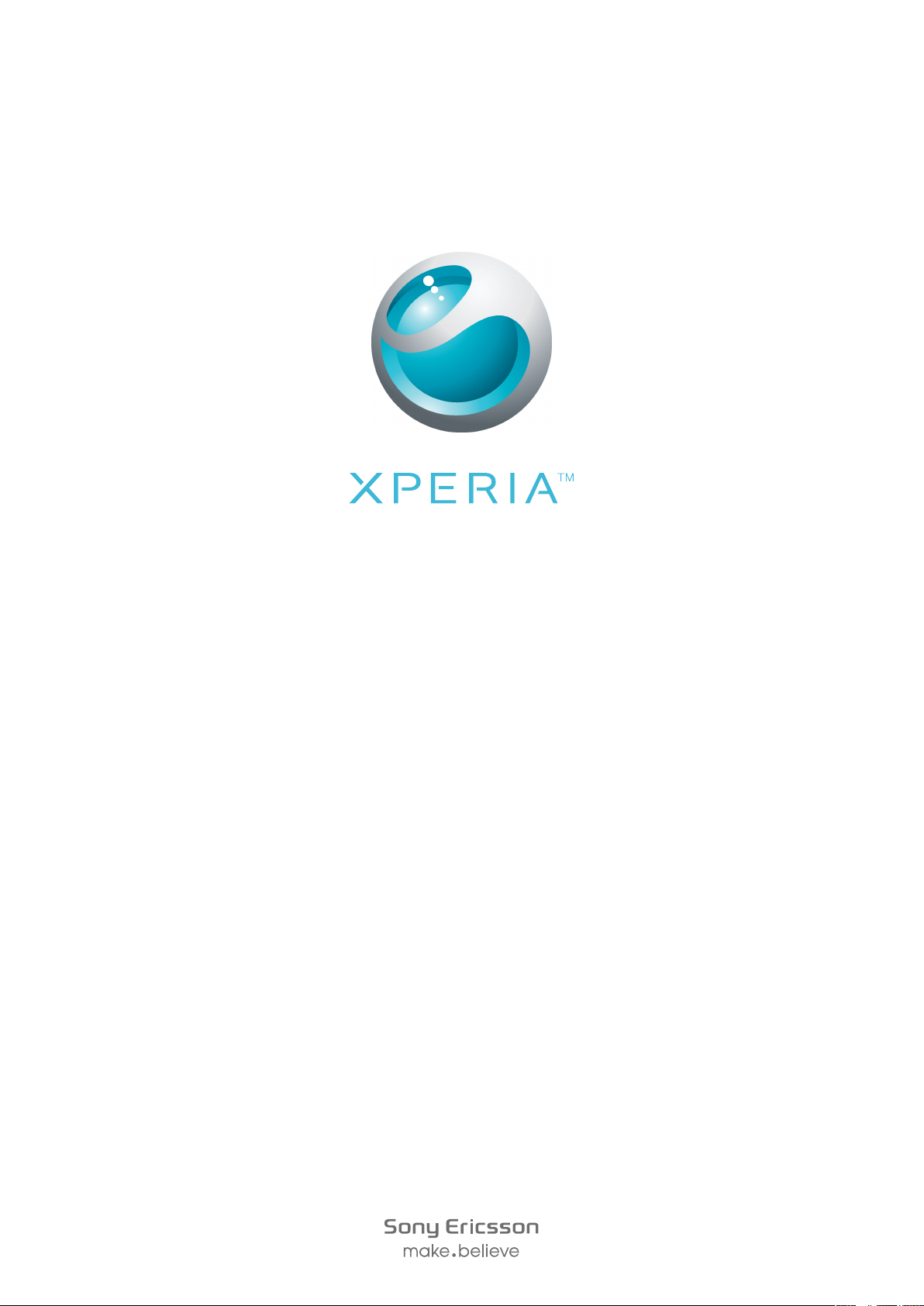
X10
Laiendatud kasutusjuhend
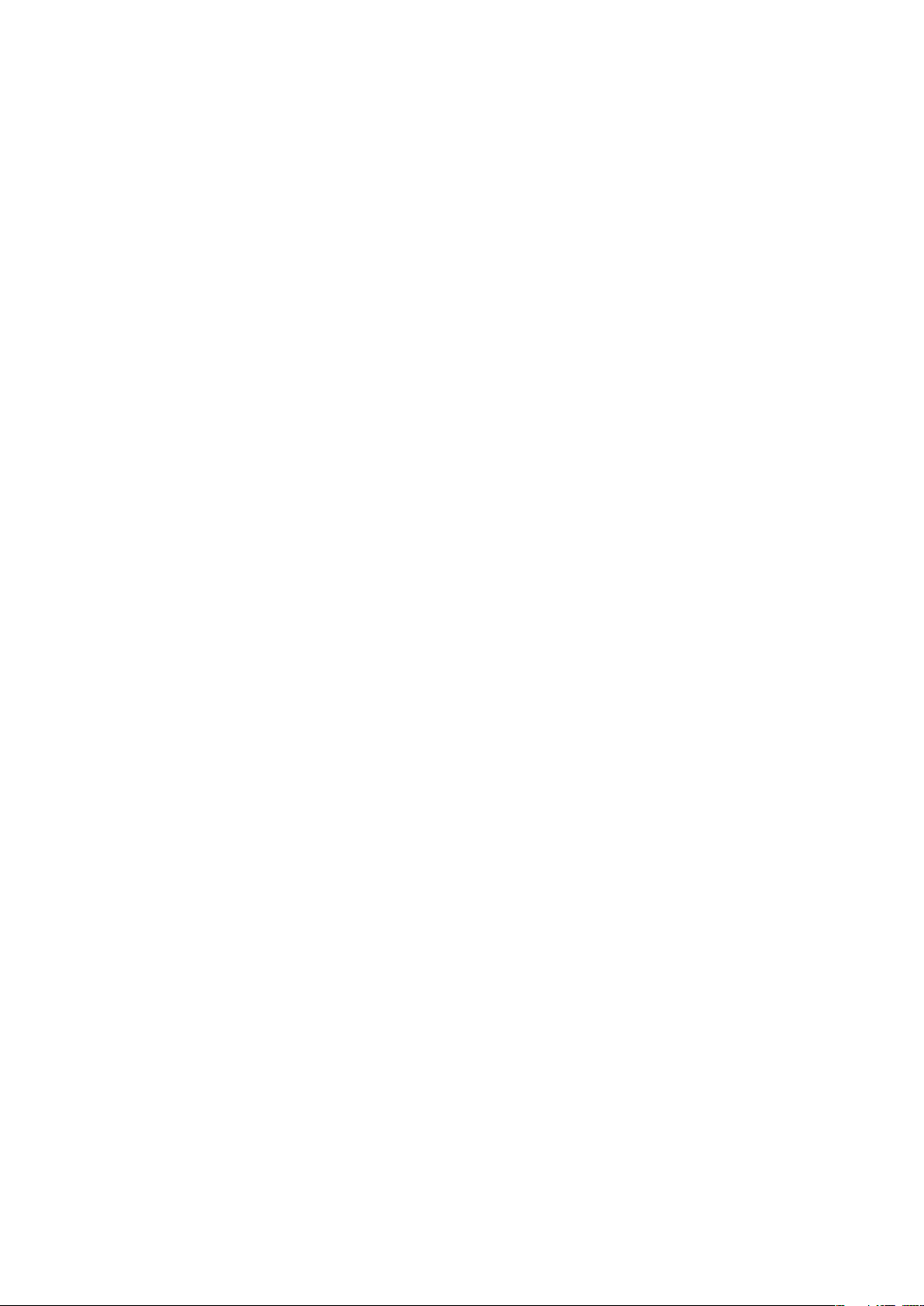
Sisukord
Kasutajatugi..................................................................................6
Oluline teave.................................................................................7
Alustamine....................................................................................8
Kokkupanek........................................................................................8
Telefoni sisse- ja väljalülitamine............................................................9
Ekraanilukk..........................................................................................9
Häälestusjuht......................................................................................9
Telefoni tundmaõppimine..........................................................10
Telefoni ülevaade..............................................................................10
Aku...................................................................................................10
Riistvaraklahvide kasutamine.............................................................12
Avakuva............................................................................................12
Rakenduste haldamine......................................................................16
Olekuriba..........................................................................................18
Teadaannete paneel..........................................................................19
Teadaannete LED-märgutuli..............................................................20
Puuteekraani kasutamine..................................................................20
Teksti sisestamine.............................................................................22
SIM-kaart..........................................................................................24
Mälu..................................................................................................24
Kaasaskantav stereo-vabakäeseade.................................................24
Helitugevuse reguleerimine................................................................25
Telefoni seadete ülevaade.................................................................25
Interneti- ja sõnumsideseaded...........................................................28
Andmeside........................................................................................28
Võrguseaded....................................................................................29
Helistamine.................................................................................30
Hädaabikõned...................................................................................30
Kõnehaldus.......................................................................................30
Kõnepost..........................................................................................31
Mitu kõnet.........................................................................................31
Konverentskõned..............................................................................32
Kõneseaded......................................................................................32
Telefoniraamat ...........................................................................34
Kontaktide teisaldamine oma telefonisse...........................................34
Kuva Telefoniraamat ülevaade...........................................................35
Kontaktide haldamine........................................................................35
Kontaktidega suhtlemine...................................................................37
Kontaktide jagamine..........................................................................38
2
See on käesleva väljaande Interneti-versioon. © Ainult isiklikuks kasutamiseks.
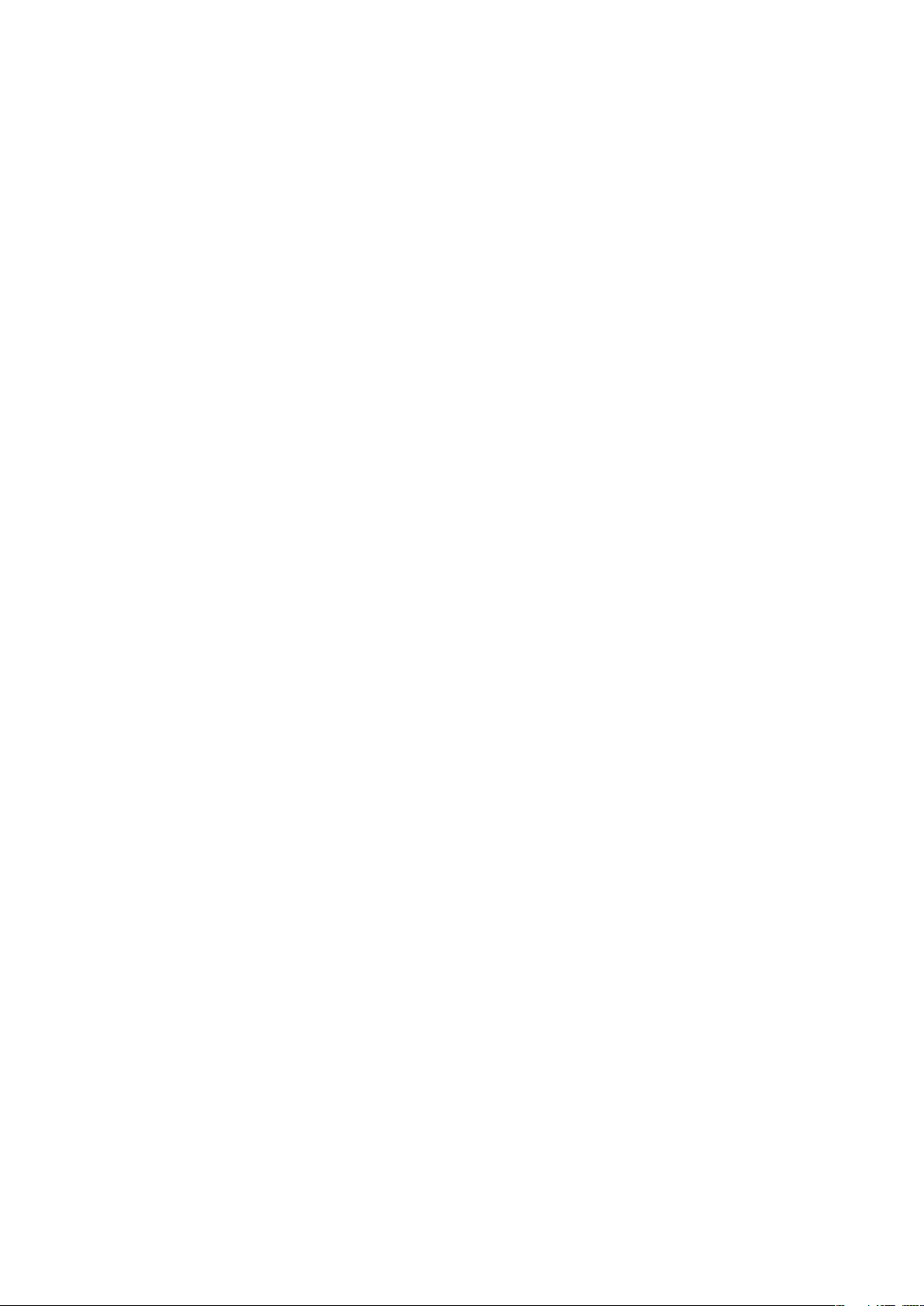
Kontaktide varundamine....................................................................38
Sõnumside..................................................................................39
Tekst- ja multimeediasõnumside kasutamine.....................................39
Tekstsõnumid ja multimeediasõnumid...............................................40
E-post..........................................................................................41
E-posti seadistamine.........................................................................41
E-posti kasutamine...........................................................................41
E-posti kontode kasutamine..............................................................42
Gmail™ ja muud Google teenused ...................................................43
Google Talk™ ............................................................................44
Facebook™.................................................................................45
Facebook™-i ülevaade.....................................................................45
Sony Ericsson Timescape™......................................................46
Timescape™-i peavaade...................................................................46
Rakenduses Timescape™ liikumine..................................................47
Rakenduse Timescape™ kasutamine...............................................47
Rakenduse Timescape™ seaded......................................................49
Veebiteenuse seadistamine Timescape'is™......................................49
Android Market™.......................................................................50
Maksevalikud....................................................................................50
Android Market™-ist allalaadimine....................................................50
Ajakava korraldamine................................................................52
Kalender...........................................................................................52
Äratuskell..........................................................................................52
Sünkroonimine...........................................................................54
Sünkroonimisrakendus Sony Ericsson Sync......................................54
Sünkroonimisteenus Google Sync™.................................................55
Microsoft® Exchange-i sünkroonimine..............................................55
Traadita võrkudega ühendamine..............................................58
Wi-Fi™..............................................................................................58
Virtuaalsed eravõrgud (VPN-id)..........................................................60
Veebibrauser...............................................................................61
Tööriistariba......................................................................................61
Veebilehtede sirvimine.......................................................................61
Veebilehtedel navigeerimine..............................................................62
Veebilehtede haldamine....................................................................62
Järjehoidjate haldamine.....................................................................62
Teksti ja piltide haldamine..................................................................63
Mitu akent.........................................................................................63
Veebist laadimine..............................................................................64
Brauseri seaded................................................................................64
3
See on käesleva väljaande Interneti-versioon. © Ainult isiklikuks kasutamiseks.
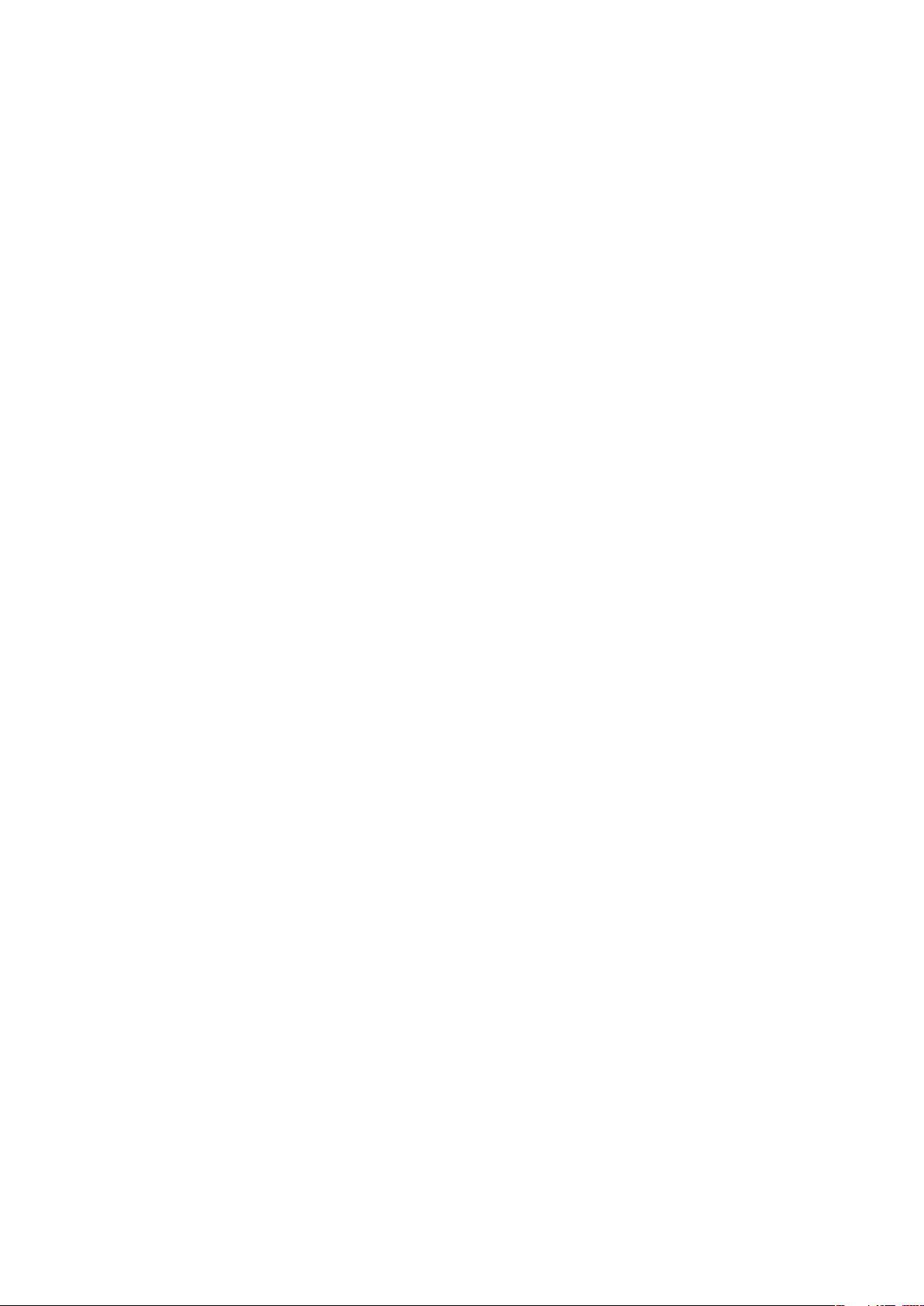
Telefoni ühendamine arvutiga...................................................65
Sisu ülekandmine ja haldamine USB-kaabli abil.................................65
PC Companion.................................................................................65
Media Go™ .....................................................................................66
Bluetooth™ kui traadita side tehnoloogia...............................67
Telefoni nimi......................................................................................67
Teise Bluetooth™-seadmega sidumine.............................................67
Objektide saatmine ja vastuvõtmine Bluetoothi™-tehnoloogia abil.....68
Varundus ja taaste.....................................................................70
Varundatava sisu tüübid....................................................................70
Meediateenused.........................................................................72
Teenus PlayNow™............................................................................72
Sony Ericsson Mediascape.......................................................74
Meediafailide kopeerimine mälukaardile.............................................74
Seostuvate meediumifailide ülevaade................................................74
Meediumisisu üksikasjaliku teabe kuvamine......................................74
Muusika rakenduses Sony Ericsson Mediascape™...............76
Muusika avakuva...............................................................................76
Audiosisu sirvimine mälukaardil.........................................................77
Muusikamängija ülevaade.................................................................78
Muusikamängija kasutamine.............................................................79
Netisaated.........................................................................................82
Tehnoloogia TrackID™......................................................................82
Fotod rakenduses Sony Ericsson Mediascape™....................84
Veebiteenuste kontode seadistamine................................................84
Fotode avakuva.................................................................................84
Telefoni salvestatud fotode sirvimine.................................................85
Fotovaaturi ülevaade.........................................................................86
Rakendus Touchnote™....................................................................88
Fotodel olevatele nägudele nimede lisamine......................................88
Videod rakenduses Sony Ericsson Mediascape ....................90
Video avakuva...................................................................................90
Videote sirvimine...............................................................................90
Videomängija ülevaade......................................................................92
Video seadistamine ekraaniga sobivaks.............................................93
Pildistamine ja videote salvestamine.......................................94
Pildinäidik ja kaamera juhtelemendid.................................................94
Fotokaamera kasutamine..................................................................95
Videokaamera kasutamine..............................................................100
Asukohateenused.....................................................................104
GPS-tehnoloogia kasutamine..........................................................104
4
See on käesleva väljaande Interneti-versioon. © Ainult isiklikuks kasutamiseks.
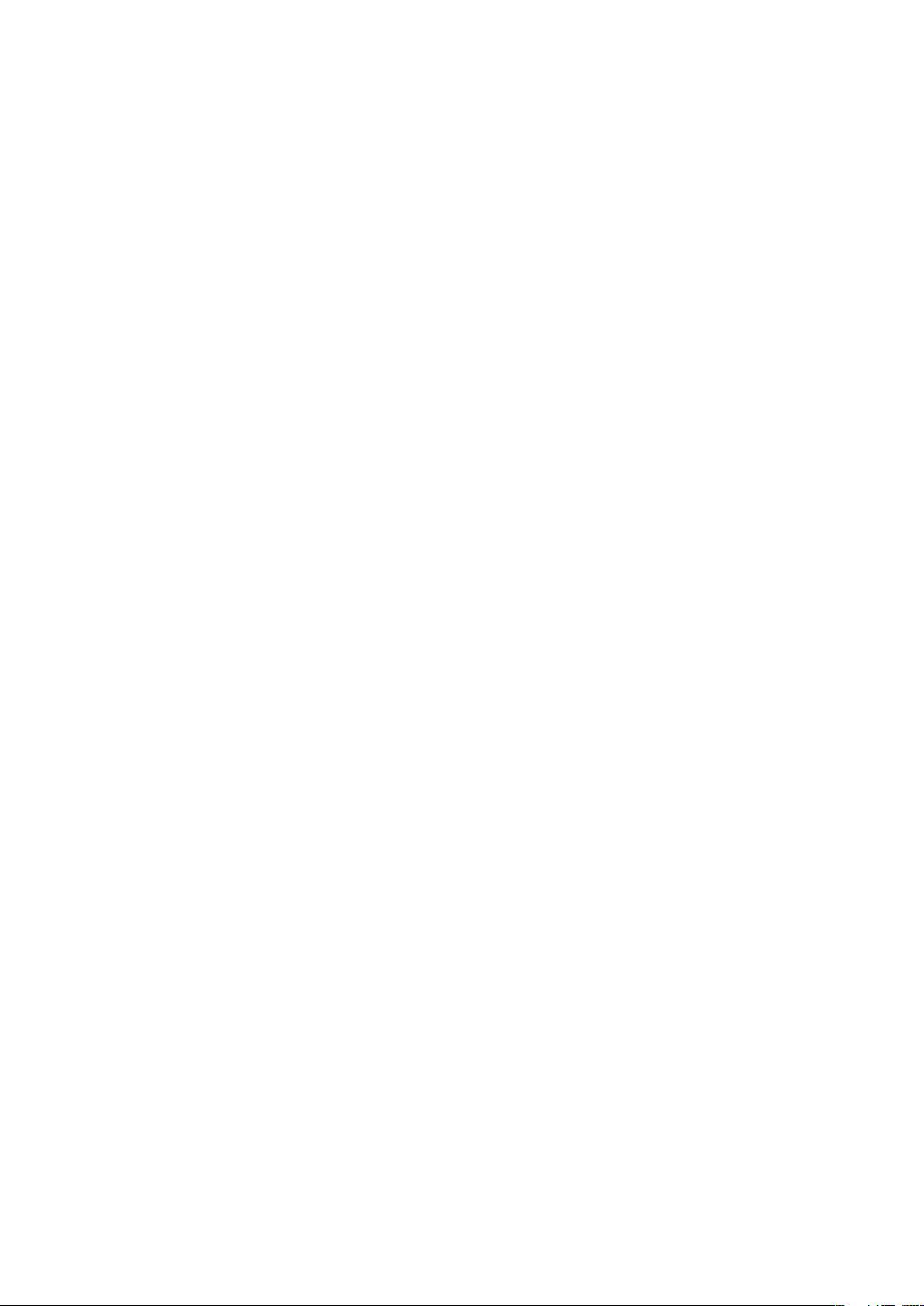
Google Maps™...............................................................................104
Liiklusjuhiste saamine......................................................................105
Telefoni lukustamine ja kaitsmine..........................................106
IMEI-number...................................................................................106
SIM-kaardi kaitse............................................................................106
Ekraaniavamismuster......................................................................107
Telefoni tarkvara uuendamine................................................108
Telefonitarkvara uuendamine traadita side abil.................................108
Telefonitarkvara uuendamine USB-kaabli abil..................................108
Tõrkeotsing...............................................................................109
Telefon ei tööta eeldatud viisil..........................................................109
Telefoni lähtestamine.......................................................................109
Kui telefoni akut ei saa laadida........................................................109
Aku laadimise ikooni ei kuvata, kui telefoni laadima hakata..............109
Aku jõudlus on madal......................................................................109
USB-kaabli kasutamisel ei saa sisu telefoni ja arvuti vahel edastada 109
Interneti-põhiseid teenuseid ei saa kasutada...................................110
Tõrketeated.....................................................................................110
Juriidiline teave........................................................................111
Register.....................................................................................112
5
See on käesleva väljaande Interneti-versioon. © Ainult isiklikuks kasutamiseks.
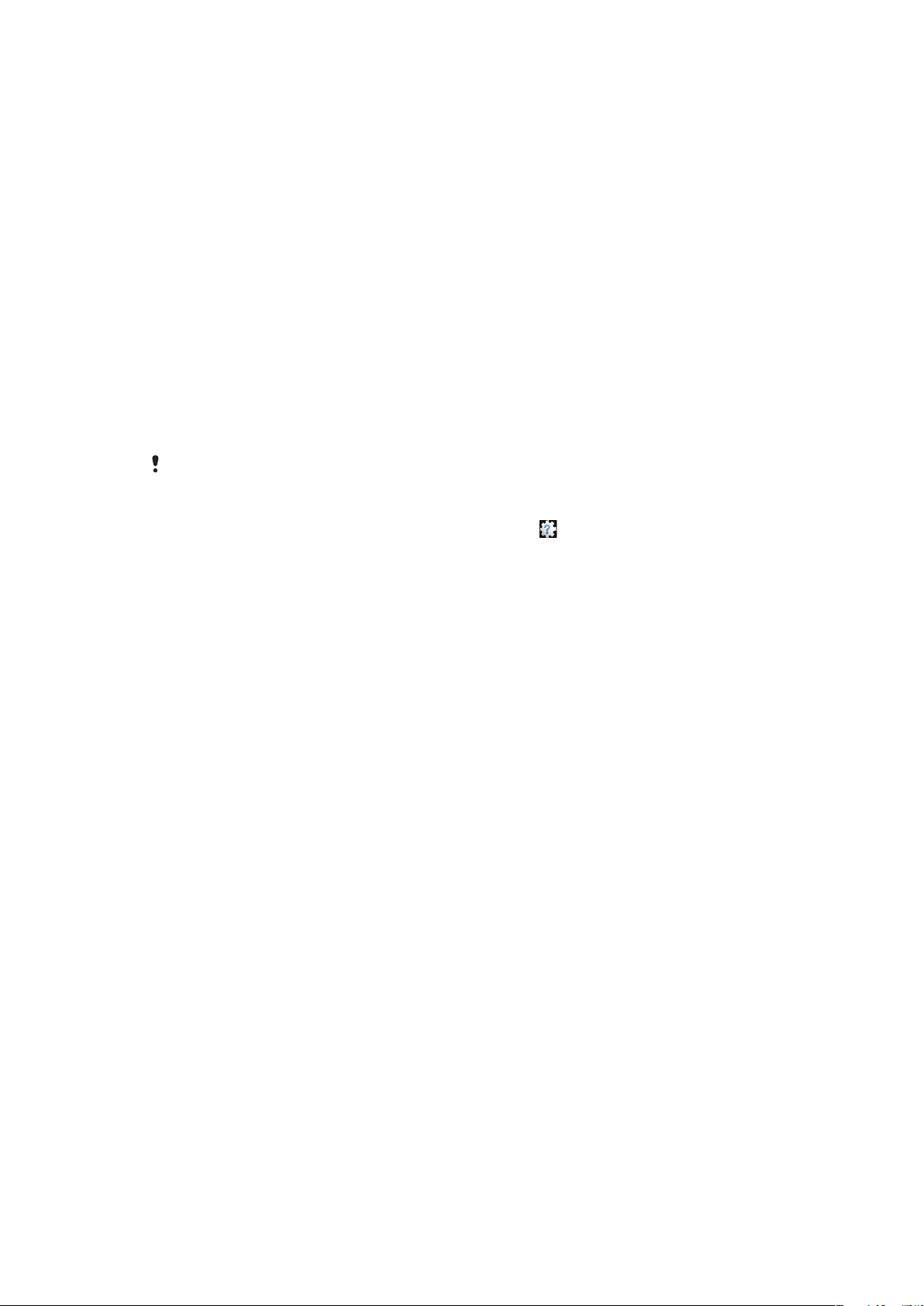
Kasutajatugi
Kasutajatoele saate juurdepääsu vahetult oma telefonist. Näiteks saate avada
kasutusjuhendi juhised selle kohta kuidas oma telefoni kasutada. Saate abi ka tõrkeotsingul
ja muud abi Sony Ericsson-i tugitsoonist ja võtta ühendust oma müügikeskustega.
• Tugirakenduste funktsioonid.
•
Kasutusjuhend telefonis – saate lugeda ja otsida vastuseid laiendatud kasutusjuhendist.
•
Telefoni optimeerimine – näpunäited aku ja tarkvara paremaks toimimiseks ja
ühenduvuse parendamiseks.
•
Kasutaja õpetamine – näpunäited ja nipid viimaste uudiste saamiseks ja juhendvideote
vaatamine.
•
E-posti tugi – saate saata e-kirja meie tugitalitlusele.
•
Tarkvara uuendamine – saate alla laadida uusimat tarkvara.
•
Tugitsoon – avage veebisait www.sonyericsson.com/support oma arvutist, et saada oma
telefoni kohta lisateavet.
•
Tõrkeotsing – saate leida tavaprobleeme ja rikkesõnumite tähendust kasutusjuhendi lõpus
ning tugitsoonist.
•
Kõnekeskus – kui enam miski ei aita. Kõnekeskuse telefoninumber on teabelehe osas
Oluline teave.
Laiendatud kasutusjuhend on saadaval ka veebisaidil www.sonyericsson.com/support.
Tugirakenduse kasutamiseks tehke järgmist
1
Otsige rakenduste ekraanilt välja ja koputage Support .
2
Otsige välja ja koputage soovitud tugiobjektil.
6
See on käesleva väljaande Interneti-versioon. © Ainult isiklikuks kasutamiseks.
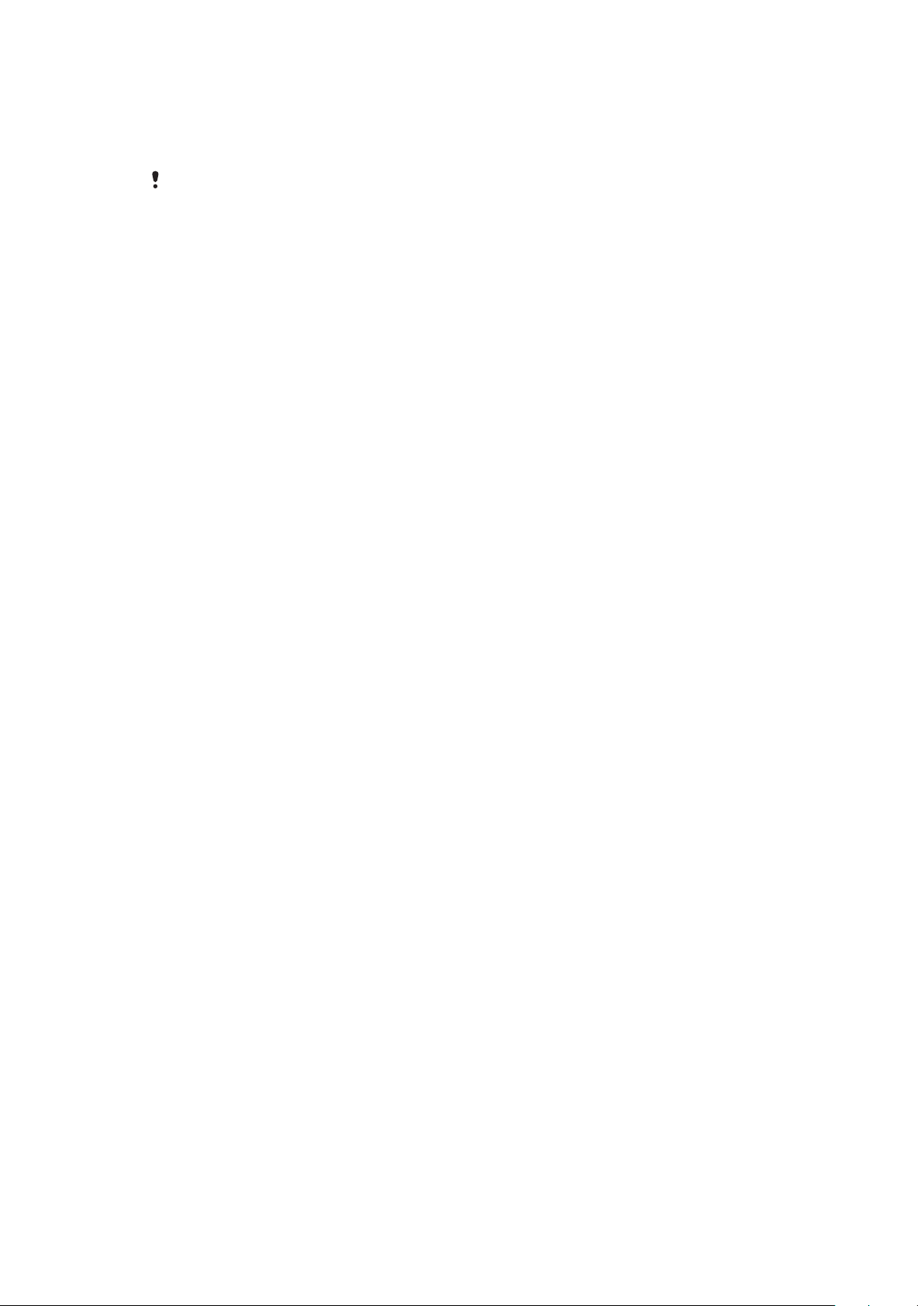
Oluline teave
Enne mobiiltelefoni kasutamist lugege lehte Oluline teave.
Kõik võrgud ja/või teenusepakkujad ei toeta mõnda selles kasutusjuhendis kirjeldatud teenust ja
funktsiooni kõigis riikides, piirkondades ja aladel. See kehtib ka GSM-i rahvusvahelise
hädaabinumbri 112 kohta. Pöörduge oma võrguoperaatori või teenusepakkuja poole ja tehke
kindlaks, milliseid teenuseid või funktsioone teil on võimalik kasutada ning kas neile kehtivad
täiendavad juurdepääsu- või kasutustasud.
7
See on käesleva väljaande Interneti-versioon. © Ainult isiklikuks kasutamiseks.
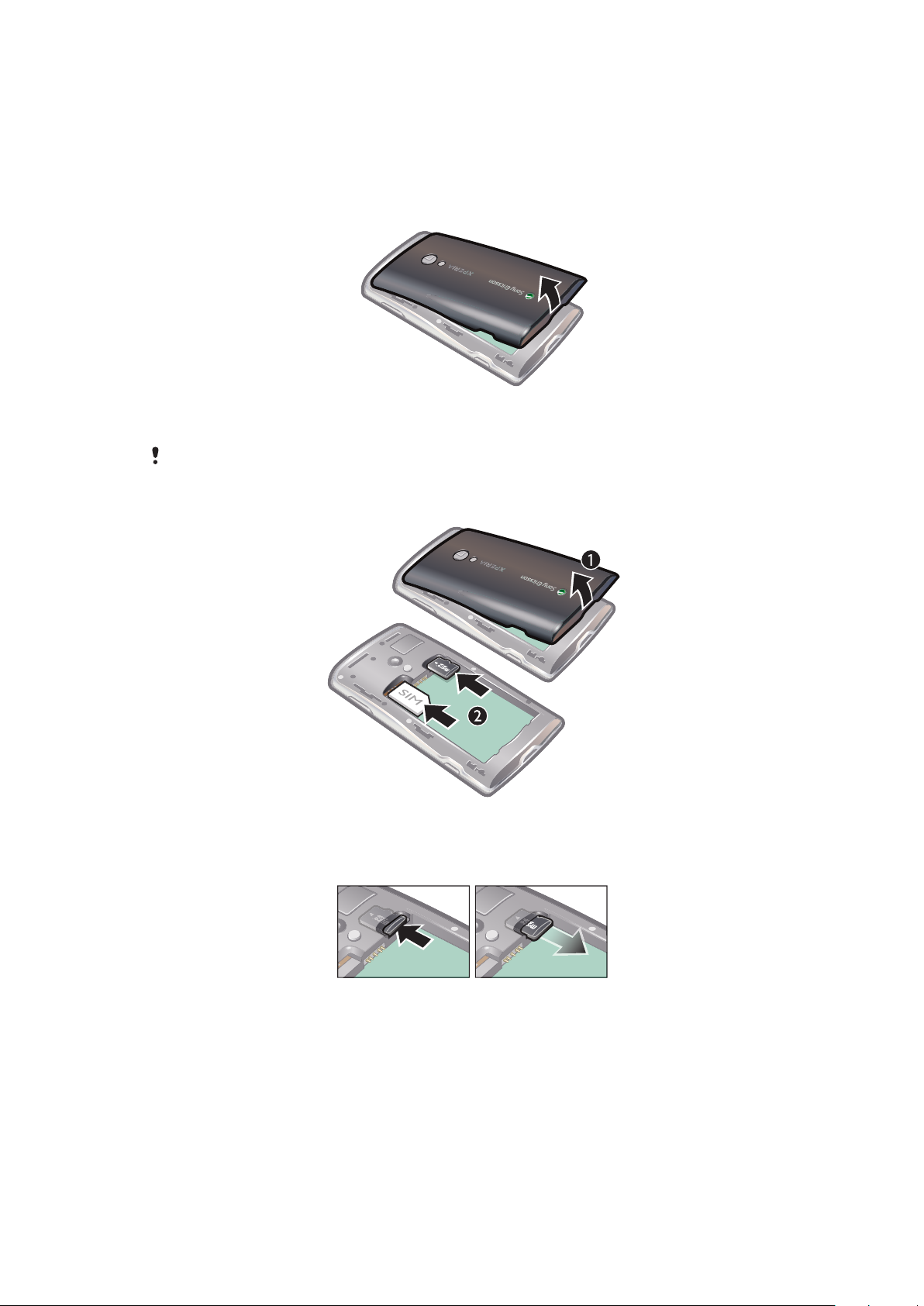
Alustamine
Kokkupanek
Akukatte eemaldamine
•
Pange oma sõrmeots või mingi õhuke otsak tugevasti telefoni all olevasse avasse
telefoni ja akukatte vahel. Seejärel tõstke kaas aeglaselt üles.
Ärge kasutage teravaid esemeid, sest need võivad telefoni osi vigastada.
SIM-kaardi ja mälukaardi sisestamine
•
Eemaldage akupesa kate, sisestage SIM-kaart ja mälukaart oma pesadesse.
Mälukaardi eemaldamine
•
Eemaldage akupesa kate ning seejärel vajutage mälukaardi servale ja tõmmake see
välja. Vabastage ja võtke välja.
8
See on käesleva väljaande Interneti-versioon. © Ainult isiklikuks kasutamiseks.
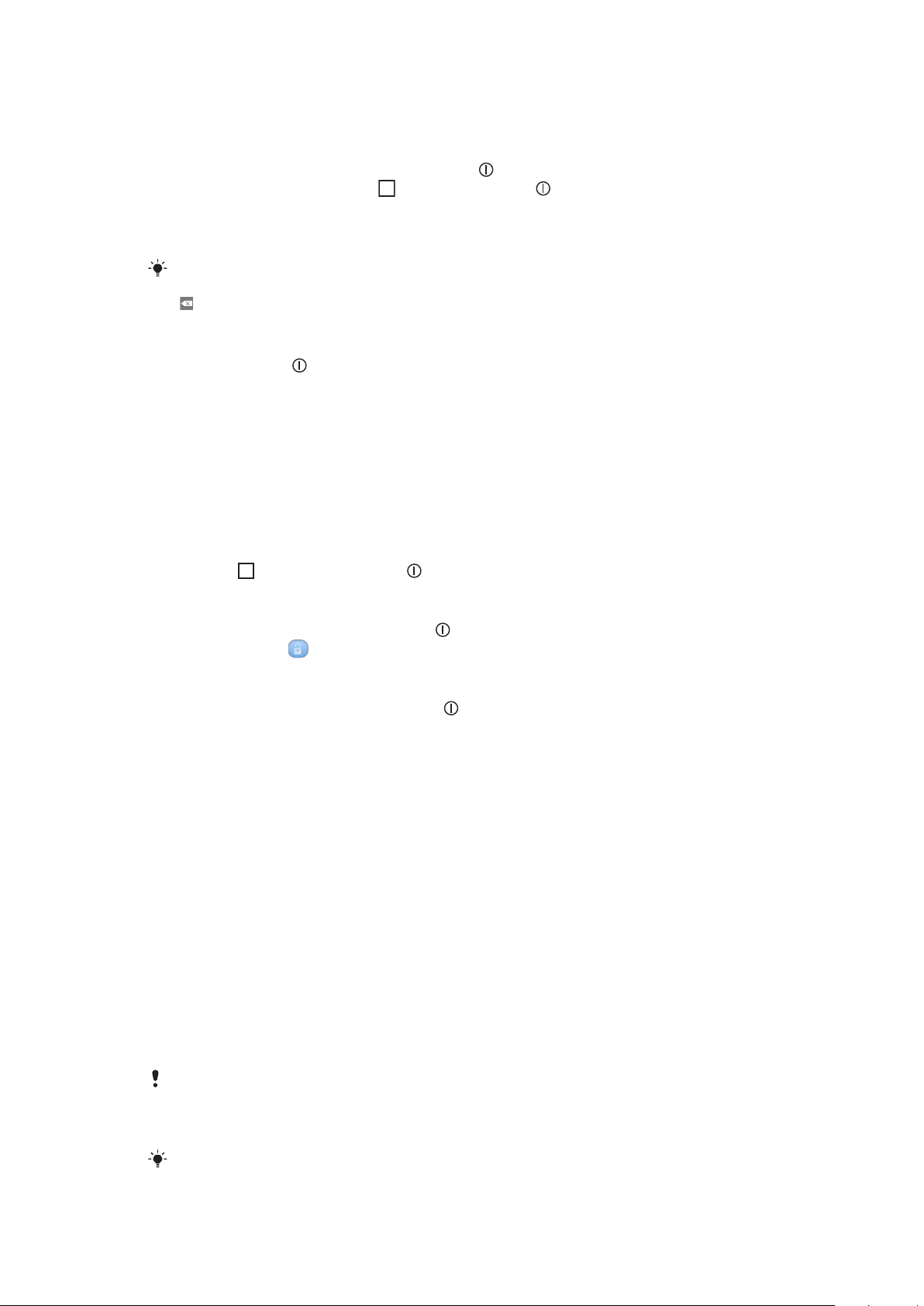
Telefoni sisse- ja väljalülitamine
Telefoni sisselülitamine
1
Vajutage pikalt telefoni ülaosas asuvat nuppu .
2
Kui ekraan tumeneb, vajutage või vajutage korraks , et ekraan aktiveerida.
3
Ekraani lahtilukustamiseks lohistage ekraaniluku ikooni üle ekraani.
4
Sisestage SIM-kaardi PIN ja valige OK.
5
Esmakäivitusel järgige häälestusjuhi juhiseid.
SIM-kaardi PIN on algselt määratud võrguoperaatori poolt, kuid seda saab hiljem muuta menüüs
Seaded. Kui soovite parandada SIM-kaardi PIN-koodi sisestamisel tehtud viga, siis vajutage
.
Telefoni väljalülitamine
1
Hoidke all nuppu kuni avaneb valikute menüü.
2
Koputage seadete menüüs valikut Toide välja.
3
Koputage OK.
Ekraanilukk
Kui telefon on määratud aja jooksul ooteseisundis, siis ekraan tumeneb, et akut säästa ja
lukustub automaatselt. Ekraanilukk välistab soovimatud toimingud puuteekraanil, kui te
oma telefoni ei kasuta.
Ekraani aktiveerimine
•
Vajutage või puudutage kergelt .
Ekraani avamine
1
Ekraani aktiveerimiseks vajutage klahvi .
2
Lohistage ikooni
ekraanilukustuse tee suuna teisele poole.
Ekraani käsitsi lukustamine
•
Kui ekraan on aktiivne, vajutage korraks .
Häälestusjuht
Telefoni esmakordsel käivitamisel selgitab häälestusviisard telefoni põhilisi funktsioone ja
aitab teil sisestada olulisi telefoniseadeid. Seadistage on telefon nii, et see töötamisel
rahuldab teie vajadused. Importige oma vanad kontaktid, valige telefonis kasutatav keel,
optimeerige oma traadita võrguühenduste seaded ja muud.
Häälestusjuhend annab järgmisi juhiseid:
•
Peamised telefoni seaded, näiteks keel, Internet, kellaaeg ja kuupäev.
•
Wi-Fi® seaded – tõstavad ühenduse kiirust ja langetavad andmeedastuse hinda.
•
Rakendusseaded – aitavad teil häälestada e-posti, sidusteenuste kontosid ja edastada
kontakte.
Võite ka juhinduda vastavates kasutusjuhendi osades olevatest juhistest, mis on saadaval
ka saidil www.sonyericsson.com/support, sealt saate järgmist abi:
•
Teave teie telefoni klahvide kohta
•
Teksti sisestamine
•
Wi-Fi®
•
Sony Ericsson Sync
Enne kui saate kontakte importida sünkroonimiskonto kaudu, on esmalt vaja seadistada
sünkroonimiskonto ja vanad kontaktid varundada. Kui te ei soovi mälukaardile või SIM-kaardile
salvestatud kontakte sünkroonida, siis peaksite enne sünkroonimiskonto seadistamist need
kontaktid mälukaardilt või SIM-kaardilt uude telefoni importima.
Kui soovite, võite mõned sammud vahele jätta ja siseneda häälestusjuhile hiljem rakenduste
ekraanilt või muuta seaded Seaded menüüs.
9
See on käesleva väljaande Interneti-versioon. © Ainult isiklikuks kasutamiseks.

Telefoni tundmaõppimine
1
9
10
3
4
5
6
7
2
8
11
13
12
15
16
14
Telefoni ülevaade
1 Laadija/USB-kaabli pistikupesa
2 3,5 mm peakomplekti pistikupesa
3 Toite nupp/Ekraanilukk
4 Valgusandur
5 Kuular
6 Kaugusandur
7 Teadaannete LED-märgutuli (Aku laetuse olek)
8 Puuteekraan
9 Nupp Tagasi
10 Nupp Avakuva
11 Nupp Menüü
12 Kaamera objektiiv
13 Helitugevuse nupp/Suumimisnupp
14 Kaamera tuli
15 Kaameranupp
16 Kandepaela hoidik
Aku
Teie Android™-telefon on igal pool ühendatud ja uuendatav. See mõjutab teie telefoni
tööiga. Allpool on esitatud mõned näpunäited, kuidas pikendada aku tööiga, olles
ühenduses ja uuendatud.
Aku jõudlus
Ooteaeg on ajaperiood, mille jooksul aku toidab teie telefoni siis, kui kõnesid vastu ei võeta ja ei
tehta. Mida kauem on telefon ooteajal, seda pikem on aku tööiga.
Alljärgnevalt on esitatud näpunäited, mis aitavad teil aku jõudlust tõsta:
•
Laadige oma telefoni sageli.
See on käesleva väljaande Interneti-versioon. © Ainult isiklikuks kasutamiseks.
10
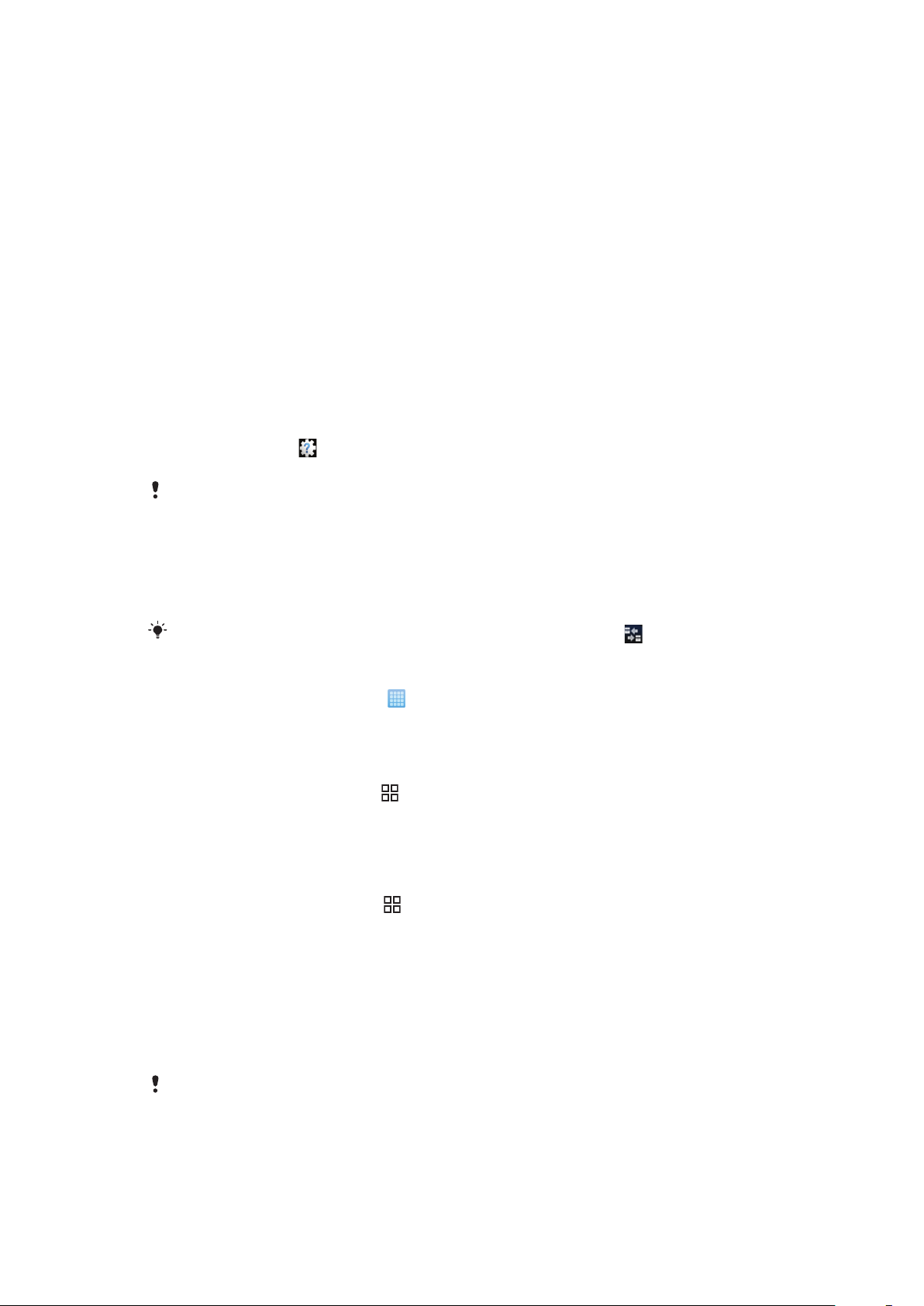
•
Andmete allalaadimine Internetist on energiakulukas. Kui te Internetti ei kasuta, lülitage välja
kõik andmesideühendused valiku Andmeside abil olekuribal.
•
Määrake rakenduste sünkroonimine (kasutatav e-posti, kalendri ja kontaktide
sünkroniseerimiseks) käsisünkroniseerimisele. Võite ka jätta automaatsünkroonimise, kuid
suurendage siis selle intervalli.
•
Kontrollige telefoni akukasutuse menüüst, milline kasutatava rakenduse energiatarve on
suurim. Aku tarbib palju energiat siis, kui kasutate video ja muusika voogedastust, näiteks
YouTube™-i. Palju energiat tarbivad ka mõned Android Market™-i rakendused. Kui aku
on tühjenemas, siis piirake nende rakenduste kasutamist.
•
Suurendage intervalli uuenduste vahel või määrake Facebook™-i ja Twitter™-i uuendamise
intervall käsiuuendamisele.
•
Kui te GPS-i, Bluetooth™-i ja Wi-Fi®-i funktsioone ei kasuta, siis lülitage need välja. Saate
neid hõlpsalt sisse ja välja lülitada, kui lisate toite juhtimise vidina oma avakuvale Avakuva.
Andmesidevõrku 3G ei ole vaja välja lülitada.
•
Alandage ekraani heleduse taset.
•
Kui asute väljaspool võrgu levipiirkonda, lülitage telefon välja või kasutage Lennukirežiim.
Muidu otsib teie telefon pidevalt kasutatavaid võrkusid ja tarbib sealjuures voolu.
•
Muusika kuulamiseks kasutage vabakäeseadet. See tarbib vähem aku energiat kui läbi
telefoni valjuhääldi kuulamine.
•
Põhjaliku kasutusjuhendi vaatamiseks avage www.sonyericsson.com/support või Sony
Ericsson Support rakendus oma telefonis. Siin leiate ka video sellest, kuidas
maksimeerida aku jõudlust.
Ekraani heleduse alandamine ja Bluetooth™-i ja Wi-Fi®-i lubamine sel ajal, kui need ei ole
kasutusel, on väikese mõjuga aku tööeale.
Kogu andmeedastuse väljalülitamine
1
Teadaannete paneeli avamiseks lohistage kuval Avakuva olekuriba allapoole.
2
Koputage Andmeside, seejärel võtke märge andmeühenduste märkeruudult, et
lülitada kõik andmeühendused välja.
Andmeühendus on aktiivne, kui olekuribal kuvatakse ikoon Andmeside
.
Juurdepääs aku kasutuse menüüle
1
Koputage kuval Avakuva ikooni .
2
Otsige välja ja koputage Seaded > Telefoni teave > Akukasutus, et näha milline
installitud rakendus tarbib aku energiat kõige rohkem.
Oleku ümber lülitamise vidina lisamine oma Avalehele
1
Vajutage kuval Avakuvanupule
2
Koputage Lisa > Vidinad.
3
ValigeOleku lüliti vidin. Nüüd saate kõiki andmeühendusi palju hõlpsamalt sisse ja
.
välja lülitada.
Toite juhtimise vidina lisamine Avalehe ekraanile
1
Vajutage kuval Avakuva nuppu
2
Koputage Lisa > Vidinad.
3
Valige Toite juhtimine vidin. Saate nüüd Wi-Fi™-i, Bluetooth-i ja GPS-i hõlpsamalt
.
sisse ja välja lülitada.
Aku laadimine
Kui olete ostnud uue telefoni, on selle aku osaliselt laetud. Kui ühendate telefoni
toiteallikaga, võib akuikooni kuvamiseks kuluda paar minutit. Telefoni saab kasutada ka
laadimise ajal.
Aku hakkab veidi aega pärast täitumist tühjaks laadima ja siis teatud aja pärast uuesti laadima.
Nii pikendatakse aku kasutusaega, kuid seetõttu võidakse aku täituvuseks kuvada vähem kui
100 protsenti.
11
See on käesleva väljaande Interneti-versioon. © Ainult isiklikuks kasutamiseks.
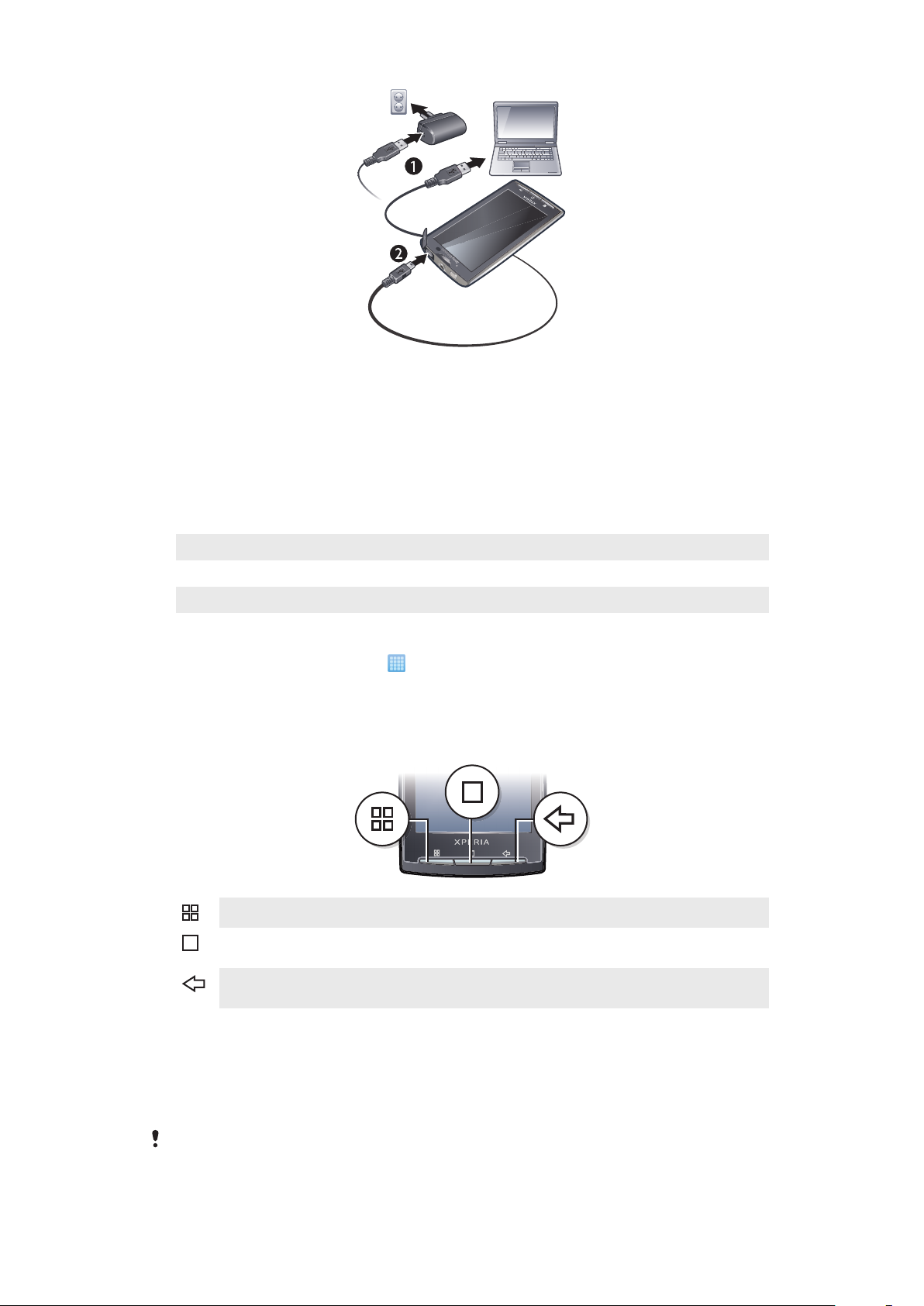
Telefoni aku laadimine toiteadapteri abil
•
Ühendage telefon toitepessa USB-kaabli ja toiteadapteri abil.
Telefoni aku laadimine arvuti abil
1
Ühendage telefon arvuti USB-liidesesse telefoni komplekti kuuluva USB-kaabli abil.
2
koputage Laadige telefoni.
Aku LED-märgutulede olekud
Roheline
Vilkuv punane Aku laetuse tase on madal
Oranž Akut laetakse. Aku laetus on madal- ja täislaetuse vahel
Aku on täis
Aku laetuse kontrollimine
1
Koputage kuval Avakuva ikooni
2
Leidke ja koputage valikuid Seaded > Telefoni teave > Olek.
.
Riistvaraklahvide kasutamine
Menüü
Avakuva
Tagasi
•
Avab praegusel kuval või rakenduses saadaolevate valikute loendi
•
Avage Avakuva või rakenduste ekraan mõnest rakendusest või ekraanilt
•
Avab viimati kasutatud rakenduste akna
•
Naaseb eelmisele kuvale
•
Suleb ekraaniklahvistiku, dialoogiboksi, valikumenüü või teadaannete paneeli
Avakuva
Kuva Avakuva on telefoni alguspunkt. Saate kuva Avakuva isikupärastada, lisades näiteks
rakendusi, otseteid ja vidinaid või muutes taustpilti. Kuva Avakuva ulatub laiuti üle ekraani;
nõnda on teil isikupärastamiseks rohkem ruumi.
Kuvale Avakuva liikumisel võib mõni rakendus taustal edasi töötada. Kui te ei soovi, et
rakendused taustal töötaksid, sulgege enne kuvale Avakuva naasmist kõik avatud rakendused.
12
See on käesleva väljaande Interneti-versioon. © Ainult isiklikuks kasutamiseks.
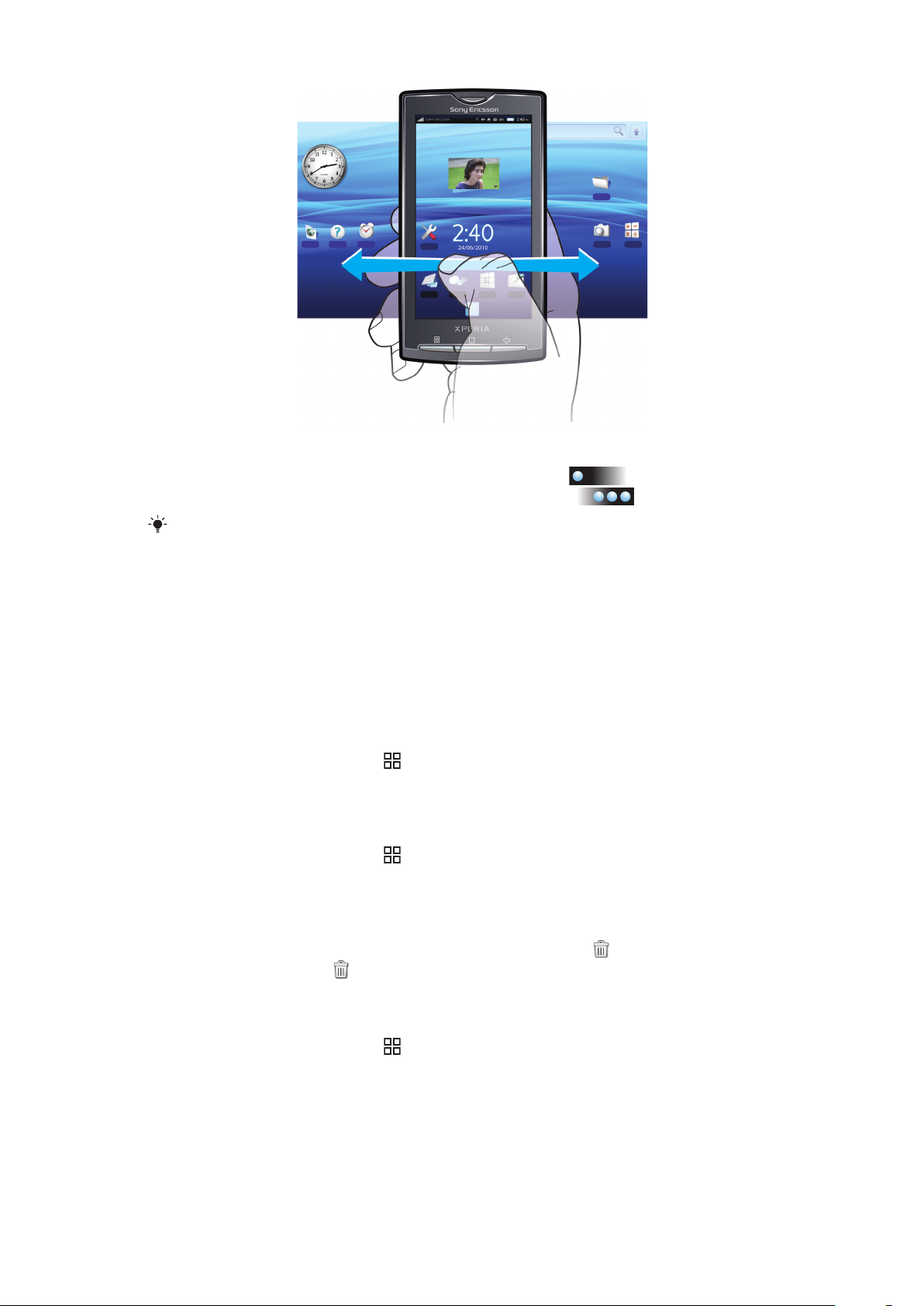
Laiendatud avakuva kuvamine
1
Vasakule kerimiseks koputage ekraani vasakul küljel märgil .
2
Paremale kerimiseks koputage ekraani paremal küljel märgil .
Ekraani vasakul ja paremal küljel olevate täppide arv näitab, millises laiendatud kuva Avakuva
osas asute.
Üksuse teisaldamine laiendatud avakuva alale
1
Puudutage pikalt objekti kuval Avakuva, kuni objekt suureneb ja telefon väriseb.
2
Lohistage üksust vasakule või paremale.
Liikuvad taustpildid
Animeeritud taustpildid võimaldavad teil elavdada oma telefoni kuva Avakuva. Mõned
liikuvad taustpildid muutuvad kellaaja alusel.
Avakuva taustpildi muutmine
1
Vajutage kuval Avakuva nuppu
2
Koputage valikut Taustpilt.
3
Animeeritud taustpiltide hankimiseks koputage nuppu Dünaamilised taustpildid.
Avakuvale vidinate lisamine
1
Vajutage kuval Avakuva nuppu
2
Koputage valikuid Lisa > Vidinad.
3
Valige vidin.
.
.
Avakuvaüksuse kustutamine
1
Puudutage üksust pikalt, kuni ekraani allosas kuvatakse ikoon .
2
Lohistage üksus ikooni kohale ja hoidke seda, kuni ekraani allosas süttib valgus.
3
Vabastage üksus.
Avakuvale kausta lisamine
1
Vajutage kuval Avakuva nuppu .
2
Koputage valikuid Lisa > Kaustad.
3
Valige soovitud kaustatüüp.
Üksuste lisamine kausta
1
Puudutage ja hoidke soovitud rakenduse ikooni all seni, kuni see muutub suuremaks
ja telefon hakkab värisema.
2
Lohistage rakenduse ikoon soovitud kausta.
13
See on käesleva väljaande Interneti-versioon. © Ainult isiklikuks kasutamiseks.
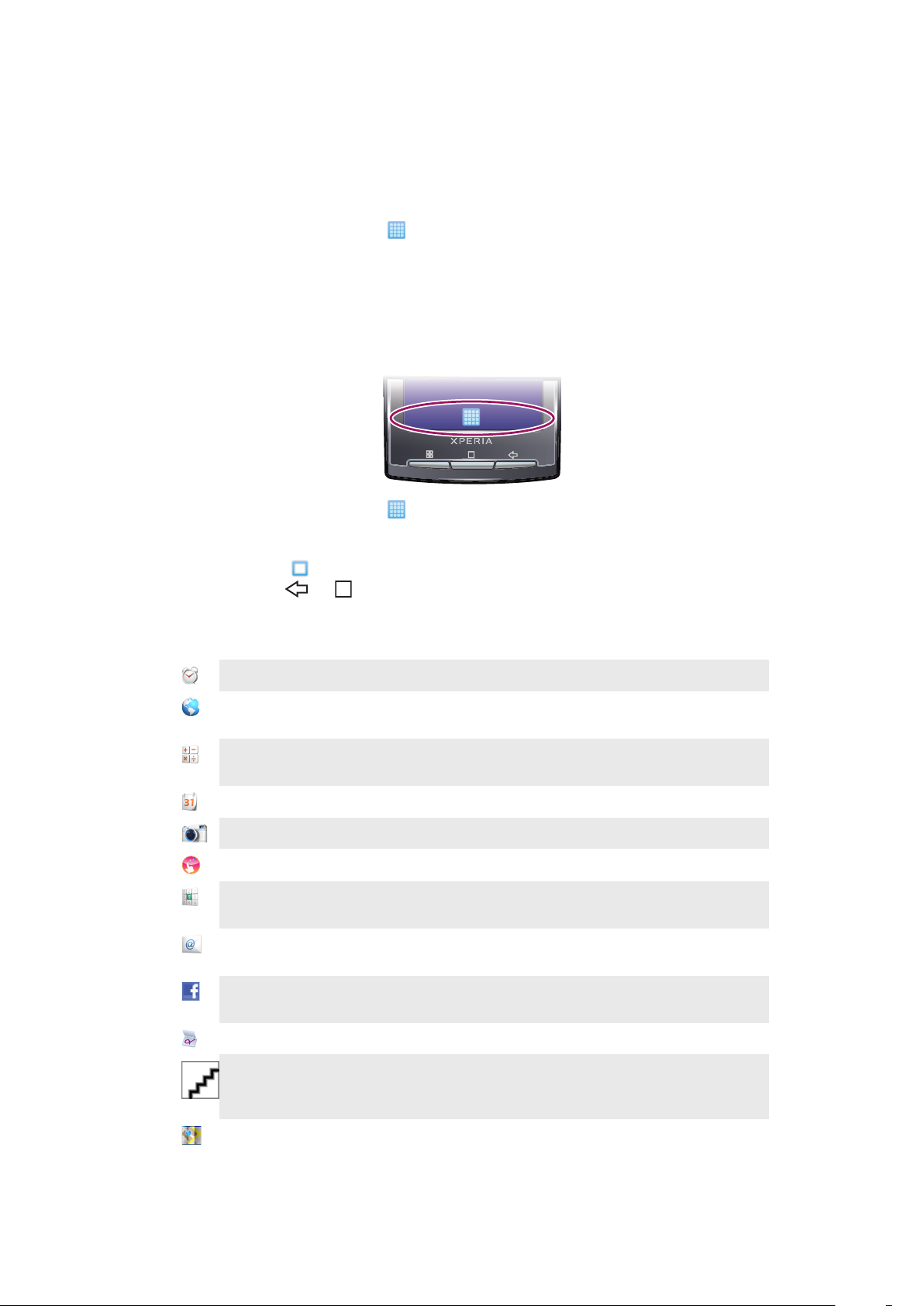
Kausta ümbernimetamine
1
Kausta avamiseks koputage seda.
2
Dialoogiboksi Kausta nime muutmine (Kausta ümbernimetamine) avamiseks
puudutage pikalt kausta tiitliriba.
3
Sisestage Kausta nimi (Kausta nimi) ja koputage valikut OK.
Rakendusekuvalt otsetee loomine
1
Koputage kuval Avakuva ikooni .
2
Puudutage pikalt rakenduse nime, kuni see ilmub kuvale Avakuva.
Rakenduste kuva
Rakendustele pääsete telefonis juurde rakenduste kuva kaudu.
Rakenduste kuva avamine
•
Koputage kuval Avakuva ikooni .
Rakenduste kuva sulgemine
•
Koputage valikut .
•
Vajutage nuppu või .
Rakenduste ülevaade
Äratuskell
Brauser
Kalkulaator
Kalender
Kaamera
Creatouch
Telefon
E-post
Facebook™
Gestures Builder
Gmail™
Võimaldab seada äratuse
Võimaldab sirvida veebisaite, aga ka Internetist uusi programme
ja faile alla laadida
Võimaldab teha põhilisi arvutustehteid (nt liitmine, lahutamine,
korrutamine ja jagamine)
Võimaldab kohtumistel silma peal hoida
Võimaldab pildistada ja teha videoklippe
Võimaldab oma taustpildi kujundada
Võimaldab helistada ja kõnesid vastu võtta, kõnesid ootele
panna ja vahetada ning seadistada konverentskõne
Võimaldab e-kirju saata ja vastu võtta. Saate kasutada mitut
kontot
Rakendus Facebook Androidi™ jaoks muudab sõpradega
ühenduse hoidmise ja teabe jagamise lihtsaks
Võimaldab luua eelmääratud žestide komplekti
Gmaili™ toetav e-postirakendus
Google Maps
Võimaldab vaadata praegust asukohta, otsida muid asukohti ja
kavandada liikumisteekondi
14
See on käesleva väljaande Interneti-versioon. © Ainult isiklikuks kasutamiseks.
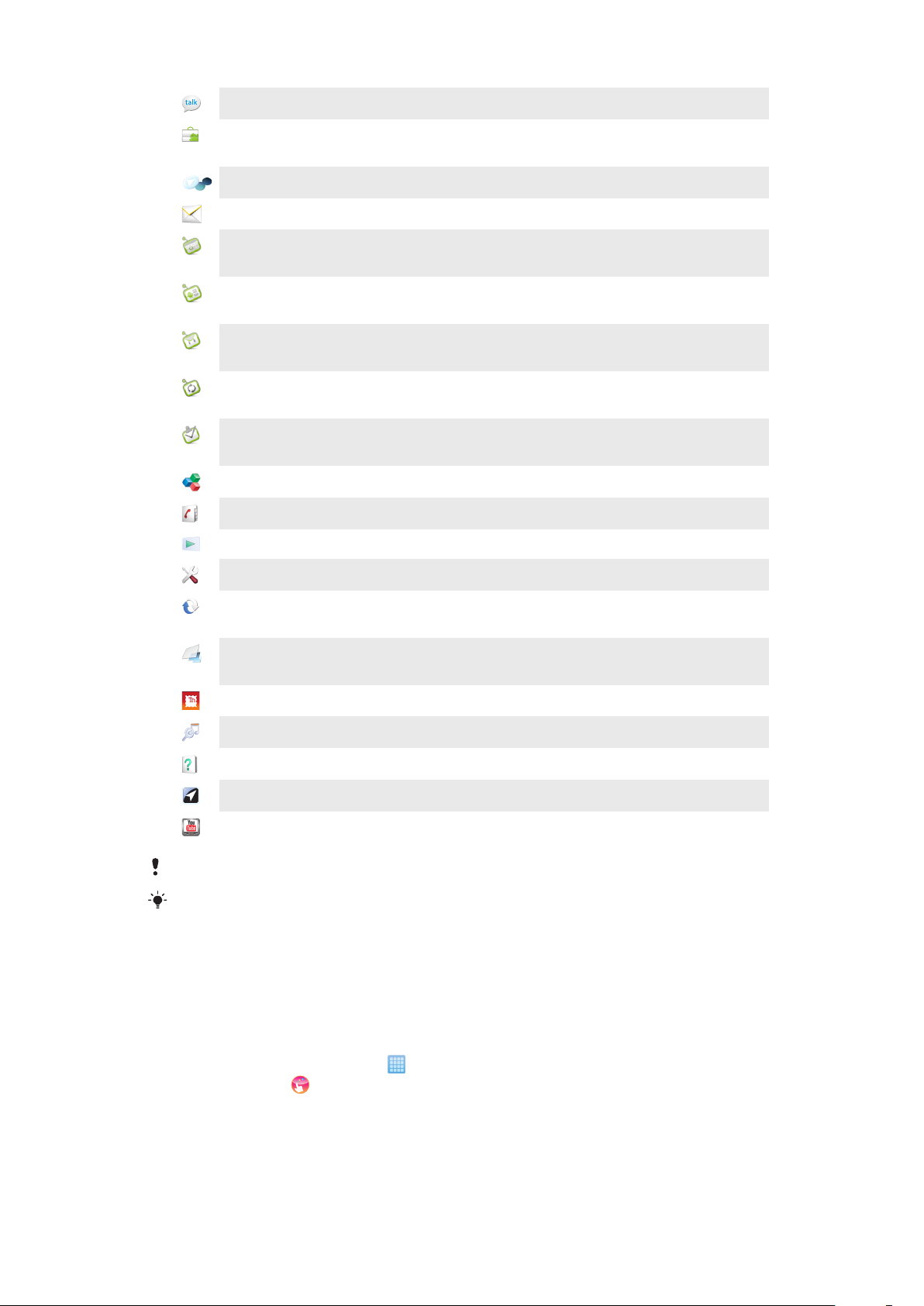
Vestlus
Võimaldab Internetis vestelda
Market
Mediascape
Sõnumside
Moxier kalender
Moxier kontaktid
Moxier e-post
Moxier Sync
Moxier ülesanded
OfficeSuite
Telefoniraamat
PlayNow™
Seaded
Teenus Android™ Market, mille abil saab osta ja telefoni alla
laadida uusi rakendusi
Võimaldab hallata meediumifaile (nt muusikat, fotosid ja videoid)
Võimaldab saata ja vastu võtta tekst- ja piltsõnumeid
Võimaldab juurdepääsu ettevõtte Microsoft® Exchange'i
kalendrile
Võimaldab juurdepääsu ettevõtte Microsoft® Exchange'i
kontaktidele
Võimaldab juurdepääsu ettevõtte Microsoft® Exchange'i epostile
Võimaldab ettevõtte Microsoft® Exchange'i teavet telefoniga
sünkroonida
Võimaldab juurdepääsu ettevõtte Microsoft® Exchange'i
ülesannetele
Võimaldab sirvida ja lugeda tekstdokumente
Võimaldab salvestada sõprade ja kolleegide telefoninumbreid
Võimaldab telefoni alla laadida mitmesugust põnevat sisu
Võimaldab telefoni seadeid oma soovi järgi kohandada
Sony Ericsson Sync
Võimaldab Sony Ericssoni veebisaidil kontakte sünkroonida,
salvestada ja kõiki nende võimalusi kasutada
Timescape™
Peab meeles kõik igapäevased nii telefonis kui ka Internetiteenuses aset leidnud side- ja meediumisündmused
Touchnote
TrackID™
Kasutusjuhend
Wisepilot
YouTube
Kõik võrgud ja/või teenusepakkujad ei pruugi teatud rakendusi kõigis piirkondades toetada.
Allalaaditud rakendused kuvatakse rakenduste kuval.
Võimaldab pereliikmetele ja sõpradele trükitud postkaarte saata
Muusikatuvastusteenus
Võimaldab telefonis lugeda laiendatud kasutusjuhendit.
GPS-teenus
Võimaldab jagada ja vaadata videoid kogu maailmast.
Rakendus Creatouch™
Saate oma unikaalsete taustpiltide loomiseks kombineerida mitmesuguseid taustu, värve
ja kujundeid. Saate luua käsitsi joonistusi, lisada teksti või fotosid. Oma kujundatud
taustpiltide jagamiseks sõpradega saate need üles laadida Facebook™-i ja Picasa™-sse.
Rakenduse Creatouch™ avamine
1
Koputage kuval Avakuva ikooni
2
Koputage valikut Creatouch.
.
Rakenduse Creatouch™ menüü ülevaade
Saate valida mitmesuguste värvide, taustade, kujundite ja elementide hulgast:
15
See on käesleva väljaande Interneti-versioon. © Ainult isiklikuks kasutamiseks.
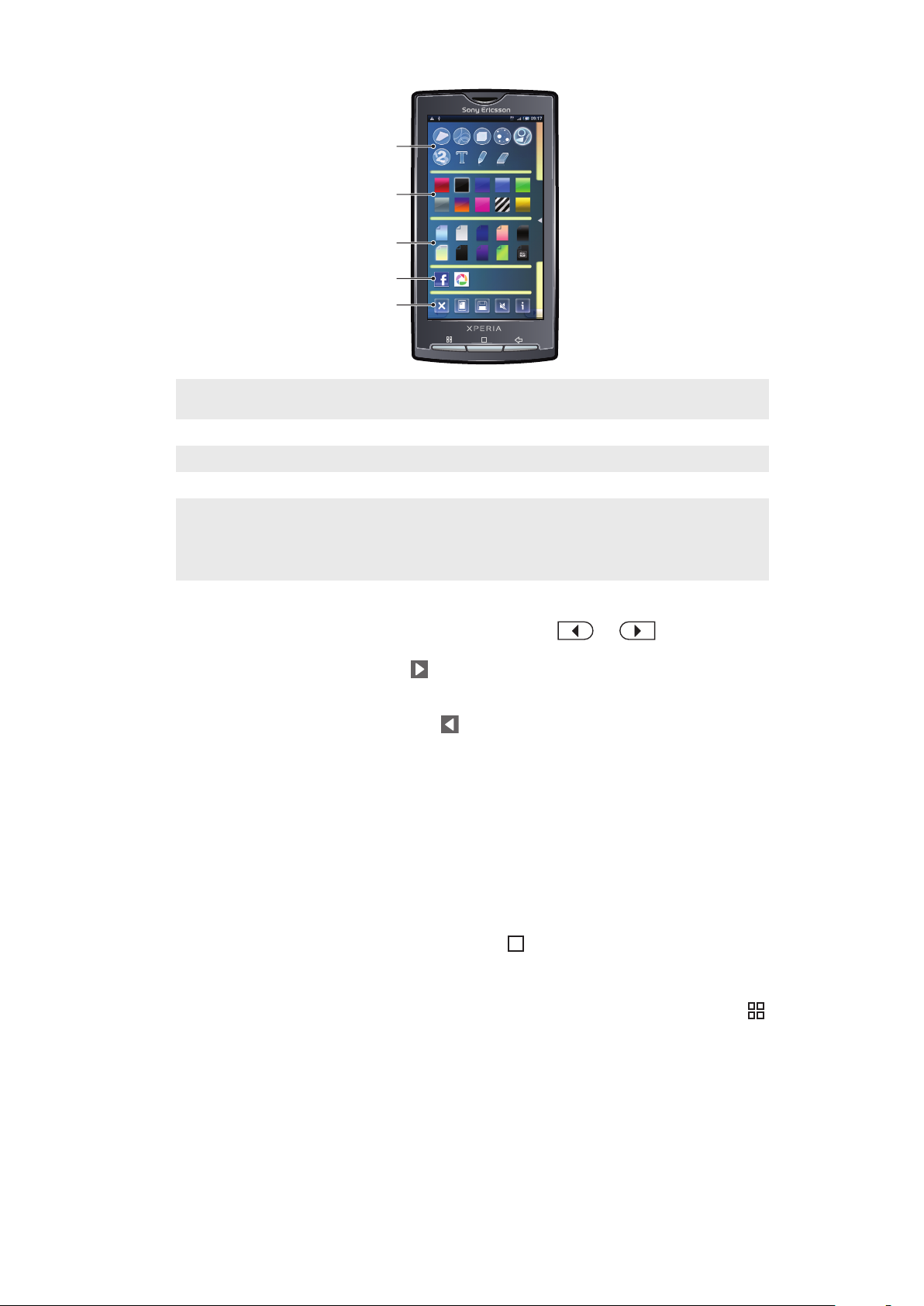
1
2
3
4
5
1 Saate valida soovitud kujundid, numbrid, teksti või käsitsi joonistamise pintsli. Kui soovite midagi
parandada, siis saate selleks kasutada kustukummi.
2 Saate valida taustpildi värviskeemi.
3 Taustaks saate valida kaamera albumist foto või eelmääratud värvi.
4 Saate taustpildi üles laadida Facebook™-i või Picasa™-sse.
•
5
Saate tööala tühjendada.
•
Saate praeguse kujunduse määrata taustpildiks.
•
Saate praeguse taustpildi salvestada mälukaardile.
•
Saate heli vaigistada.
•
Saate kuvada teavet rakenduse Creatouch™ kohta.
Taustpildile kujundite ja teksti lisamine
1
Vasakule või paremale kerimiseks puudutage pikalt ikooni või , siis valige
avakuva paan, mida soovite muuta.
2
Menüü avamiseks koputage ikooni .
3
Valige taustpildile lisatav kujund või tekst. Kui koputate tekstiikooni, tuleb samuti
koputada tekstisisestusvälja ja sisestada soovitud tekst.
4
Tööalasse naasmiseks koputage ikooni .
5
Kujundite või teksti rakendamiseks praegusele paanile koputage ekraani. Kujundite
või teksti hajutamiseks võite sõrme ekraanil hoida ja lohistada.
Rakenduste haldamine
Viimati kasutatud rakenduste aken
Selles aknas saate vaadata viimati kasutatud rakendusi ja neile juurde pääseda.
Viimati kasutatud rakenduste akna avamine
•
Vajutage mis tahes rakenduse puhul pikalt nuppu .
Rakenduse menüü
Menüü saate rakenduse kasutamisel avada suvalisel hetkel, kui vajutate telefoni klahvi .
Menüü erineb sõltuvalt kasutatavast rakendusest.
See on käesleva väljaande Interneti-versioon. © Ainult isiklikuks kasutamiseks.
16
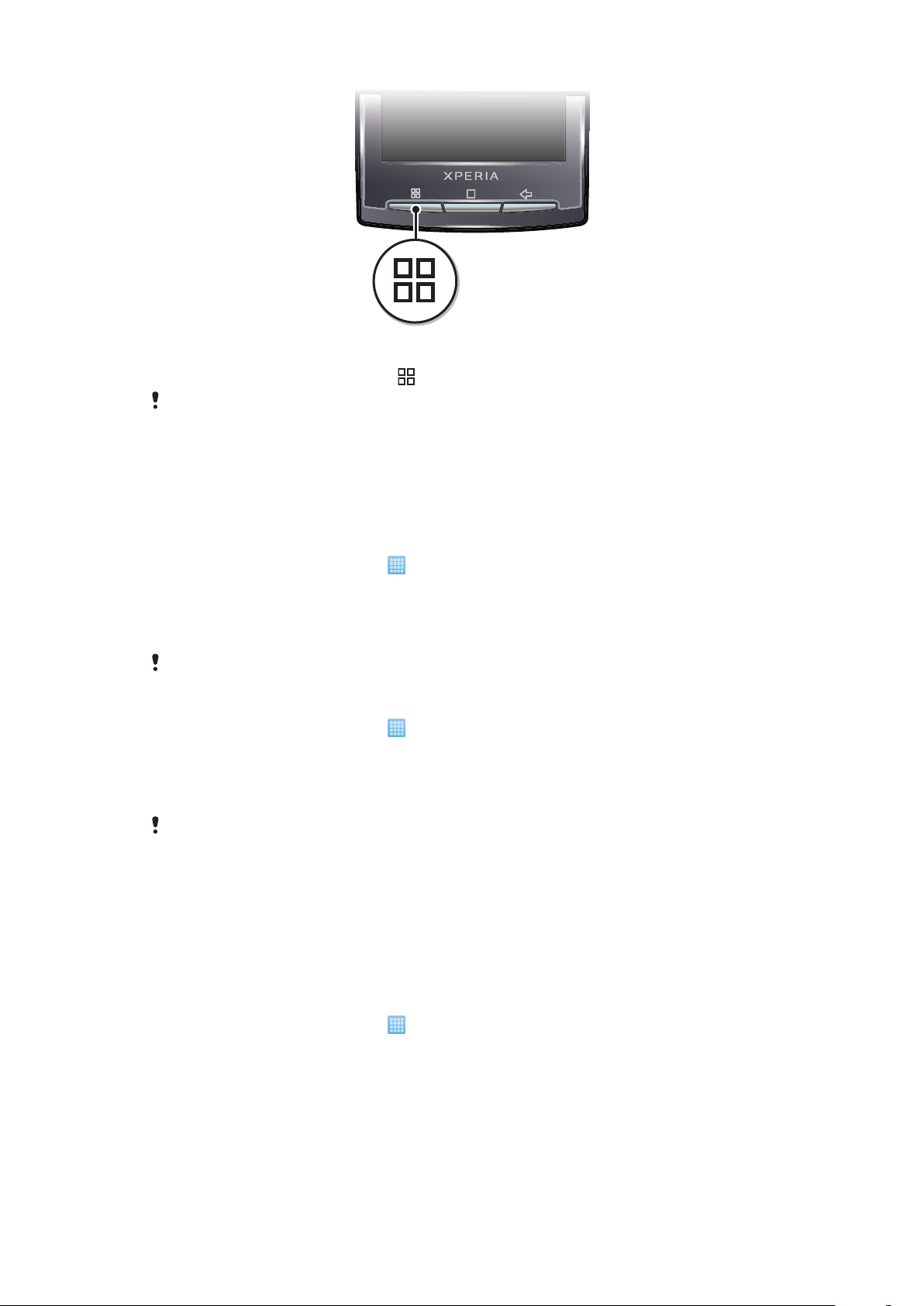
Menüü avamine rakenduses
•
Rakenduse kasutamisel vajutage .
Menüü pole kõigis rakendustes kasutatav.
Rakenduse salvestatud andmete kustutamine
Vahel võib osutuda vajalikuks rakenduse andmete kustutamine. See võib juhtuda näiteks,
kui rakenduse mälu saab täis või kui soovite mängu parimad tulemused kustutada. Lisaks
võite teatud rakendustes kustutada saabunud e-kirjad, tekst- ja MMS-sõnumid.
Vahemälu täielik kustutamine rakenduse jaoks
1
Koputage kuval Avakuva ikooni
2
Otsige välja ja koputage Seaded.
3
Koputage Rakendused > Rakenduste haldamine.
4
Koputage soovitud rakendust.
5
Koputage Tühjenda vahemälu.
Mõnede rakenduste jaoks ei ole vahemälu võimalik kustutada.
Installitud rakenduse kustutamine
1
Koputage kuval Avakuva ikooni .
2
Leidke ja koputage valikut Seaded.
3
Koputage valikuid Rakendused > Rakenduste haldamine.
4
Koputage soovitud rakendust.
5
Koputage nuppu Desinstalli.
.
Mõnda eelinstallitud rakendust pole võimalik kustutada.
Load
Mõned rakendused vajavad töötamiseks telefoni juurdepääsuosasid. Näiteks vajavad
navigeerimisrakendused luba andmeid saata ja vastu võtta ning ligipääsu teie
asukohateabele. Mõned rakendused võivad sellist luba kuritarvitada ja andmeid varastada
või kustutada või edastada teie asukohateabe kolmandale osapoolele. Installige ja andke
sellised load ainult usaldusväärsetele rakendustele.
Rakenduse õiguste vaatamine
1
Koputage kuval Avakuva ikooni .
2
Leidke ja koputage valikut Seaded.
3
Koputage valikuid Rakendused > Rakenduste haldamine.
4
Koputage soovitud rakendust.
5
Seade Load kuvamiseks kerige loendit alla.
17
See on käesleva väljaande Interneti-versioon. © Ainult isiklikuks kasutamiseks.
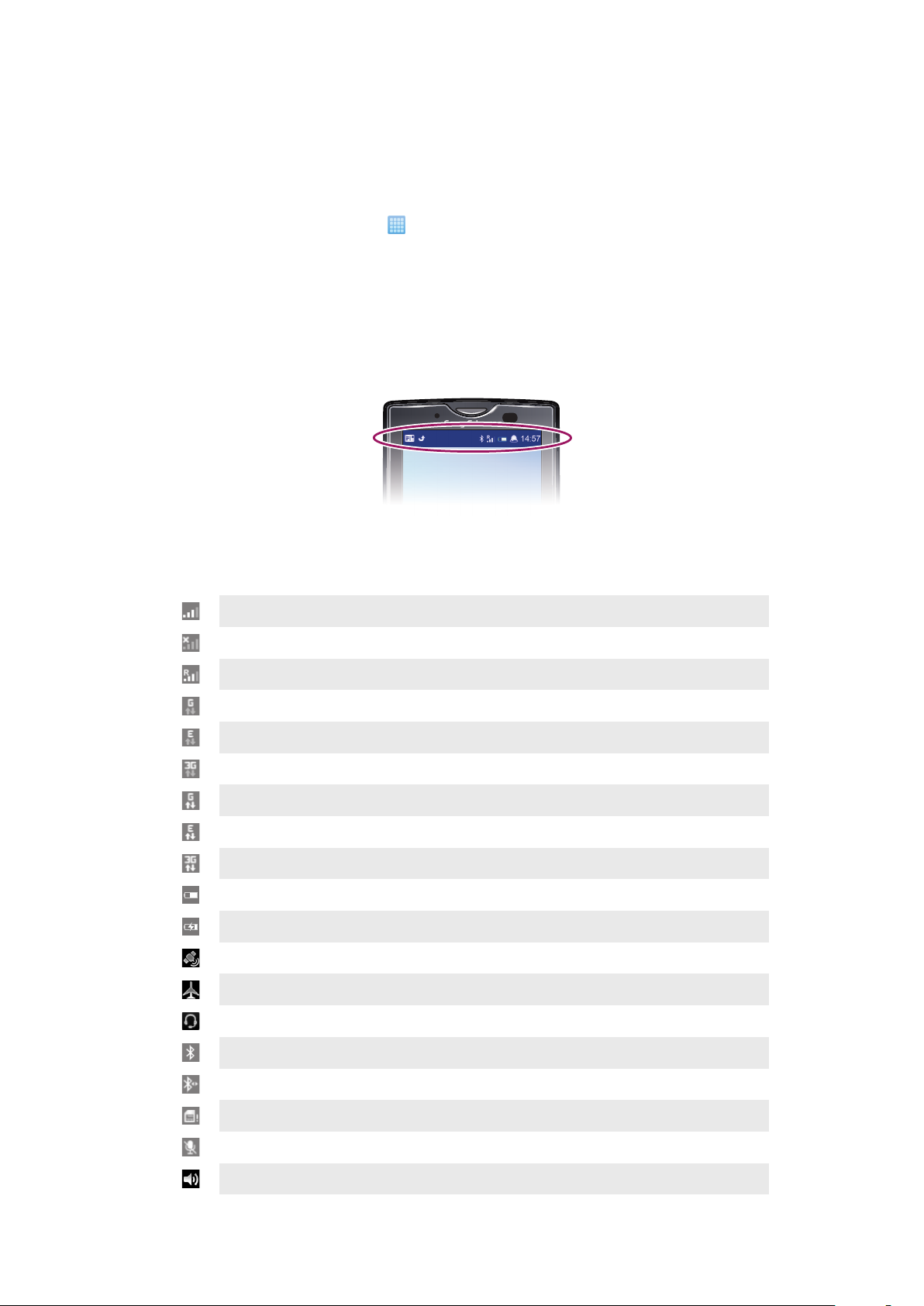
Tundmatute allikate rakenduste installimine
Tundmatute või ebausaldusväärsete rakenduste installimine võib telefoni kahjustada.
Vaikimisi on telefon määratud selliseid installimisi blokeerima. Siiski saate seda sätet muuta
ja lubada rakenduste installimise tundmatutest allikatest.
Rakenduste installimise lubamine tundmatutest allikatest
1
Koputage kuval Avakuva ikooni .
2
Leidke ja koputage Seaded > Rakendused.
3
Märkige ruut Tundmatud allikad.
Olekuriba
Ekraani ülaosas asuval olekuribal kuvatakse telefoni olekuteave ja teadaanded.
Teadaannete ikoonid kuvatakse olekuriba vasakul küljel. Telefoni olekuikoonid kuvatakse
paremal küljel. Olekuribalt pääsete juurde teadannete paneelile.
Telefoni olekuikoonid
Ekraanile võidakse kuvada järgmised olekuikoonid.
Signaali tugevus
Signaal puudub
Rändlus
GPRS on kasutatav
EDGE on kasutatav
3G on kasutatav
GPRS-andmete saatmine ja allalaadimine
EDGE-andmete saatmine ja allalaadimine
3G-andmete saatmine ja allalaadimine
Aku olek
Akut laetakse
GPS on aktiveeritud
Lennukirežiim on aktiveeritud
Peakomplekt on ühendatud
Bluetooth-funktsioon on aktiveeritud
Muu Bluetooth-seadmega ühendatud
SIM-kaart on lukustatud
Mikrofon on välja lülitatud
Valjuhääldi on sisse lülitatud
18
See on käesleva väljaande Interneti-versioon. © Ainult isiklikuks kasutamiseks.
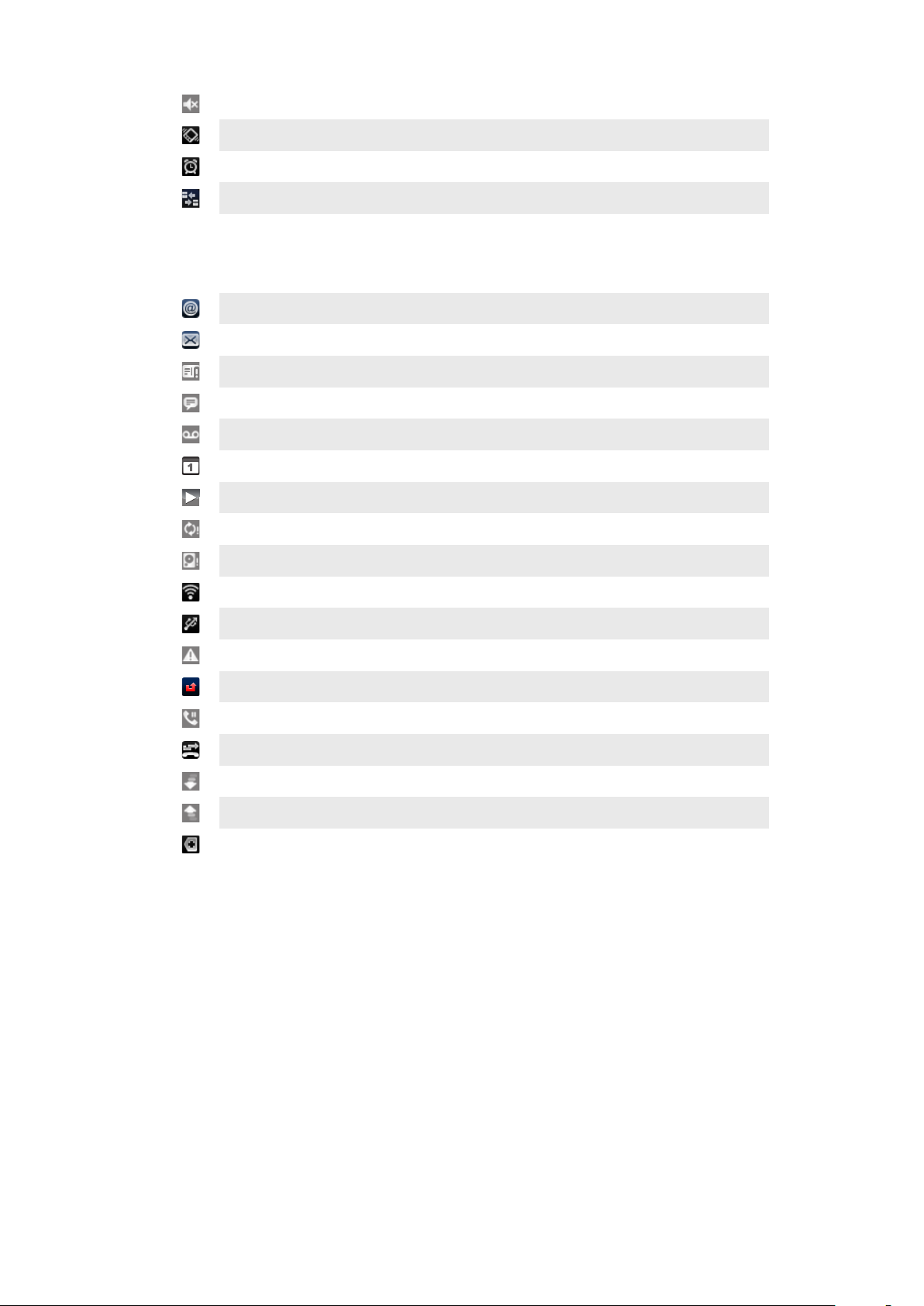
Telefoni kuular on välja lülitatud
Värinrežiim
Äratus on seatud
Andmeedastuse teadaanded on sisse lülitatud
Teateikoonid
Ekraanile võidakse kuvada järgmised teateikoonid.
Uus e-kiri
Uus tekst- või MMS-sõnum
Probleem tekst- või MMS-sõnumi kohaletoimetamisega
Uus kiirsõnum
Uus kõnepostiteade
Peatselt saabuv kalendrisündmus
Esitatakse pala
Probleem sisselogimise või sünkroonimisega
Mälukaart on täis
Wi-Fi™ ühendus on lubatud ja traadita võrgud on saadaval
Telefon on arvutiga ühendatud USB-kaabli abil
Tõrketeade
Vastamata kõne
Ootel kõne
Kõneedastus sisse lülitatud
Andmete allalaadimine
Andmete üleslaadimine
Veel (kuvamata) teateid
Teadaannete paneel
Teadaannete ikoonid kuvatakse teadaannete paneelil üksikasjavaates. Teadaandeid (nt
sõnumeid, meeldetuletusi või teadaandeid sündmuste kohta) saate avada otse
teadaannete paneelilt. Lisaks saate avada töötavaid rakendusi (nt muusikamängija või
raadio).
19
See on käesleva väljaande Interneti-versioon. © Ainult isiklikuks kasutamiseks.
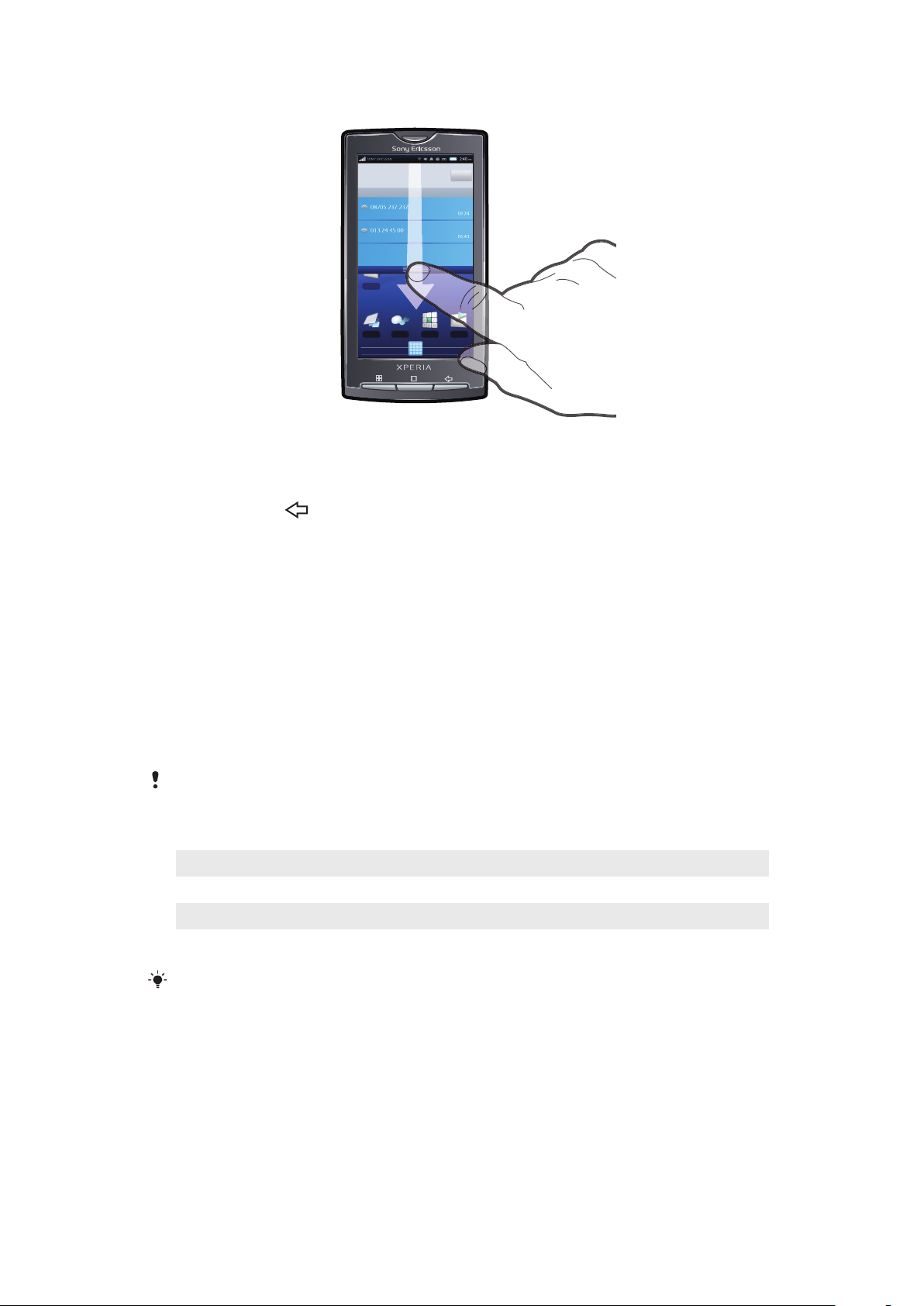
Teadaannete paneeli avamine
•
Lohistage olekuriba allapoole.
Teadaannete paneeli sulgemine
•
Vajutage nuppu .
•
Lohistage teadaannete paneeli ülespoole.
Teadaannete paneeli kaudu töötava rakenduse avamine
•
Teadaannete paneelil koputage töötava rakenduse ikoonile, et see avada.
Teadaannete paneeli tühjendamine
•
Koputage teadaannete paneelil valikut Tühjenda (Tühjenda).
Teadaannete LED-märgutuli
Teadaannete LED-märgutuli (LED – valgusdiood) asub telefoni ülaosas. See annab teavet
telefoni oleku ja lugemata teadaannete kohta. Kui vilgub roheliselt, siis on teile saabumas
sõnum või on kõne vastamata.
Kui aku laetuse tase on madal, siis teile saabuvatest teadaannetest LED-märgutulega ei teavitata.
LED-märgutule olek
Roheline
Vilkuv punane Aku tase on madal
Oranž Akut laetakse. Aku tase on vahepealne
Vilkuv roheline Telefonis on lugemata sõnum või vastamata kõne
Kui telefoni akut laetakse, kuid aku tase on veel madal, siis ootel teadaannete korral (vilkuv
roheline) LED-märgutuli ei põle.
Aku on täis
Puuteekraani kasutamine
Kui telefon on määratud aja jooksul ooteseisundis, siis ekraan tumeneb, et akut säästa ja
lukustub automaatselt. Ekraanilukk välistab soovimatud toimingud puuteekraanil, kui te
oma telefoni ei kasuta. Võite ka seadistada isiklikud lukud, et kaitsta tellimuslepingut ja
veenduge, et ainult teil on juurdepääs telefoni sisule.
20
See on käesleva väljaande Interneti-versioon. © Ainult isiklikuks kasutamiseks.
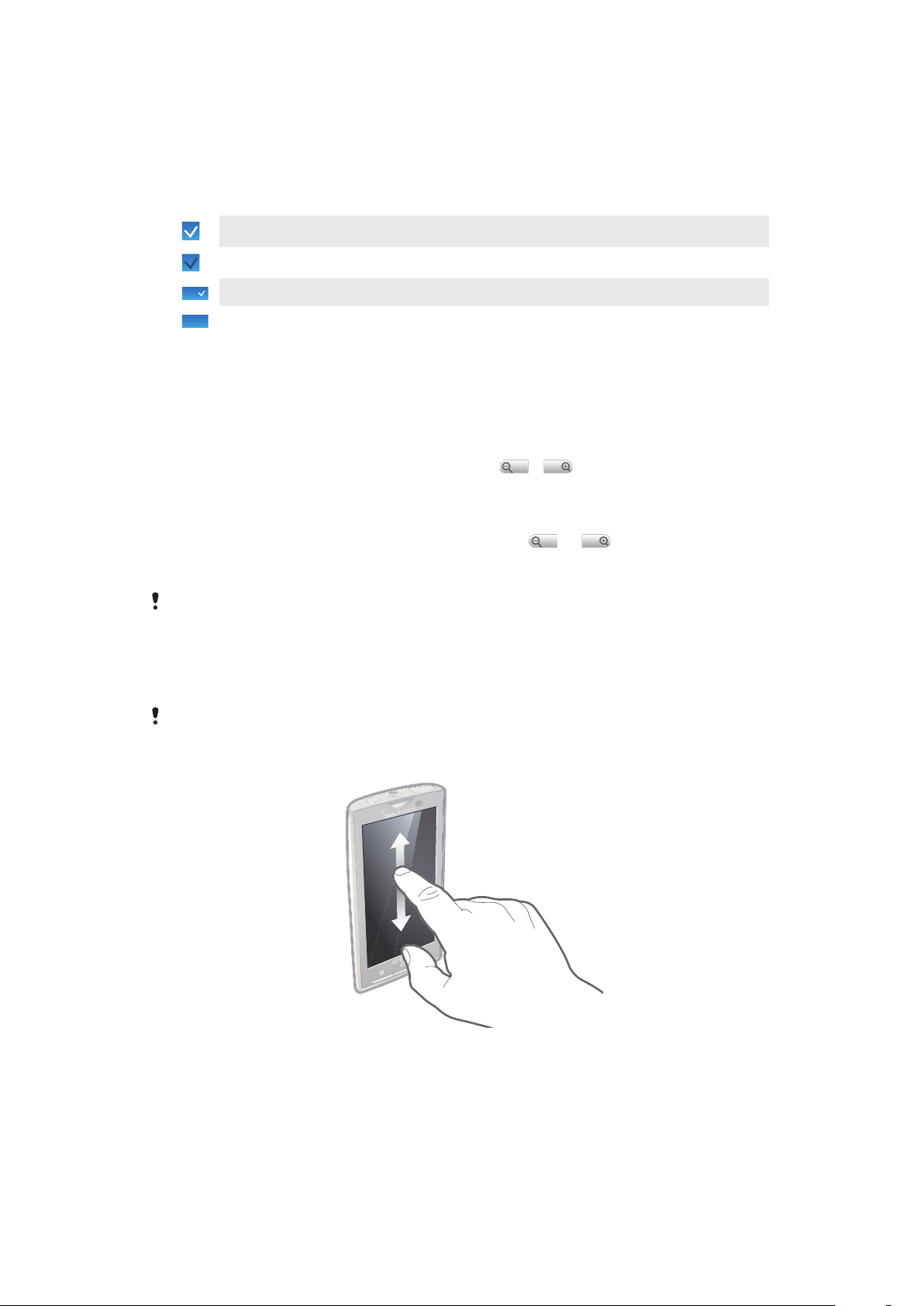
Üksuse avamine ja esiletõstmine
•
Koputage soovitud üksust.
Valikute märkimine või tühistamine
•
Valiku märkimiseks või tühistamiseks koputage vastavat märkeruutu või teatud
juhtudel loendivaliku paremat serva.
Märgitud ruut
Märkimata ruut
Märgitud loendivalik
Märkimata loendivalik
Panoraamimine
•
Kui see valik on saadaval, lohistage panoraamimiseks soovitud kuva.
Suumimine
Suumimiseks on kaks võimalust. Valitav suumimisviis sõltub kasutatavast rakendusest.
Veebibrauseris kasutatakse suumimiseks nuppe ja , kaamera albumis aga
sõrmega puudutamist, pikalt puudutamist ja lohistamist.
Suumimine
•
Suurendamiseks või vähendamiseks koputage nuppu või (kui on saadaval).
•
Puudutage ja lohistage suurendamiseks või vähendamiseks vastavalt ülespoole või
allapoole.
Suumimisikoonide kuvamiseks peate võib-olla sõrmega ekraanil (mis tahes suunas) lohistama.
Kerimine
Kerimiseks liigutage oma sõrme ekraanil üles-alla. Mõnedel veebilehtedel on võimalik kerida
ka külgsuunas.
Lohistamine või libistamine ekraanil elemente ei aktiveeri.
Kerimine
•
Kerimiseks libistage oma sõrme ekraanil üles-alla.
21
See on käesleva väljaande Interneti-versioon. © Ainult isiklikuks kasutamiseks.
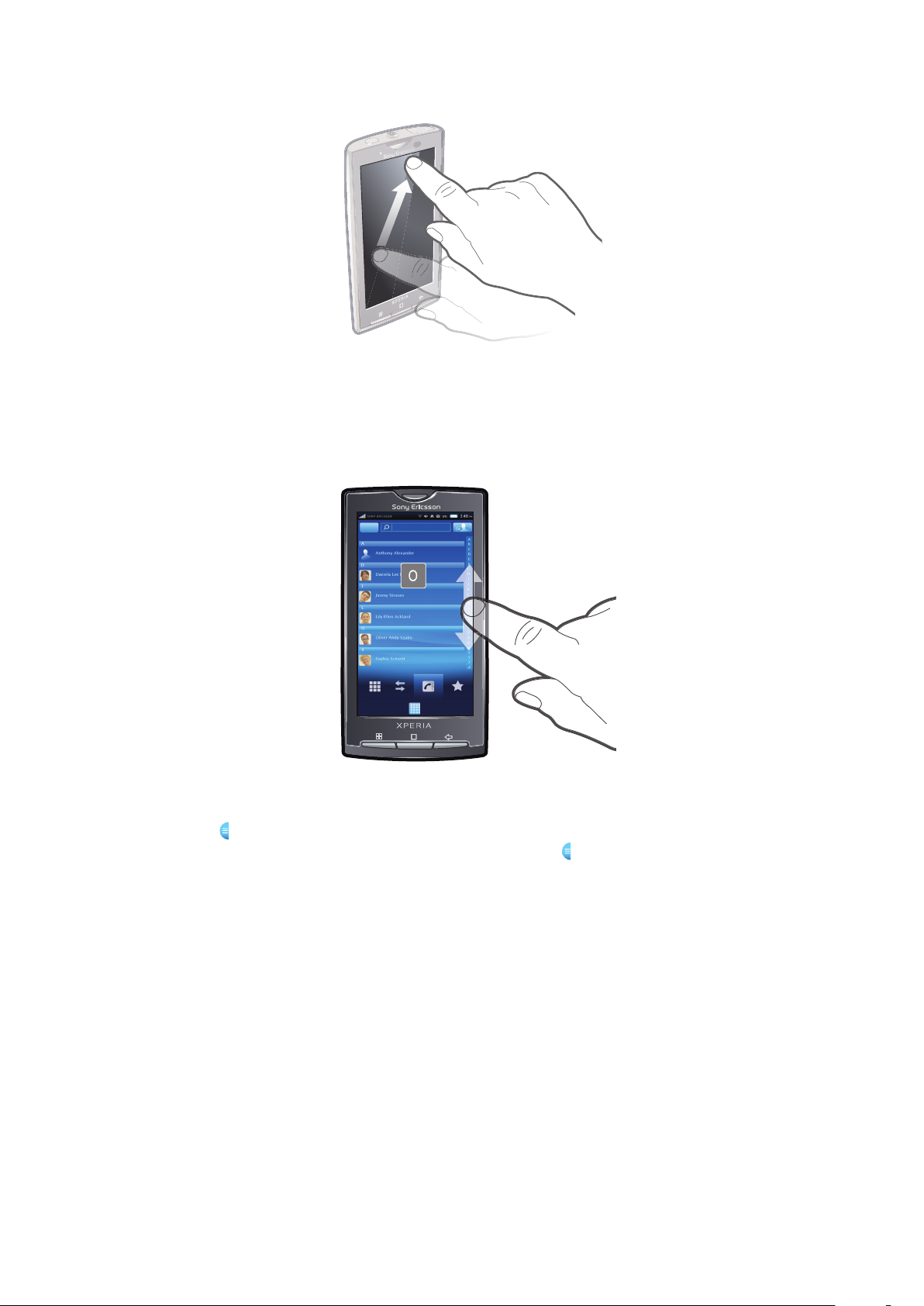
Libistamine
•
Kiireks kerimiseks libistage oma sõrme ekraanil üles-alla. Võite oodata, kuni kerimine
lõpeb ise või võite lõpetada selle kohe ekraanile koputamisega.
Loendid
Tähestikjärjestuses loendeid saate sirvida, kui koputate registriikooni.
Registriikooni kasutamine
1
Ikooni kuvamiseks libistage mis tahes tähestikjärjestusega loendis üles või alla.
2
Soovitud registritähele liikumiseks puudutage pikalt ikooni .
Andurid
Teie telefonil on valgusandur ja kaugusandur. Valgusandur tuvastab ümbritseva
valgustaseme ja reguleerib vastavalt sellele ekraani heledust. Näo puutumisel vastu ekraani
lülitab kaugusandur puuteekraani välja. Selle abil välditakse tahtmatut telefonifunktsioonide
aktiveerimist kõne ajal.
Teksti sisestamine
Klaviatuuri kasutamine
Kui käivitate rakenduse või valite välja, mis nõuab teksti või numbreid, ilmub ekraanile
klahvistik.
Selleks, et kuvada klaviatuur teksti sisestamiseks
•
Koputage tekstisisestusväljale.
22
See on käesleva väljaande Interneti-versioon. © Ainult isiklikuks kasutamiseks.
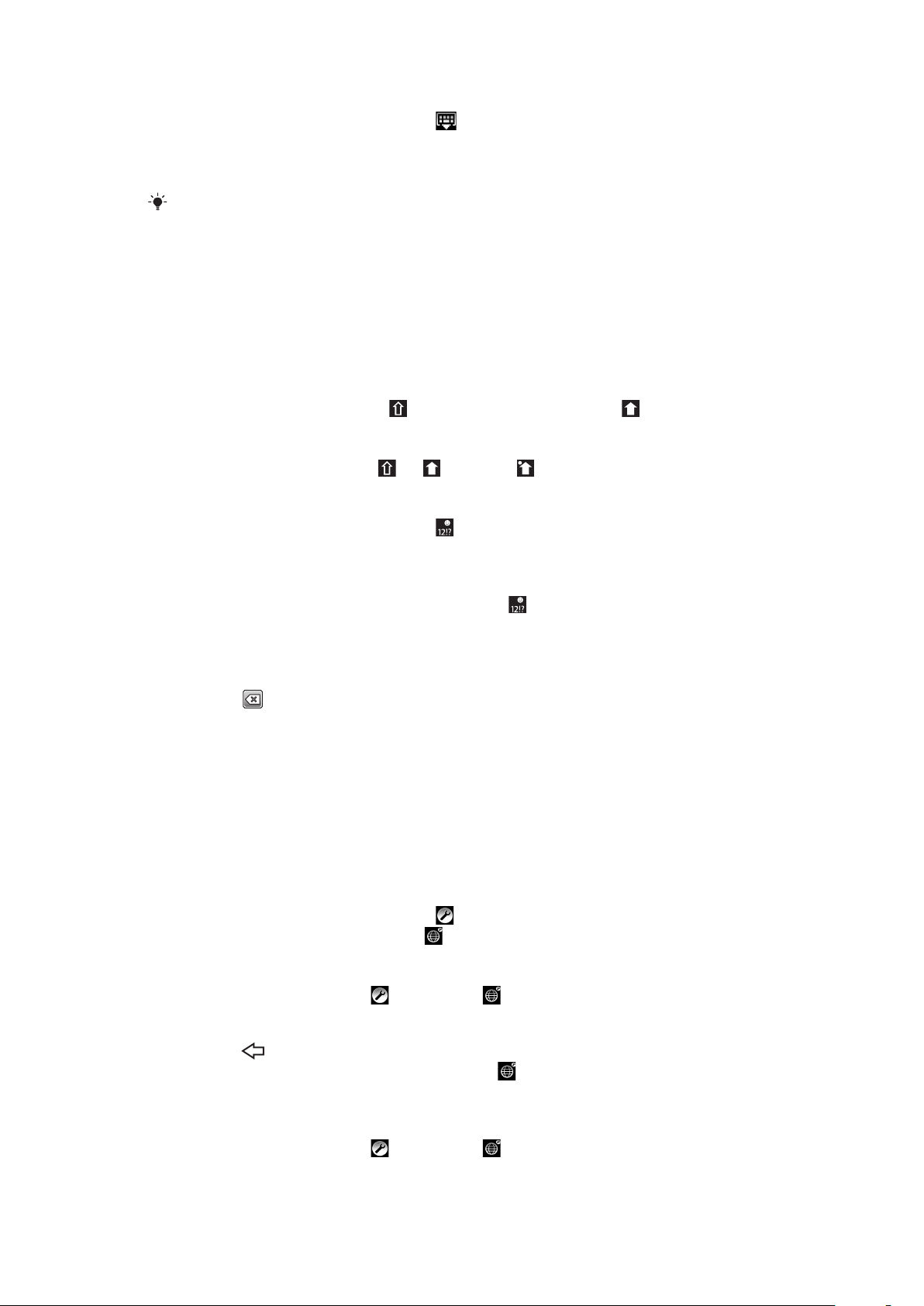
Klaviatuuri peitmine
•
Koputage teksti sisestamise ajal ikooni .
Rõhtpaigutusega klaviatuuri kasutamine
•
Teksti sisestamisel keerake telefon küljele.
Et klaviatuur seda funktsiooni toetaks, peab kasutatav rakendus toetama rõhtpaigutusrežiimi ja
ekraani asendiseade peab olema määratud automaatseks.
Teksti sisestamine
•
Klaviatuuril nähtava märgi sisestamiseks koputage seda märki.
•
Täheversiooni sisestamiseks puudutage ja hoidke tavalist klaviatuuri tähte all, kuni
kuvatakse kasutatavad valikud, seejärel valige loendist. Näiteks tähe "é"
sisestamiseks puudutage ja hoidke tähte "e" alla, kuni kuvatakse loend, seejärel
valige loendist "é".
Suur- ja väiketähtede vaheldumisi kasutamine
•
Enne tähe sisestamist koputage , et ümber lülituda suurtähtedele või vastupidi.
Suurtäheluku sisselülitamine
•
Enne sõna tippimist koputage
või kuni ilmub .
Numbrige või sümbolite sisestamine
•
Koputage teksti sisestamise ajal ikooni . Kuvatakse numbrite ja sümbolitega
klaviatuur.
Emotikoni sisestamine
1
Teksti sisestamisel puudutage ja hoidke all klahve
2
Valige naerunägu.
.
Tähtede kustutamine
•
Koputage, et seada kursor kohale pärast tähte, mida soovite kustutada ja seejärel
koputage .
Teksti muutmine
1
Teksti sisestamise ajal puudutage pikalt tekstivälja seni, kuni kuvatakse menüü
Teksti muutmine.
2
Valige soovitud valik.
Klaviatuuri seaded
Saate valida klaviatuurile seaded, nagu kirjutuskeel ja automaatne sõnaennustamine.
Klaviatuuri seadete avamine
•
Koputage teksti sisestamise ajal ikooni . Kui olete valinud rohkem kui ühe
kirjutuskeele, puudutaga ja hoidke all .
Kirjutuskeele muutmine
1
Teksti sisestamisel koputage või hoidke all .
2
Koputage Kirjutamiskeel.
3
Valige keel, mida soovite kirjutamiseks kasutada. Kui olete lõpetanud, vajutage
korduvalt
4
Kui olete valinud mitu sisestamiskeelt, koputage , et lülituda ümber valitud
kirjutamiskeelte vahel.
, et teksti sisestamisele tagasi pöörduda.
Kiirtekstisisestuse seadete muutmine
1
Teksti sisestamisel koputage või hoidke all .
2
Koputage Kiirsisestuse seaded.
3
Valige soovitud seaded.
See on käesleva väljaande Interneti-versioon. © Ainult isiklikuks kasutamiseks.
23
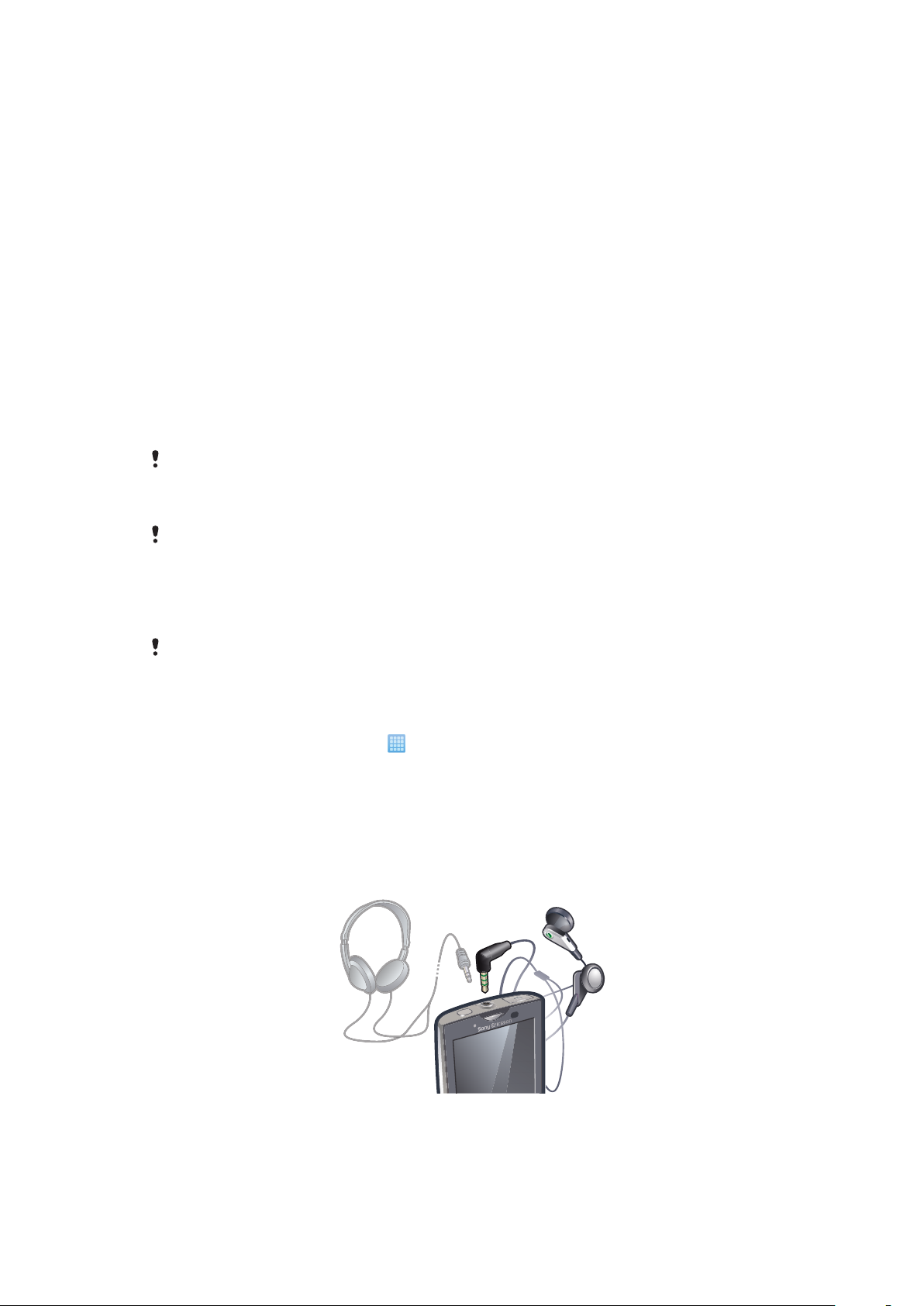
SIM-kaart
Võrguoperaatorilt saadav SIM-kaart (Subscriber Identity Module – abonendi
identifitseerimismoodul) sisaldab teavet teie liitumislepingu kohta. Enne SIM-kaardi
paigaldamist või eemaldamist lülitage alati telefon välja ja eraldage laadija.
PIN-kood
PIN-koodi (Personal Identification Number, isiklik identifitseerimiskood) võib vaja minna
teenuste ja funktsioonide aktiveerimiseks. Kõik PIN-koodi numbrid kuvatakse tärnidena (*),
kui see ei alga hädaabinumbriga (nt 112 või 911). Hädaabinumbril saab helistada ilma PINkoodi sisestamata.
Mälu
Sisu saate salvestada mälukaardile ja telefoni mällu. Muusika, videoklipid ja fotod
salvestatakse mälukaardile, rakendused, kontaktid ja sõnumid aga salvestatakse telefoni
mällu.
Mälukaart
Võimalik, et teil tuleb mälukaart ise juurde osta.
Telefon toetab meediumsisu jaoks kasutatavat mälukaarti microSD™. Seda tüüpi kaarti
saab kasutada ka teisaldatava mälukaardina muudes ühilduvates seadmetes.
Ilma mälukaardita ei saa kasutada kaamerat ega esitada või alla laadida muusikafaile ja
videoklippe.
Mälukaardi vormindamine
Telefonis asuva mälukaardi võib vajadusel (nt mäluruumi suurendamiseks) vormindada.
Kogu mälukaardil olev sisu läheb kaotsi. Enne vormindamist veenduge, et olete varundanud kogu
sisu, mida soovite säilitada. Sisu varundamiseks saate selle oma arvutisse salvestada. Lisateavet
leiate teemast Telefoni ühendamine arvutiga lk 65.
Mälukaardi vormindamine
1
Koputage kuval Avakuva ikooni .
2
Leidke ja koputage valikuid Seaded > SD-kaardi ja telefoni mälu seaded > SDkaardiga ühenduse katkestamine.
3
Kui olete mälukaardiga ühenduse katkestanud, koputage valikuid SD-kaardi
vormindamine > Kustuta kõik.
Kaasaskantav stereo-vabakäeseade
24
See on käesleva väljaande Interneti-versioon. © Ainult isiklikuks kasutamiseks.
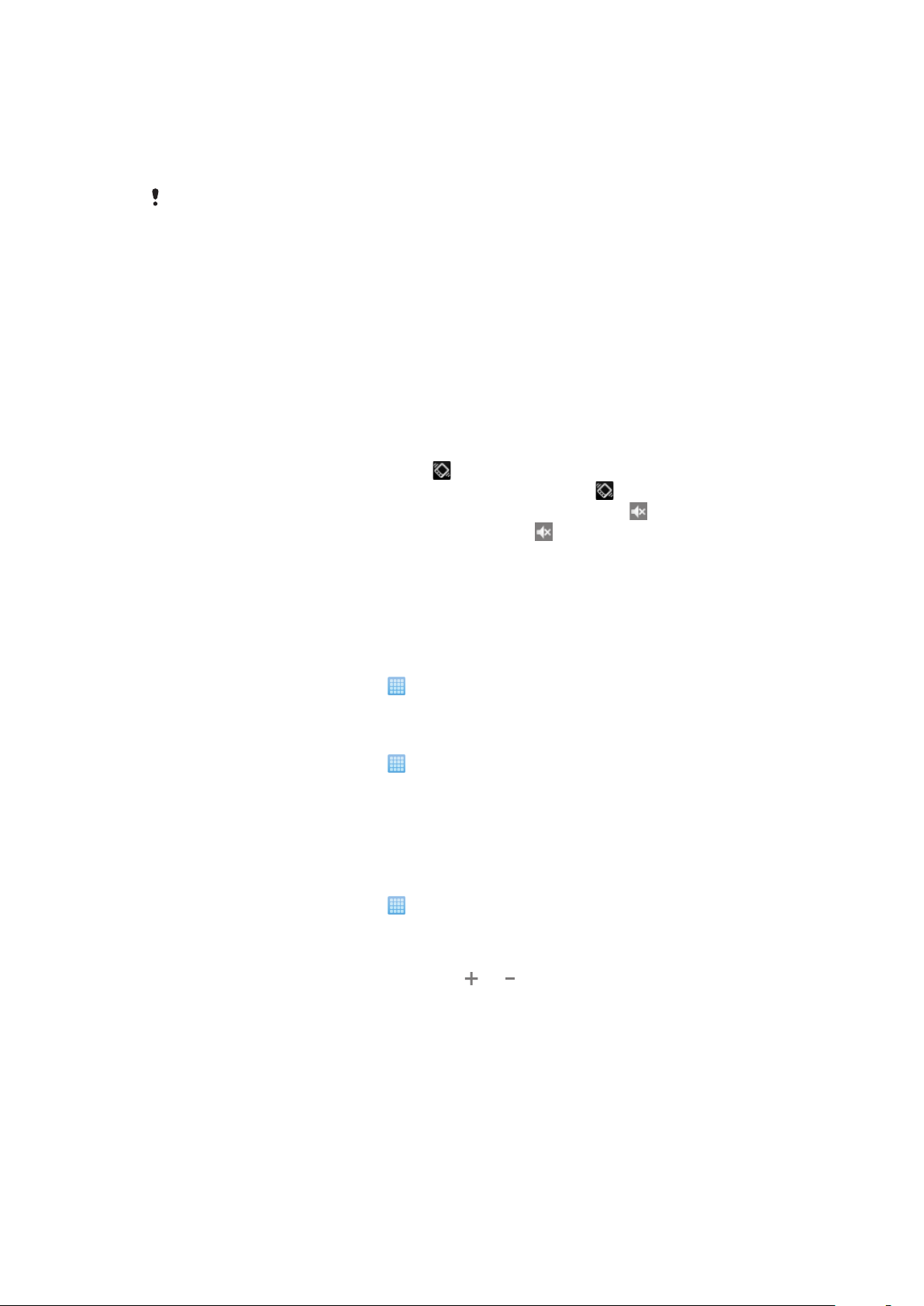
Vabakäeseadme kasutamine
1
Ühendage kaasaskantav vabakäeseade.
2
Kõnele vastamiseks vajutage kõnehaldusklahvi. Kui kuulate muusikat, siis kõne
vastuvõtmisel muusika peatub ja kõne lõppemisel jätkub.
3
Kõne lõpetamiseks vajutage kõnehaldusklahvi.
Kui telefoni komplektis pole vabakäeseadet, saate selle eraldi osta.
Helitugevuse reguleerimine
Saate reguleerida nii telefonikõnede ja teadaannete kui ka muusika ja videote esitamise
helitugevust.
Helitugevuse reguleerimine helitugevusnupu abil
•
Vajutage ülemist või alumist helitugevusnuppu.
Meediumifailide esitamisel helitugevuse reguleerimine helitugevusnupu abil
•
Muusika või video esitamisel vajutage helitugevusnupu ülemist või alumist osa.
Telefoni seadmine hääletule ja värinaga režiimile
1
Hoidke all helitugevusklahvi, kuni ilmub ja telefon vibreerib. Telefon on nüüd
vaigistatud ja värinarežiimil, mida näidatakse olekuribal ikooniga .
2
Värinarežiimi väljalülitamiseks hoidke helitugevusklahvi all, kuni ilmub . Telefon on
nüüd vaigistatud, mida näidatakse olekuribal ikooniga .
Telefoni seadete ülevaade
Telefoni saate vastavalt vajadustele seadistada, nt Kuupäev ja kellaaeg, Traadita side ja
võrgud ja Kontod ja sünkroonimine.
Telefoni seadete avamine
1
Koputage kuval Avakuva ikooni
2
Koputage valikut Seaded.
Juurdepääs häälestusjuhendile
1
Koputage kuval Avakuva ikooni .
2
koputage Seadistusjuhend.
Kellaaeg ja kuupäev
Saate muuta telefoni kellaaega ja kuupäeva.
Käsitsi kuupäeva määramine
1
Koputage kuval Avakuva ikooni
2
Leidke ja koputage valikuid Seaded > Kuupäev ja kellaaeg.
3
Kui ruut Automaatne on märgitud, tühjendage see.
4
Koputage nuppu Kuupäeva määramine.
5
Kuupäeva reguleerimiseks koputage ikooni
6
Koputage valikut Määra.
.
.
või .
25
See on käesleva väljaande Interneti-versioon. © Ainult isiklikuks kasutamiseks.
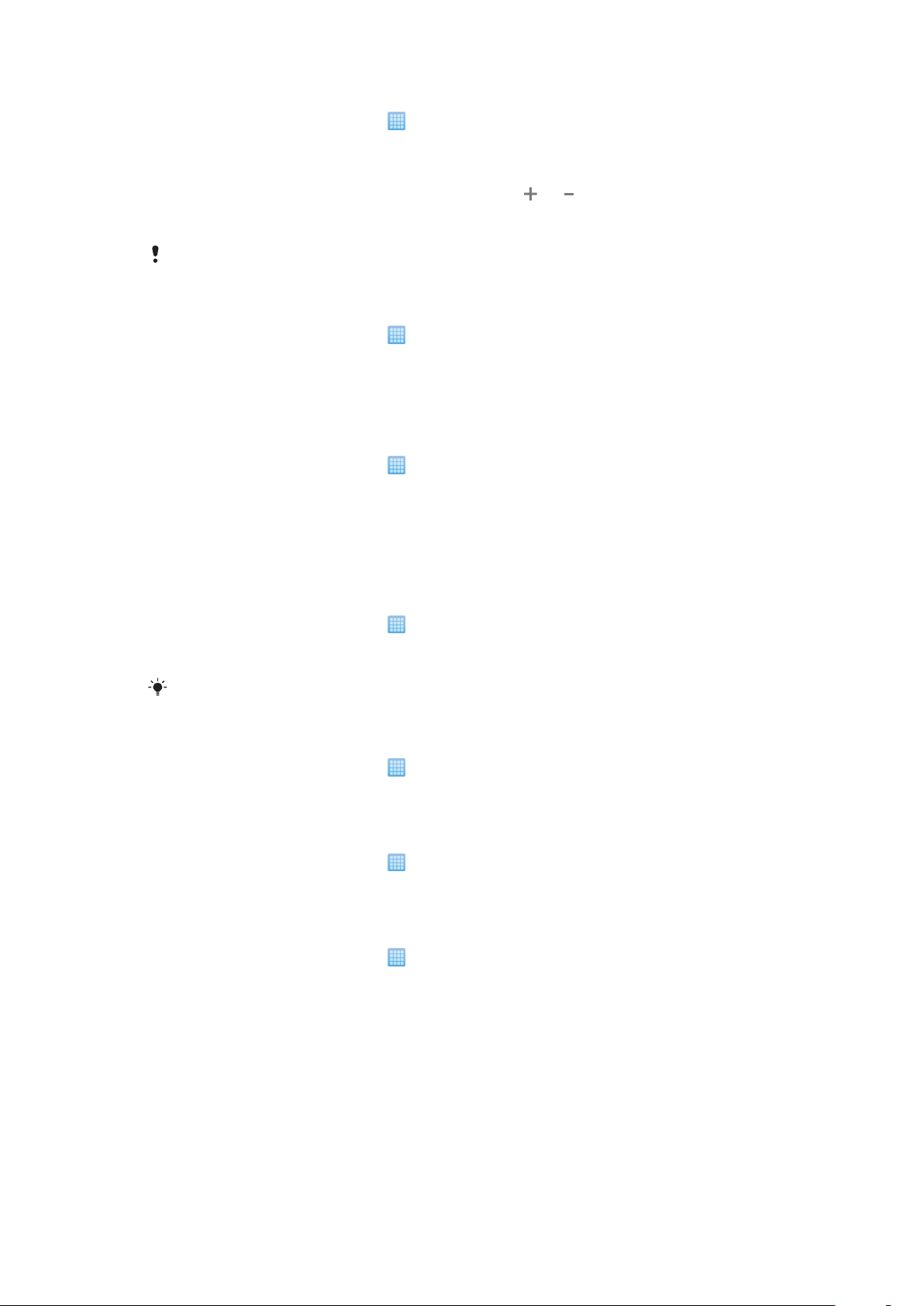
Käsitsi aja määramine
1
Koputage kuval Avakuva ikooni .
2
Leidke ja koputage valikuid Seaded > Kuupäev ja kellaaeg.
3
Kui ruut Automaatne on märgitud, tühjendage see.
4
Koputage nuppu Kellaaja määramine.
5
Tundide ja minutite reguleerimiseks koputage ikooni või .
6
Valiku EL aktiveerimiseks valiku PL asemel või vastupidi koputage soovitud valikut.
7
Koputage valikut Määra.
Kui soovite kasutada tähiseid EL ja PL, peate tühistama märgistuse Kasuta 24-tunni
vormingut.
Ajavööndi määramine
1
Koputage kuval Avakuva ikooni .
2
Leidke ja koputage valikuid Seaded > Kuupäev ja kellaaeg.
3
Kui ruut Automaatne on märgitud, tühjendage see.
4
Koputage nuppu Ajavööndi määramine.
5
Tehke soovitud valik.
Kuupäevavormingu määramine
1
Koputage kuval Avakuva ikooni
2
Leidke ja koputage valikuid Seaded > Kuupäev ja kellaaeg > Kuupäevavormingu
.
valimine.
3
Tehke soovitud valik.
Helinaseaded
Telefoni helina määramine
1
Koputage kuval Avakuva ikooni
2
Leidke ja koputage valikuid Seaded > Heli ja ekraan > Telefoni helin.
3
Valige soovitud helin.
Kui telefon on režiimis
režiim.
Hääletu režiim tühistage enne helina määramist märkeruut Hääletu
Toonvalimise lubamine
1
Koputage kuval Avakuva ikooni
2
Leidke ja koputage valikuid Seaded > Heli ja ekraan.
3
Tehke valik Heliga toonvalimine või Heliga valik.
Teadaande helina valimine
1
Koputage kuval Avakuva ikooni
2
Leidke ja koputage valikuid Seaded > Heli ja ekraan > Teadaande helin.
3
Valige helin ja koputage nuppu OK.
Värinalarmi määramine
1
Koputage kuval Avakuva ikooni
2
Leidke ja koputage valikuid Seaded > Heli ja ekraan.
3
Märkige ruut Telefoni värinalarm.
.
.
.
.
Helitugevuse reguleerimine
Saate reguleerida nii telefonikõnede ja teadaannete kui ka muusika ja videote esitamise
helitugevust.
Helitugevuse reguleerimine helitugevusnupu abil
•
Vajutage ülemist või alumist helitugevusnuppu.
26
See on käesleva väljaande Interneti-versioon. © Ainult isiklikuks kasutamiseks.
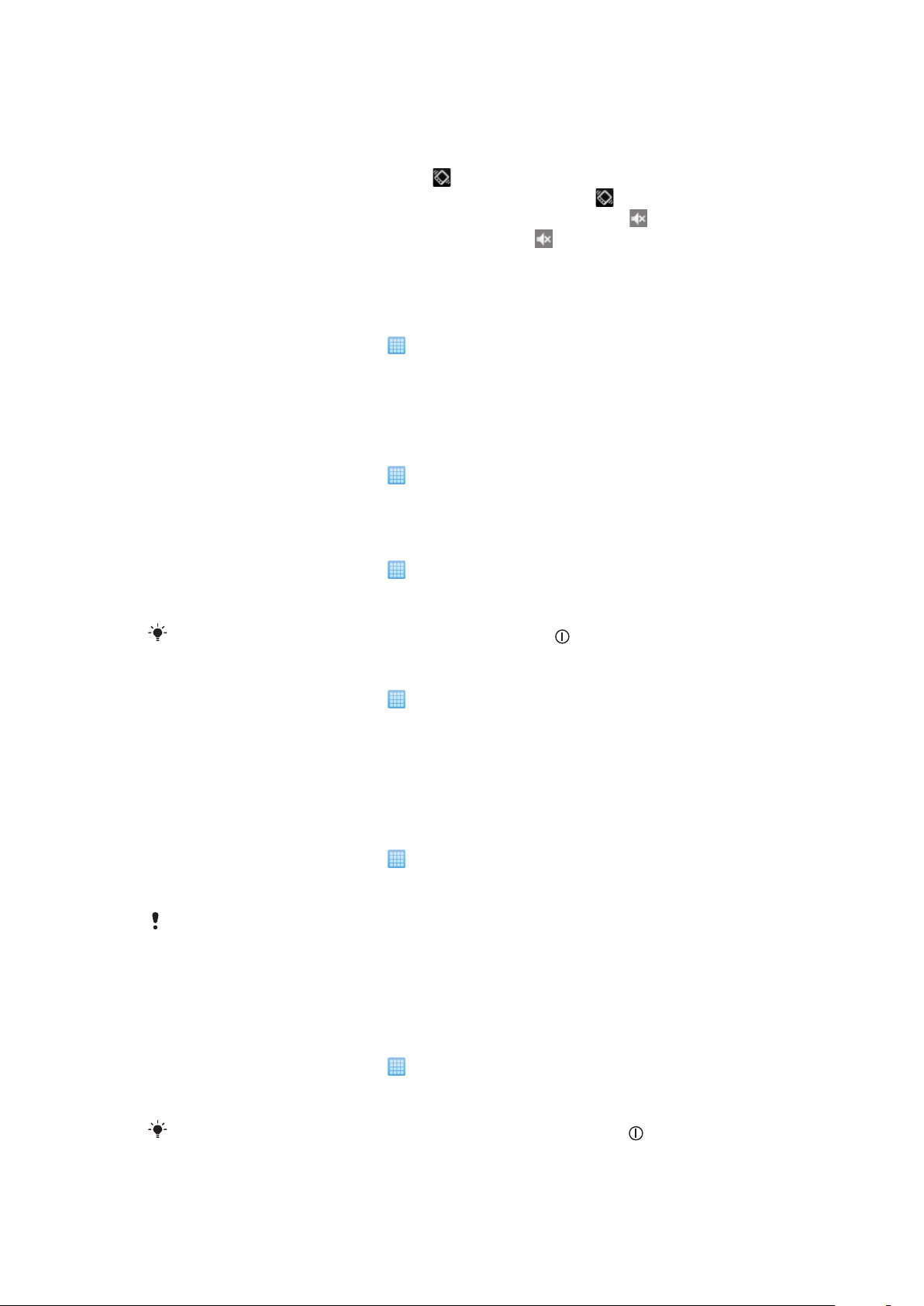
Meediumifailide esitamisel helitugevuse reguleerimine helitugevusnupu abil
•
Muusika või video esitamisel vajutage helitugevusnupu ülemist või alumist osa.
Telefoni seadmine hääletule ja värinaga režiimile
1
Hoidke all helitugevusklahvi, kuni ilmub ja telefon vibreerib. Telefon on nüüd
vaigistatud ja värinarežiimil, mida näidatakse olekuribal ikooniga .
2
Värinarežiimi väljalülitamiseks hoidke helitugevusklahvi all, kuni ilmub . Telefon on
nüüd vaigistatud, mida näidatakse olekuribal ikooniga .
Kuvaseaded
Ekraani heleduse reguleerimine
1
Koputage kuval Avakuva ikooni .
2
Leidke ja koputage Seaded > Heli ja ekraan > Heledus.
3
Ekraani heleduse vähendamiseks lohistage liugurit vasakule. Ekraani heleduse
suurendamiseks lohistage liugurit paremale.
4
koputage OK.
Ekraani vibreerima määramine
1
Koputage kuval Avakuva ikooni .
2
Leidke ja koputage valikuid Seaded > Heli ja ekraan > Tagasiside
kompimistehnoloogia kohta. Mõnedes rakendustes ekraan koputamisel vibreerib.
Ekraani väljalülitamise ooteaja reguleerimine
1
Koputage kuval Avakuva ikooni
2
Leidke ja koputage Seaded > Heli ja ekraan > Ekraani ajalõpp.
3
Tehke soovitud valik.
.
Ekraani kiireks väljalülitamiseks vajutage lühidalt toitenuppu
.
Telefoni laadimisel ekraani sisselülitatuna hoidmine
1
Koputage kuval Avakuva ikooni
2
Leidke ja koputage valikuid Seaded > Rakendused > Arendus.
3
Märkige ruut Jää säästurežiimi.
.
Telefoni keel
Saate valida telefoni keele.
Telefoni keele muutmine
1
Koputage kuval Avakuva ikooni
2
Leidke ja koputage Seaded > Keel ja klaviatuur > Lokaadi valimine.
3
Tehke soovitud valik.
Kui olete valinud vale keele ja teil on raskusi menüüde tekstidest arusaamisega, otsige abi
veebisaidilt
www.sonyericsson.com/support
.
.
Lennukirežiim
Lennukirežiimis ei edasta telefon raadiosignaale.
Lennukirežiimi sisselülitamine
1
Koputage kuval Avakuva ikooni .
2
Leidke ja koputage valikuid Seaded > Traadita side ja võrgud.
3
Märkige ruut Lennukirežiim.
Samuti võite lennukirežiimi sisselülitamiseks vajutada ja hoida all nuppu
27
See on käesleva väljaande Interneti-versioon. © Ainult isiklikuks kasutamiseks.
.
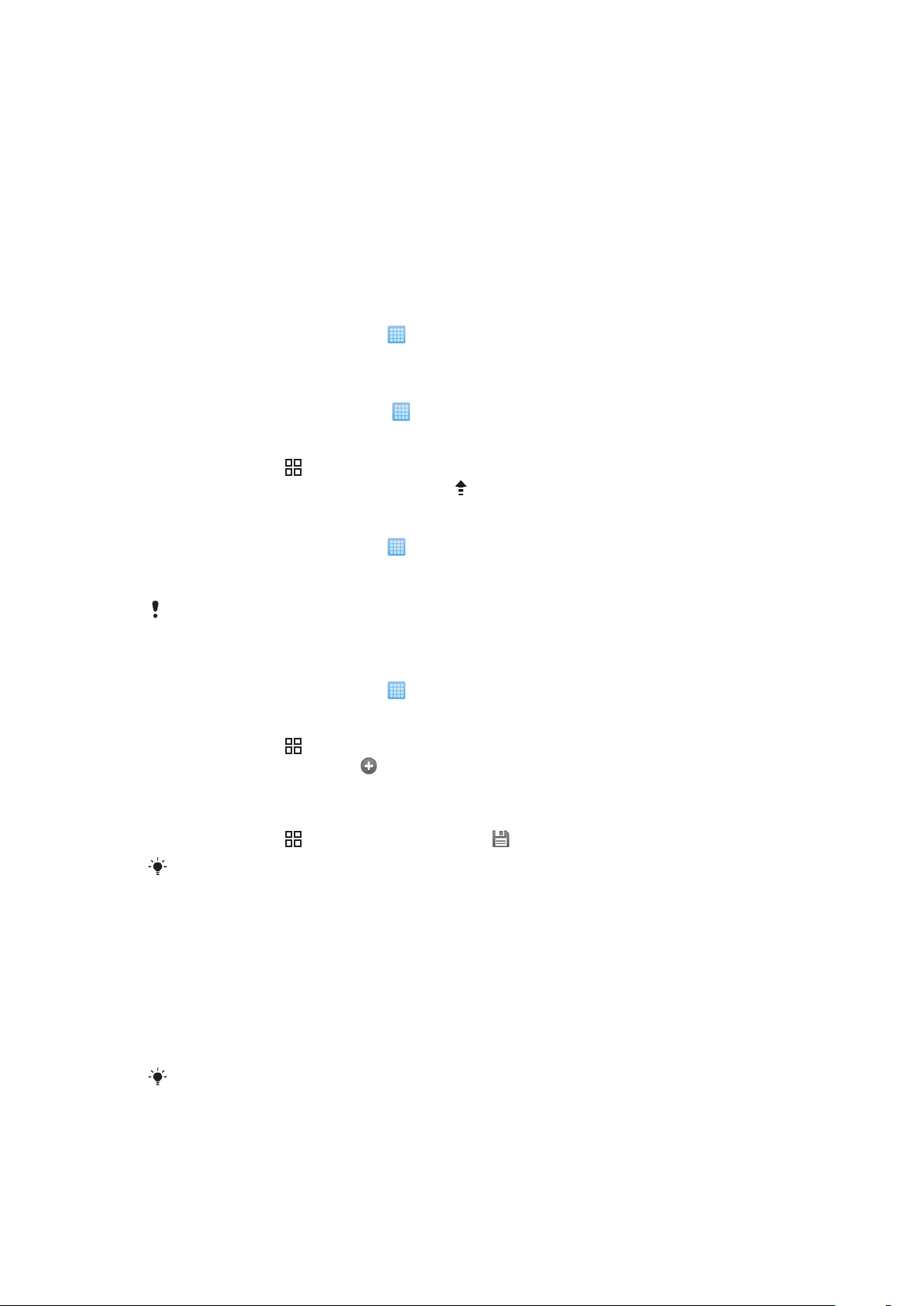
Interneti- ja sõnumsideseaded
Tekst- ja MMS-sõnumite saatmiseks ja Interneti juurdepääsu saamiseks peab teil olema
2G/3G mobiilsideühendus ja õiged seaded. Seadete saamiseks on erinevaid meetodeid.
•
Enamiku mobiilsidevõrkude ja operaatorite puhul on Interneti- ja sõnumsideseaded telefoni
eelinstallitud. Võite hakata kohe Internetti kasutama ja sõnumeid saatma.
•
Teatud juhtudel antakse teile võimalus laadida Interneti- ja sõnumsideseaded telefoni
esmakordsel sisselülitamisel. Lisaks saate need seaded ka hiljem menüüs Seaded alla
laadida.
•
Interneti- ja võrguseadeid saab lisada või muuta telefonis suvalisel hetkel ka käsitsi.
Täpsemat teavet Interneti- ja sõnumsideseadete kohta saate oma võrguoperaatorilt.
Interneti- ja sõnumsideseadete allalaadimine
1
Koputage kuval Avakuva ikooni .
2
Leidke ja koputage valikuid Seaded > Sony Ericsson > Seadete allalaadimine.
Interneti-vaikeseadete lähtestamine
1
Koputage kuval Avakuva ikooni .
2
Koputage valikuid Seaded > Traadita side ja võrgud > Mobiilivõrgud >
Pääsupunkti nimed.
3
Vajutage nuppu
4
Koputage valikut Lähtesta vaikeseaded
Praeguse pöörduspunkti nime (APN) kuvamine
1
Koputage kuval Avakuva ikooni .
2
Leidke ja koputage valikuid Seaded > Traadita side ja võrgud > Mobiilivõrgud.
3
Koputage valikut Pöörduspunktide nimed.
.
.
Kui saadaolevaid ühendusi on mitu, näitab aktiivset võrguühendust sellest paremal asuv
tähistatud nupp.
Interneti-seadete käsitsi konfigureerimine
1
Koputage kuval Avakuva ikooni
2
Leidke järgmised valikud ja koputage neid: Seaded > Traadita side ja võrgud >
Mobiilivõrgud > Pöörduspunktide nimed.
3
Vajutage nuppu
4
Koputage valikut Uus APN .
5
Koputage valikut Nimi ja sisestage loodava võrguprofiili nimi.
6
Koputage valikut APN ja sisestage pöörduspunkti nimi.
7
Koputage ja sisestage kogu võrguoperaatori nõutav teave.
8
Vajutage nuppu
Üksikasjalikku teavet võrgusätete kohta saate oma võrguoperaatorilt.
.
ja koputage käsul Salvesta (Salvesta).
.
Andmeside
Andmeedastuse väljalülitamine
Saate keelata kõik üle 2G/3G-võrkudega andmeühendused oma telefoniga, et vältida
andmete soovimatut allalaadimist ja sünkroonimist. Võtke ühendust oma
võrguoperaatoriga, kui vajate üksikasjalikku teavet oma liitumise ja andmeedastuskulude
kohta.
Kui andmeedastus on välja lülitatud, saate ikkagi kasutada Wi-Fi™- ja Bluetooth™-ühendusi.
Saate ka saata ja vastu võtta MMS-sõnumeid.
28
See on käesleva väljaande Interneti-versioon. © Ainult isiklikuks kasutamiseks.
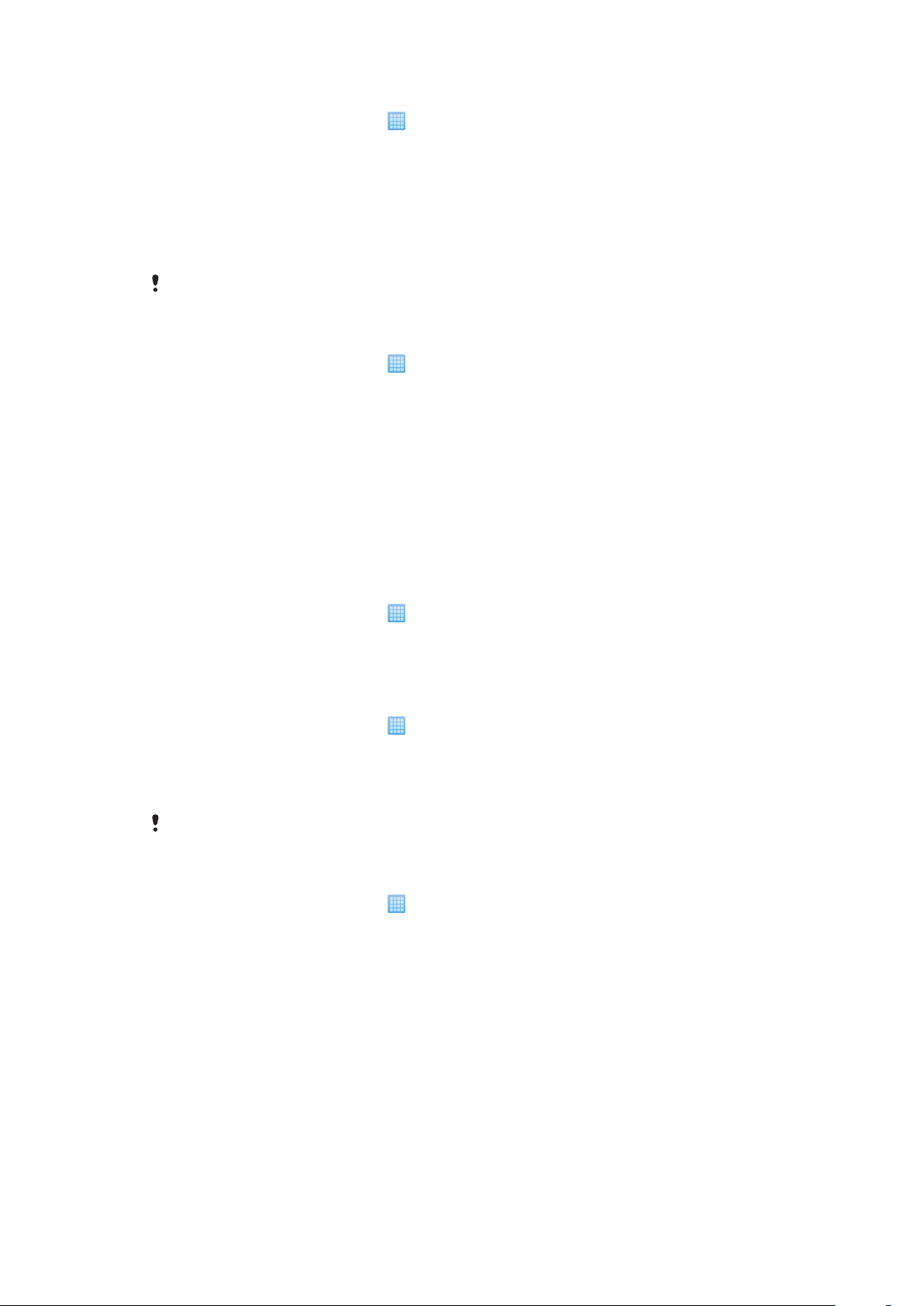
Kogu andmeedastuse väljalülitamine
1
Koputage kuval Avakuva ikooni .
2
Leidke ja koputage valikuid Seaded > Traadita side ja võrgud > Mobiilivõrgud.
3
Tühistage märkeruut Andmeside.
Andmesiderändlus
Olenevalt võrguoperaatorist saate võib-olla kasutada mobiilandmeside ühendusi 2G/3Gvõrgu kaudu ka väljaspool koduvõrku (rändlus). Võtke arvesse, et sel juhul võivad kehtida
eraldi andmesidetariifid. Lisateavet saate oma võrguoperaatorilt.
Rakendused võivad mõnikord ilma eraldi teavitamata kasutada teie koduvõrgu Internetiühendust, nt otsingu- ja sünkroonimispäringu saatmisel.
Andmesiderändluse aktiveerimine
1
Koputage kuval Avakuva ikooni .
2
Leidke ja koputage valikuid Seaded > Traadita side ja võrgud > Mobiilivõrgud.
3
Märkige ruut Andmerändlus.
Võrguseaded
Telefon vahetab võrke vastavalt nende saadavusele automaatselt. Teatud võrguoperaatorid
võimaldavad võrke käsitsi vahetada, näiteks reisimisel, kui soovite teatud võrku kasutada.
Aku säästmiseks saate piirata telefoni ainult GSM-võrke kasutama. Andmete alla- ja
üleslaadimine on sel juhul aga aeglasem. Kui plaanite suuri andmehulkasid alla või üles
laadida, soovitame vahetada võrgurežiimi või luua Interneti-ühenduse Wi-Fi™-võrgu kaudu.
Ainult GSM-võrkude kasutamine
1
Koputage kuval Avakuva ikooni
2
Leidke ja koputage valikuid Seaded > Traadita side ja võrgud > Mobiilivõrgud.
3
Koputage valikut Võrgurežiim.
4
Valige Ainult GSM.
.
Muu võrgu käsitsi valimine
1
Koputage kuval Avakuva ikooni
2
Leidke järgmised valikud ja koputage neid: Seaded > Traadita side ja võrgud >
.
Mobiilivõrgud > Võrguoperaatorid.
3
Koputage valikut Vali käsitsi.
4
Valige soovitud võrk.
Kui valite võrgu käsitsi, ei otsi telefon enam mõnda muud võrku isegi juhul, kui liigute käsitsi
valitud võrgu levialast välja.
Võrgu automaatse valimise aktiveerimine
1
Koputage kuval Avakuva ikooni .
2
Leidke järgmised valikud ja koputage neid: Seaded > Traadita side ja võrgud >
Mobiilivõrgud > Võrguoperaatorid.
3
Koputage valikut Vali automaatselt.
29
See on käesleva väljaande Interneti-versioon. © Ainult isiklikuks kasutamiseks.
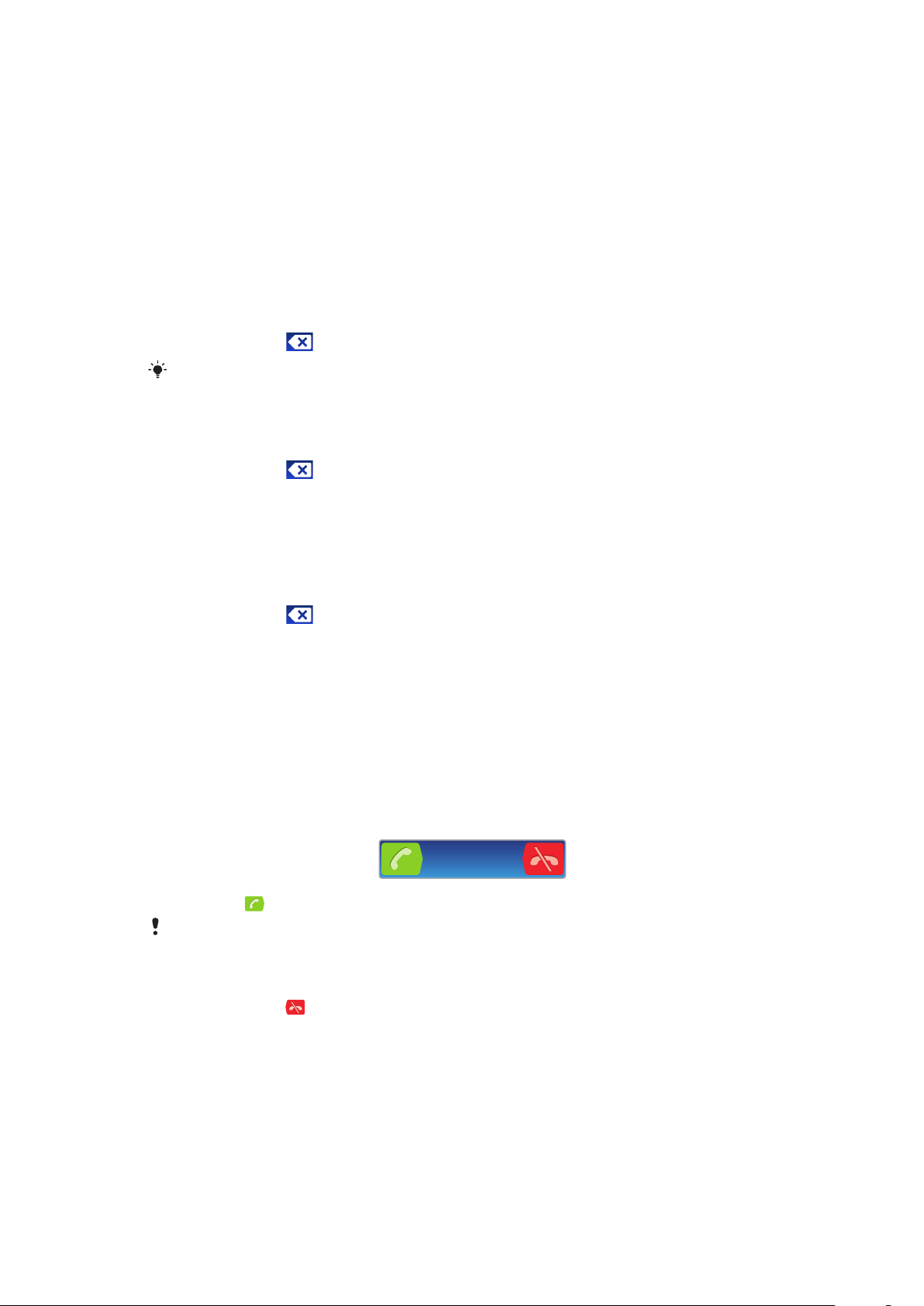
Helistamine
Hädaabikõned
Telefon toetab rahvusvahelisi hädaabinumbreid (nt 112 või 911). Neid numbreid saab
üldjuhul kasutada hädaabikõnede tegemiseks kõigi riikide mobiilsidevõrkude levialades nii
SIM-kaardiga kui ka ilma.
Helistamine hädaabinumbril
1
Koputage kuval Avakuva ikooni Telefon.
2
Sisestage hädaabinumber ja koputage ikooni Helista. Numbri kustutamiseks
koputage ikooni .
Saate hädaabinumbril helistada ka siis, kui telefonis pole SIM-kaarti.
Helistamine hädaabinumbril, kui SIM-kaart on lukus
1
Koputage valikut Hädaabikõne.
2
Sisestage hädaabinumber ja koputage ikooni Helista. Numbri kustutamiseks
koputage ikooni
Kõnehaldus
Helistamine
1
Koputage kuval Avakuva ikooni Telefon.
2
Sisestage vastuvõtja number ja koputage ikooni Helista. Numbri kustutamiseks
koputage ikooni
.
.
Kõne lõpetamine
•
Koputage valikut Lõpeta kõne.
Helistamine rahvusvahelisel numbril
1
Koputage kuval Avakuva ikooni Telefon.
2
Puudutage pikalt klahvi 0, kuni kuvatakse märk +.
3
Sisestage riigi kood, suunakood (ilma numbri ees oleva nullita) ja telefoninumber ning
siis koputage ikooni Helista.
Kõne vastuvõtmine
•
Lohistage
Kui kasutate tavalisi mikrofonita kõrvaklappe, peate kõnele vastamiseks kõrvaklapid
peakomplekti pistikust eemaldama.
Kõnest keeldumine
•
Lohistage ikoon ekraani vasakusse ossa.
Kuulari helitugevuse muutmine kõne ajal
•
Vajutage ülemist või alumist helitugevusnuppu.
Valjuhääldi sisselülitamine kõne ajal
•
Koputage valikut Valjuhääldi.
üle ekraani paremale.
Mikrofoni vaigistamine kõne ajal
•
Koputage valikut Vaigista.
See on käesleva väljaande Interneti-versioon. © Ainult isiklikuks kasutamiseks.
30

Ekraani aktiveerimine kõne ajal
•
Vajutage nuppu .
Numbrite sisestamine kõne ajal
1
Koputage kõne ajal ikooni Klahvistik. Kuvatakse klahvistik.
2
Sisestage numbrid.
Sissetuleva kõne helina vaigistamine
•
Kui olete kõne vastu võtnud, vajutage helitugevusnuppu.
Viimased kõned
Kõnelogis saate kuvada vastamata kõned , vastuvõetud kõned ja valitud numbrid
.
Vastamata kõnede vaatamine
1
Vastamata kõne korral kuvatakse olekuribal ikooni
2
Koputage valikut Vastamata kõne.
Kõnelogis oleval numbril helistamine
1
Kuval Avakuva koputage valikutel Telefon > Kõnelogi.
2
Kui soovite otse mõnel numbril helistada, koputage numbri kõrval asuval ikoonil .
Kui soovite numbrit enne helistamist muuta, puudutage seda pikalt ja valige seejärel
soovitud valik.
. Lohistage olekuriba allapoole.
Kõnelogis oleva numbri lisamine kontaktide hulka
1
Kuval Avakuva koputage valikutel Telefon > Kõnelogi.
2
Koputage ja hoidke soovitud numbrit all, seejärel koputage käsku Lisa kont.
hulka.
3
Koputage soovitud kontakti või koputage käsku Uue kontakti loomine.
4
Muutke kontakti andmeid ja koputage nuppu Valmis.
Kõnepost
Kui teie liitumisleping sisaldab vastamisteenust, saavad helistajad juhul, kui te ei saa kõnele
vastata, jätta teile kõneposti teate. Kõnepostinumber salvestatakse tavaliselt SIM-kaardile.
Kui seda numbrit SIM-kaardil pole, pöörduge kõnepostinumbri saamiseks oma
teenusepakkuja poole. Numbri saate sisestada käsitsi.
Kõnepostinumbri sisestamine
1
Koputage kuval Avakuva ikooni
2
Leidke ja koputage valikuid Seaded > Kõne seaded > Kõneposti seaded.
3
Sisestage oma kõneposti number.
4
Koputage nuppu OK.
Kõnepostiteenusesse helistamine
1
Koputage kuval Avakuva ikooni Telefon.
2
Puudutage pikalt klahvi 1.
.
Mitu kõnet
Kui olete telefonis aktiveerinud koputuse, saate samaaegselt mitut kõnet hallata. Kui
koputus on aktiveeritud, teavitatakse teid teise kõne vastuvõtmisest piiksuga.
Koputuse sisse- ja väljalülitamine
1
Koputage kuval Avakuva ikooni
2
Leidke ja koputage Seaded > Kõne seaded > Lisaseaded.
3
Koputuse sisse- või väljalülitamiseks koputage valikut Koputus.
See on käesleva väljaande Interneti-versioon. © Ainult isiklikuks kasutamiseks.
.
31

Teisest kõnest keeldumine
•
Kui kuulete kõne ajal korduvaid piikse, koputage valikut Kinnine toon.
Teise kõne vastuvõtmine ja käimasoleva kõne lõpetamine
•
Kui kuulete kõne ajal korduvaid piikse, koputage valikut Asenda.
Teise kõne vastuvõtmine ja käimasoleva kõne ootelepanek
•
Kui kuulete kõne ajal korduvaid piikse, koputage valikut Vasta.
Teise kõne tegemine
1
Koputage käimasoleva kõne ajal ikooni Klahvistik.
2
Sisestage vastuvõtja number ja koputage ikooni Helista.
3
Kui vastuvõtja vastab, pannakse eelmine kõne ootele.
See toiming kehtib järgnevate kõnede puhul.
Kõnede vahetamine
•
Veel ühe kõne aktiveerimiseks ja praeguse kõne ootelepanekuks koputage soovitud
numbrit või kontakti.
Aktiivse kõne lõpetamine ja järgmise ootel oleva kõne juurde naasmine
•
Koputage valikut Lõpeta kõne.
Konverentskõned
Konverentskõne ehk mitme osavõtjaga kõne korral saate pidada ühisvestlust kahe või
enama inimesega.
Konverentskõne tegemine
1
Koputage käimasoleva kõne ajal ikooni Klahvistik.
2
Valige esimese osaleja number ning koputage käsul Helista.
Uue osaleja lisamine konverentskõnesse
1
Koputage käimasoleva kõne ajal ikooni Klahvistik.
2
Sisestage vastuvõtja number ja koputage ikooni Helista.
3
Kui teine osaleja on vastanud, koputage ikoonil
Kõnes osalejaga eravestluse pidamine
1
Konverentskõne toimumise ajal koputage nupule, mis näitab osalejate arvu. Näiteks
koputage 3 osalejat, kui kõnes osalejaid on kolm.
2
Koputage selle osaleja nimele, kellega soovite vestelda eraviisiliselt.
3
Eraviisilise vestluse lõpetamiseks ja konverentskõnele naasmiseks vajutage
Osaleja vabastamine kõnelt
1
Konverentskõne toimumise ajal koputage nupule, mis näitab osalejate arvu. Näiteks
koputage 3 osalejat juhul, kui osalejaid on kolm.
2
Vabastamiseks koputage osaleja kõrval .
Konverentskõne lõpetamine
•
Konverentskõne ajal koputage käsul Lõpeta konverentskõne.
.
.
Kõneseaded
Kõnede edastamine
Saate edastada kõnesid näiteks muule telefoninumbrile või vastamisteenusele.
32
See on käesleva väljaande Interneti-versioon. © Ainult isiklikuks kasutamiseks.

Kõnede ümbersuunamine
1
Koputage kuval Avakuva ikooni .
2
Leidke ja koputage valikuid Seaded > Kõne seaded > Kõnede
ümbersuunamine.
3
Tehke soovitud valik.
4
Sisestage number, millele soovite kõned ümber suunata, ja koputage valikut Luba.
Kõnede ümbersuunamise väljalülitamine
1
Koputage kuval Avakuva ikooni .
2
Leidke ja koputage valikuid Seaded > Kõne seaded > Kõnede
ümbersuunamine.
3
Tehke soovitud valik.
4
Koputage nuppu Keela.
Telefoninumbri kuvamine ja peitmine
Saate valida, kas helistamisel kuvatakse kõne vastuvõtja seadmes teie telefoninumber või
mitte.
Oma telefoninumbri kuvamine või peitmine
1
Koputage kuval Avakuva ikooni
2
Leidke järgmised valikud ja koputage neid: Seaded > Kõne seaded > Lisaseaded >
Helistajatunnus.
3
Tehke soovitud valik.
.
Lubatud valiknumbrid
Kui olete saanud teenusepakkujalt PIN2-koodi, saate väljaminevate ja sissetulevate kõnede
tegemist lubatud valiknumbritega piirata.
Valiknumbrite lubamine või keelamine
1
Koputage kuval Avakuva ikooni
2
Leidke ja koputage valikuid Seaded > Kõne seaded > Lubatud valiknumbrid.
3
Koputage valikut Luba FDN või Keela FDN.
4
Sisestage PIN2-kood ja koputage nuppu OK.
Lubatud kõnevastuvõtjate loendi avamine
1
Koputage kuval Avakuva ikooni
2
Leidke järgmised valikud ja koputage neid: Seaded > Kõne seaded > Lubatud
valiknumbrid > FDN-i loend.
.
.
33
See on käesleva väljaande Interneti-versioon. © Ainult isiklikuks kasutamiseks.

Telefoniraamat
Rakenduses Telefoniraamat saate sisestada oma kontaktide kohta teavet (nt nende
telefoninumbrid ja e-posti aadressid). Kui valite mõne kontakti nime, saate soovi korral kiire
ülevaate kogu selle kontaktiga peetud suhtlusest.
Kui olete seadistanud telefoni sünkroonimisteenuse konto kasutamiseks, saate oma telefoni
salvestatud kontaktid sünkroonida selle konto kontaktidega. Kontaktide loomisel või
importimisel peate valima, kas tahate värskelt loodud või imporditud kontaktid kontoga
sünkroonida või soovite neid kasutada ainult telefonis (Telefonikontakt. Vaadake
Sünkroonimine lk 54.
Kontaktide kuvamine
•
Koputage kuval Avakuva ikooni ja seejärel valikut Telefoniraamat.
Kui avate esimest korda rakenduse Telefoniraamat, palutakse teil telefoni seadistada, et
kontakte Interneti-teenusega sünkroonida, ning saate kontakte SIM-kaardilt või mälukaardilt
importida. Kui soovite kasutada sünkroonimiskonto abil SIM-kaardilt imporditud kontakte, tuleb
teil seadistada kontoga sünkroonimine, enne kui saate kontakte SIM-kaardilt importida.
Kontaktide teisaldamine oma telefonisse
Kui soovite edastada kontakte vanast telefonist oma uude telefonisse mõnel allpoolkirjeldatud
viisiI, tuleb teil enne lugeda vastavaid vana telefoni kasutusjuhendi juhiseid. Pidage ka meeles,
et teil tuleb vanad kontaktid enne uude telefoni importimist varundada. Saate seda teha vanade
telefoni kontaktide sünkroonimisega sünkroniseerimiskontoga või eksportides kontaktid oma
SIM- või mälukaardile.
Olemasolevad kontaktandmed saate oma telefoni teisaldada mitmel erineval viisil:
•
Saate kasutada sünkroonimisteenust, näiteks Sony Ericsson Sync või Google Sync™. Sel
viisil saate oma kontakte hallata nii telefonist kui ka arvutist.
•
Kontaktide importimine SIM-kaardilt. Sel viisil võib olla võimatu ühest telefonist teise
edastada kogu teavet, sest SIM-kaardi mälu on piiratud. Pealegi ei toeta mõned telefonid
kontaktide eksportimist SIM-kaardile.
•
Kontaktide importimine mälukaardilt. Sel viisil võib olla võimatu kontakte ühest telefonist
teise edastada, sest mõned telefonid ei võimalda kontaktide importimist mälukaardilt või
eksportimist mälukaardile.
•
Bluetooth™-ühenduse kasutamine kontaktide edastamiseks ühest telefonist teise.
Mõlemad telefonid peavad olema sisse lülitatud. Mõnes telefonis töötab Bluetooth™ ainult
siis, kui SIM-kaart on sisestatud.
•
Kontakte saate saata läbi sõnumiside teenuse näiteks, SMS, MMS või e-post. Pidage
silmas, et kõik telefonid ei võimalda saata kontakte sõnumiside teenuste abil.
Telefoni kontaktide sünkroonimine sünkroonimiskontoga
1
Avage kuva Avakuva, koputage , seejärel koputage Telefoniraamat.
2
Vajutage , seejärel koputage Seaded > Kontod ja sünkroonimine.
3
Sünkroonimiskonto seadistamiseks koputage Lisa konto ja järgige ekraanil
kuvatavaid juhiseid. Kui olete sünkroonimiskonto juba seadistanud ja soovite
kontoga sünkroniseerida, vajutage
, seejärel koputage Sünkrooni kohe.
Kontaktide importimine SIM-kaardilt
1
Avage kuva Avakuva, koputage , seejärel koputage Telefoniraamat.
2
Vajutage , siis koputage Veel > Impordi kontaktid > SIM-kaart.
3
Kui olete kontaktid kontoga sünkrooninud, valige, kas soovite neid imporditud SIMkaardi kontakte sünkroonitud kontoga kasutada või soovite SIM-kaardi kontakte
ainult telefonis kasutada.
4
Üksikkontakti importimiseks otsige kontakt välja ja koputage sellele. Kõikide
kontaktide importimiseks vajutage , seejärel koputage Impordi kõik.
Kontaktide importimine mälukaardilt
See on käesleva väljaande Interneti-versioon. © Ainult isiklikuks kasutamiseks.
34

1
6
5
4
1
7
2
3
8
Avage kuva Avakuva, koputage , seejärel koputage Telefoniraamat.
2
Vajutage , seejärel koputage Veel > Impordi kontaktid > Mälukaart.
3
Kui olete kontaktid kontoga sünkrooninud, valige, kas soovite neid imporditud
mälukaardi kontakte sünkroonitud konto jaoks kasutada või soovite neid ainult
telefonis kasutada.
4
Kuvatakse loend telefoni kõigi kontaktkirjete komplektidega ja kontaktide loomise
kuupäevadega. Valige komplekt, mida soovite importida.
Bluetooth™-tehnoloogia abil saadetud kontaktandmete vastuvõtmine
1
Veenduge, et Bluetooth™-funktsioon on sisse lülitatud ja teie telefon on määratud
nähtavaks. Kui ei ole, siis te ei saa andmeid teistelt seadmetelt vastu võtta.
2
Kui teilt küsitakse Bluetooth™-ühenduse loomiseks luba kontaktandmeid saatvatelt
seadmetelt, koputage OK.
3
Kui teilt küsitakse luba kontaktandmete salvestamiseks, koputage OK
Sõnumiteenuse abil saadetud kontaktide vastuvõtmine
1
Kui saate uue tekstsõnumi, multimeediumisõnumi või e-kirja, avage see sõnum.
2
Vastuvõetud kontaktandmed kuvatakse vCard-i manusena. Menüü avamiseks
koputage või hoidke all vCard-i faili, et saaksite kontaktandmed salvestada.
Kuva Telefoniraamat ülevaade
1
Kuvatavate kontaktide valimine
2 Kontakti lisamise nupp
3 Kontakti otsimise väli
4 Kontakt. Lisamisel kuvatakse kontakti pisipilt ja veebiteenuse olek
5 Kontakti olekuteave kiirsõnumside teenuses
6 Tähestikuregister kontaktide sirvimiseks
7 Kontakti pisipilt. Koputage kontakti kiirmenüüsse pääsemiseks
8 Otseteed
Kontaktide haldamine
Kontakte saab luua, muuta ja sünkroonida vaid mõne lihtsa sammuga. Valige ainult
kontaktide kuvamine, keda soovite telefonis kasutada. Kui sünkroonite oma kontaktid
rohkem kui ühe kontoga, saate kontaktid telefonis duplikaatide vältimiseks liita.
Mõned sünkroonimisteenused (näiteks mõned veebisuhtlusteenused) ei luba teil kontakti
üksikasju muuta.
35
See on käesleva väljaande Interneti-versioon. © Ainult isiklikuks kasutamiseks.

Kuvatavate kontaktide valimine
1
Koputage kuval Avakuva ikooni ja seejärel valikut Telefoniraamat.
2
Koputage valikut .
3
Ilmuvas loendis märkige soovitud valikud või eemaldage neilt märked. Kui olete
sünkrooninud kontaktid kontoga, ilmub see konto loendisse. Saate koputada kontot,
et suurendada valikute loendit veelgi. Kui olete lõpetanud, koputage nuppu OK.
Kontakti lisamine
1
Koputage kuval Avakuva ikooni ja seejärel valikut Telefoniraamat.
2
Koputage valikut .
3
Kui olete kontakte rohkem kui ühe kontoga sünkrooninud, valige konto, mille jaoks
soovite kontakti valida, või koputage valikul Telefonikontakt, kui soovite kontakti
ainult telefonis kasutada.
4
Sisestage või valige kontakti kohta soovitud teave.
5
Kui olete lõpetanud, koputage nuppu Valmis.
Kui lisate kontakti telefoninumbri ette plussmärgi ja riigikoodi, saate numbrit kasutada teistest
riikidest helistamisel.
Kontakti muutmine
1
Koputage kuval Avakuva ikooni ja seejärel valikut Telefoniraamat.
2
Puudutage pikalt muudetavat kontakti ning koputage seejärel käsul Muuda
kontakti.
3
Muutke soovitud teavet. Kui olete lõpetanud, koputage nuppu Valmis.
Kontakti pildi lisamine
1
Koputage kuval Avakuva ikooni
2
Puudutage pikalt muudetavat kontakti ning koputage seejärel käsul Muuda
ja seejärel valikut Telefoniraamat.
kontakti.
3
Koputage ikoonil
4
Kui olete pildi lisanud, koputage valikul Valmis.
Saate kontaktile pildi lisada ka otse rakendusest
ja valige kontakti pildi lisamiseks soovitud meetod.
Album.
Kontaktisuhtluse vaatamine
1
Koputage kuval Avakuva ikooni ja seejärel valikut Telefoniraamat.
2
Koputage vaadatava kontakti nimel.
3
Erinevates meediumites toimunud kontaktisuhtluse vaatamiseks koputage ekraani
allosas asuvatel filtriobjektidel või libistage neist sõrmega üle.
Kontaktide kustutamine
1
Koputage kuval Avakuva ikooni ja seejärel valikut Telefoniraamat.
2
Vajutage nuppu ja koputage seejärel valikut Kustuta kont-d.
3
Märkige kustutatavad kontaktid või koputage kõigi kontaktide kustutamiseks valikut
Märgi kõik.
4
Koputage valikut OK.
Oma kontaktiteabe muutmine
1
Koputage kuval Avakuva ikooni
2
Puudutage pikalt kontaktiloendi ülaosas olevat valikut Minu number ja koputage
ja seejärel valikut Telefoniraamat.
seejärel käsul Muuda kontakti.
3
Sisestage uus teave või tehke soovitud muudatused.
4
Kui olete lõpetanud, koputage nuppu Valmis.
Telefoniraamatu duplikaatkirjete vältimine
Kontaktide sünkroonimisel uue kontoga või muul viisil kontaktiteabe importimisel võivad
Telefoniraamatusse tekkida duplikaatkirjed. Kui see juhtub, võite tekkinud duplikaadid
ühendada uueks üksikkirjeks. Kui ühendate kontaktid eksituse tõttu, saate need hiljem
eraldada.
36
See on käesleva väljaande Interneti-versioon. © Ainult isiklikuks kasutamiseks.

Kontaktide liitmine
1
Koputage kuval Avakuva ikooni ja seejärel valikut Telefoniraamat.
2
Puudutage pikalt kontakti, mida soovite mõne muu kontaktiga liita, ning koputage
seejärel käsul Kontaktide ühendamine.
3
Valige soovituste loendist liidetav kontakt või koputage valikut Kuva kõik
kontaktid ja valige kõikide kontaktide hulgast sobiv.
4
Koputage valikut OK.
Kontaktide eraldamine
1
Koputage kuval Avakuva ikooni ja seejärel valikut Telefoniraamat.
2
Puudutage pikalt muudetavat kontakti ning koputage seejärel käsul Muuda
kontakti.
3
Vajutage nuppu
4
Koputage valikut OK.
ja koputage seejärel valikut Eralda.
Lemmikud
Saate märkida kontakti lemmikuks. Sakk Lemmikud annab kiire ligipääsu märgitud
kontaktidele.
Kontakti lemmikuks märkimine ja märkimise tühistamine
1
Koputage kuval Avakuva ikooni ja seejärel valikut Telefoniraamat.
2
Koputage selle kontakti nime, kellele soovite lemmikuks lisada või lemmikute hulgast
eemaldada.
3
Koputage valikut .
Kontaktidega suhtlemine
Kontakti otsimine
1
Koputage kuval Avakuva ikooni
2
Sisestage otsinguväljale Otsi kontakti nime paar esimest tähte. Kuvatakse kõik
vastavate tähtedega algavate kontaktide nimed.
Kontakti kiirmenüü
Kontaktiga kiireks suhtlemiseks koputage tema pisipildil. Kontakti kiirmenüüs saab teha
järgmisi tegevusi.
Kontakti vaatamine
Kontaktile helistamine
Tekst- või MMS-sõnumi saatmine
E-kirja saatmine rakenduse E-post abil
E-kirja saatmine rakenduse Gmail™ abil
Vestluse alustamine rakenduse Vestlus abil
Isiku kontaktaadressi vaatamine rakenduse Kaardid abil
ja seejärel valikut Telefoniraamat.
Selleks, et rakendus kontakti kiirmenüüs valikuna ilmuks, võib teil olla vaja seda rakendust
telefonis seadistada. Teil tuleb näiteks käivitada rakendus Gmail™ ja sisestada oma
sisselogimise üksikasjad, enne kui saate seda kontakti kiirmenüüs kasutada.
37
See on käesleva väljaande Interneti-versioon. © Ainult isiklikuks kasutamiseks.

Kontaktide jagamine
Visiitkaardi saatmine
1
Koputage kuval Avakuva ikooni ja seejärel valikut Telefoniraamat.
2
Koputage valikut Minu number.
3
Vajutage nuppu ja koputage seejärel valikut Saada visiitkaart.
4
Valige kasutatav edastusviis ja järgige ekraanil kuvatavaid juhiseid.
Kontakti saatmine
1
Koputage kuval Avakuva ikooni ja seejärel valikut Telefoniraamat.
2
Koputage saadetava kontakti nimel.
3
Vajutage nuppu ja koputage seejärel valikut Saada visiitkaart.
4
Valige kasutatav edastusviis ja järgige ekraanil kuvatavaid juhiseid.
Mitme kontakti kohene saatmine
1
Kuvage Avakuva, koputage
2
Vajutage nuppu ja siis koputage valikut Saada kontaktid.
3
Märkige ära kõik kontaktid, mida soovite saata või valige kõik, kui soovite saata kõik
kontaktid.
4
Koputage Saada kontakt ja seejärel koputage kinnitamiseks OK.
, seejärel koputage Telefoniraamat.
Kontaktide varundamine
Kontaktid saate varundada mälu- või SIM-kaardile.
Kõikide kontaktide eksportimine mälukaardile
1
Avage kuva Avakuva, koputage
2
Vajutage , seejärel koputage Veel > Varunda kont-d > Mälukaart.
3
Koputage OK.
Kontaktide eksportimine SIM-kaardile
1
Avage kuva Avakuva, koputage , seejärel koputage Telefoniraamat.
2
Vajutage , seejärel koputage Veel > Varunda kont-d > SIM-kaart.
3
Märgistage kontaktid, mida soovite importida või koputage Märgi kõik.
4
Koputage Varunda.
5
Kui soovite lisada kontakte SIM-kaardil olevatele kontaktidele valige Lisa kontakte
või Asenda kõik kontaktid kui soovite asendada SIM-kaardil olevaid kontakte.
Kui ekspordite kontakte SIM-kaardile, ei pruugita kogu teavet eksportida. Selle põhjuseks on
SIM-kaartide piiratud mälumaht.
, seejärel koputage Telefoniraamat.
38
See on käesleva väljaande Interneti-versioon. © Ainult isiklikuks kasutamiseks.

Sõnumside
Tekst- ja multimeediasõnumside kasutamine
SMS-teenuse (Short Message Service – lühisõnumiteenus) abil saab telefonist saata ja
vastu võtta tekstsõnumeid. Kui teie liitumisleping sisaldab MMS-teenust
(multimeediasõnumi teenus), saate saata ja vastu võtta ka sõnumeid, mis sisaldavad
selliseid meediumifaile nagu pildid ja videod. Üks tekstsõnum saab sisaldada kuni 160
märki. Kui sõnum ületab 160 tähemärki, siis kõik teie üksiksõnumid liidetakse ja saadetakse
koos. Tasuda tuleb iga 160-tähemärgise sõnumi eest. Sõnumite vaatamisel kuvatakse
need vestlustena, mis tähendab, et sõnumid saajale ja saatjalt rühmitatakse koos.
Multimeediumsõnumite saatmiseks peavad telefonis olema õiged multimeediasõnumi seaded.
Vaadake Interneti- ja sõnumsideseaded lk 28.
Sõnumi koostamine ja saatmine
1
Avage Avakuva, koputage , seejärel koputage Sõnumside.
2
Koputage Uus sõnum.
3
Koputage Kirjutage sõnum ja sisestage oma sõnumi tekst.
4
Vastuvõtja lisamiseks koputage Lisa adressaat, seejärel valige kontakt või sisestage
täisnumber käsitsi.
5
Meediumifaili lisamiseks koputage ja tehke valik. Kui sõnumile lisatav video on
liiga mahukas, saate seda kärpida. Kuvatavas sõnumis koputage Jah, seejärel
koputage videomängijas Kärbi.
6
Kui soovite enne sõnumi saatmist vastuvõtjaid lisada, siis vajutage
lisamiseks koputage Lisa adressaat. Vastuvõtja kustutamiseks koputage
Vastuvõtjate redigeerimine ja koputage vastuvõtja kõrval. Kui olete lõpetanud,
koputage Valmis.
7
Sõnumi saatmiseks koputage Saada.
. Tühiku
Kui väljute sündmusest enne saatmist, siis salvestatakse see mustandina. Kui sõnum on osa
vestlusest, siis saab vestlus märgiseks sõna Mustand.
Vastuvõetud sõnumi lugemine
1
Kuvage Avakuva, koputage , seejärel koputage Sõnumside.
2
Koputage soovitud vestlusele.
3
Kui sõnum ei ole veel alla laaditud, hoidke näppu sõnumil ja koputage seejärel valikul
Laadi sõnum alla.
Kui olete vastu võtnud tekst- või multimeediasõnumi, kuvatakse olekuribal ikoon
lugemiseks saate olekuriba allapoole lohistada ja koputada vastuvõetud sõnumit, kui olekuriba
on avatud.
Sõnumile vastamine
1
Kuvage Avakuva, koputage
2
Koputage soovitud vestlusele.
3
Sisestage oma vastus ja koputage Saada.
Sõnumi edastamine
1
Kuvage Avakuva, koputage , seejärel koputage Sõnumside.
2
Koputage soovitud vestlusele.
3
Hoidke sõrme sõnumil, mida soovite edastada ja koputage Edasta sõnum.
4
Valige loendist vastuvõtja või koputage Uus vestlus, et lisada vastuvõtja, keda
loendis ei ole.
5
Redigeerige sõnumit ja koputage nuppu Saada.
, seejärel koputage Sõnumside.
. Sõnumi
39
See on käesleva väljaande Interneti-versioon. © Ainult isiklikuks kasutamiseks.

Sõnumi kustutamine
1
Kuvage Avakuva, koputage , seejärel koputage Sõnumside.
2
Koputage soovitud vestlusele.
3
Hoidke sõrme sõnumil, mida soovite kustutada ja seejärel koputage Kustuta
sõnum > Jah.
Vestluste kustutamine
1
Kuvage Avakuva, koputage , seejärel koputage Sõnumside.
2
Vajutage nuppu ja siis koputage valikut Kustuta mitu.
3
Märgistage nende vestluste märkeruudud, mida soovite kustutada ja koputage
Kustuta.
Saatja numbri salvestamine kontaktile
1
Avage Avakuva, koputage , seejärel koputage Sõnumside.
2
Koputage vestlusele.
3
Koputage ekraani ülaosas asuvale saatja numbrile.
4
Koputage
5
Valige olemasolev kontakt või koputage uue kontakti loomiseks .
6
Redigeerige kontakti teave ja koputage Salvesta.
.
Sõnumi saatjale helistamine
1
Kuvage Avakuva, koputage , seejärel koputage Sõnumside.
2
Koputage vestlusele.
3
Koputage ekraani ülaosas olevale vastuvõtjale.
4
Kui vastuvõtja on salvestatud teie kontaktides, siis koputage soovitud
telefoninumbril. Kui te ei ole numbrit oma kontaktide hulka salvestanud, koputage
nuppu .
Vastuvõetud sõnumis oleva faili salvestamine
1
KuvageAvakuva, koputage , seejärel koputage Sõnumside.
2
Koputage soovitud vestlusele.
3
Kui sõnum on veel alla laadimata, koputage sõnumile ja seejärel koputage Laadi
sõnum alla.
4
Hoidke sõrme failil, mida soovite salvestada ja seejärel tehke valik.
Tekstsõnumid ja multimeediasõnumid
Sõnumite teadaannete seadete muutmine
1
Kuvage Avakuva, koputage
2
Vajutage nuppu ja siis koputage valikut Seaded.
3
Soovi korral koputage valikut Teadaande helisignaal ja valige teadaande heli.
4
Soovi korral koputage Teadaande värinalarm ja mägistage aktiveerimiseks
märkeruut.
Väljuvate sõnumite edastusraporti seadete muutmine
1
Kuvage Avakuva, koputage
2
Vajutage nuppu ja siis koputage valikut Seaded.
3
Edastusraporti aktiveerimiseks või deaktiveerimiseks koputage valikut
Edastusraport.
Kui sõnum on vastuvõtjale saadetud, ilmub sõnumisse
, seejärel koputage Sõnumside.
, seejärel koputage Sõnumside.
.
SIM-kaardile salvestatud sõnumite vaatamine
1
Kuvage Avakuva, koputage , seejärel koputage Sõnumside.
2
Vajutage , seejärel koputage Seaded > SIM-kaardil olevad sõnumid.
40
See on käesleva väljaande Interneti-versioon. © Ainult isiklikuks kasutamiseks.

E-post
Telefonis saab tavalise e-posti konto kaudu e-kirju saata ja vastu võtta.
Samuti võite telefoni sünkroonida ettevõtte Microsoft® Exchange Serveriga, et telefonist
ettevõtte e-posti vaadata. Seejärel saate rakenduse Moxier™ Mail abil sellele e-postile
juurdepääsu ning võite seda hallata. Vaadake Microsoft® Exchange-i sünkroonimine lk 55
E-posti seadistamine
Rakenduse E-post (E-post) häälestusviisardis seadistatava esimese e-posti konto
vastuvõetud e-kirju saate kuvada rakenduses Sony Ericsson Timescape™.
E-posti konto seadistamine telefonis
1
Avage kuva Avakuva, koputage .
2
Leidke ja koputage E-post.
3
Sisestage oma e-posti aadress ja parool, seejärel koputage Järgm..
4
Kui e-posti konto seadeid ei saa automaatselt alla laadida, saate häälestuse lõpetada
käsitsi.
Kui peate seaded sisestama käsitsi, pöörduge e-posti konto õigete seadete kohta teabe
saamiseks oma e-posti teenuse pakkuja poole. Näiteks peate teadma, kas serveri tüüp on POP3
või IMAP.
Rohkem kui ühe e-posti aadressi seadistamist vaadake E-posti lisakonto lisamine telefoni
lk 42.
E-posti kasutamine
E-kirja koostamine ja saatmine
1
Koputage kuval Avakuva ikooni
2
Leidke ja koputage valikut E-post.
3
Kui kasutate mitut e-posti kontot, koputage kontol, millelt soovite kirja saata.
4
Vajutage nuppu ja koputage seejärel valikut Koosta.
5
Koputage valikul Adressaat: ja sisestage adressaadi aadress. Cc- või Bccadressaadi lisamiseks vajutage nuppu
6
Koputage valikul Teema ja sisestage teema.
7
Koputage käsul Koostage e-kiri ja sisestage sõnumi tekst.
8
Faili manusena lisamiseks vajutage nuppu
manus ja valige manusesse lisatava faili tüüp.
9
Koputage valikut Saada.
E-kirja vastuvõtmine ja lugemine
1
Koputage kuval Avakuva ikooni .
2
Leidke ja koputage valikut E-post.
3
Kui kasutate mitut e-posti kontot, koputage kontol, mille uusi sõnumeid soovite
kontrollida.
4
Sisendkasti uuendamiseks uute sõnumitega vajutage nuppu
valikut Värskenda.
5
Koputage sõnumit, mida soovite lugeda.
Kui vajutate kõikide e-posti kontode vaatamise ajal nuppu
Värskenda, uuendate kõikide e-posti kontode valikut Kombineeritud sisendkaust.
.
.
, koputage seejärel käsul Lisa
ja siis koputage
ning koputate seejärel käsul
Kui vaatate sõnumit, mida soovite sildistada, võite selle märgistada, koputades tärniikoonil.
Sõnum ilmub seejärel loendisse Tärniga.
41
See on käesleva väljaande Interneti-versioon. © Ainult isiklikuks kasutamiseks.

E-kirja manuse salvestamine
1
Koputage kuval Avakuva ikooni .
2
Leidke ja koputage soovitud sõnumit.
3
Koputage salvestatava manuse kõrval oleval käsul Salvesta. Manus salvestatakse
mälukaardile.
Saatja e-posti aadressi salvestamine kontaktide hulka
1
Avage kuva Avakuva, koputage .
2
Leidke ja koputage E-post.
3
Otsige vajalik sõnum välja ja koputage sellele.
4
Hoidke näppu saatja väljal, mis asub ekraani ülaosas ja koputage Kontakti
lisamine.
5
Valige olemasolev kontakt või koputage uue kontakti loomiseks Uue kontakti
loomine.
6
Redigeerige kontakti teave ja koputage Valmis.
E-kirjale vastamine
1
Koputage kuval Avakuva ikooni
2
Leidke ja koputage valikut E-post.
3
Leidke ja koputage sõnumit, millele soovite vastata.
4
Koputage valikut Vasta või Vasta kõigile.
5
Muutke sõnumit. Kui olete lõpetanud, koputage nuppu Saada.
E-kirja edastamine
1
Koputage kuval Avakuva ikooni
2
Leidke ja koputage valikut E-post.
3
Leidke ja koputage sõnumit, mida soovite edastada.
4
Vajutage nuppu
5
Muutke sõnumit. Kui olete lõpetanud, koputage nuppu Saada.
ja koputage seejärel valikut Edasta.
.
.
E-kirjade kustutamine
1
Koputage kuval Avakuva ikooni .
2
Leidke ja koputage valikut E-post.
3
Kui kasutate mitut e-posti kontot, koputage soovitud kontol.
4
Vajutage nuppu
5
Märkige kustutatavate kirjade ruudud ja koputage seejärel nuppu Kustuta.
E-posti kontrollimissageduse muutmine
1
Kuvage Avakuva, koputage .
2
Otsige välja ja koputage E-post.
3
Kui olete seadistanud mitu e-posti kontot, koputage soovitud kontol.
4
Vajutage
valik.
, seejärel koputage Konto seaded > E-posti kontroll. sag. ja tehke
, koputage seejärel valikul Kaustad ning valige soovitud kaust.
E-posti kontode kasutamine
E-posti lisakonto lisamine telefoni
1
Avage kuva Avakuva, koputage
2
Leidke ja koputage E-post.
3
Vajutage , seejärel koputage Kontod.
4
Vajutage , seejärel koputage Lisa konto.
5
Sisestage e-posti aadress ja parool, seejärel koputage Järgm.. Kui e-posti konto
seadeid ei saa automaatselt alla laadida, saate häälestuse lõpetada käsitsi.
.
42
See on käesleva väljaande Interneti-versioon. © Ainult isiklikuks kasutamiseks.

E-posti konto määramine vaikekontoks
1
Avage kuva Avakuva, koputage .
2
Leidke ja koputage E-post.
3
Koputage kontole, mida te soovite määrata vaikekontoks e-kirja koostamisel ja
ärasaatmisel.
4
Vajutage , seejärel koputage Konto seaded.
5
Märgistage märkeruut Vaikekonto.
Kui teil on ainult üks e-posti konto, siis on see konto automaatselt vaikekonto.
Telefonist e-posti konto eemaldamine
1
Avage kuva Avakuva, koputage .
2
Leidke ja koputage E-post.
3
Kui olete telefonis seadistanud ainult ühe e-posti konto, vajutage , seejärel
koputage Kontod.
4
Hoidke näppu kontol, mida soovite eemaldada ja seejärel koputage Kustuta
konto > OK.
Gmail™ ja muud Google teenused
Kui teil on Google™-i konto, saate seda kasutada telefonis oleva rakendusega Gmail™, et
e-posti lugeda, kirjutada ja korraldada. Kui olete seadistanud telefonis Google™-i konto,
saate rakenduse Google Talk™ abil vestelda oma sõpradega ja sünkroonida telefoni
kalendrirakendusega Google Calendar™ ning Android Market™-i rakendusi ja mängusid
alla laadida.
Telefonis Google™-i konto seadistamine
1
Avage kuva Avakuva, koputage
2
Otsige välja ja koputage Seaded > Kontod ja sünkroonimine > Lisa konto >
.
Google™.
3
Google™-i konto loomiseks täitke registreerimisviisardi juhised või kui teil on konto
juba olemas, logige sellega sisse. Telefon on nüüd rakenduste Gmail™, Google
Talk™ ja Google Calendar™ kasutamiseks valmis.
Google™-i kontot saab häälestada või luua häälestusviisardi kaudu või seadistada ka telefoni
esimesel käivitamisel. Google™-i kontot saate luua ka Internetti ühendatud arvutis, avades
veebisaidi www.google.com/accounts arvuti veebibrauseriga.
Rakenduse Gmail™ avamine
1
Koputage kuval Avakuva ikooni .
2
Leidke ja koputage valikut Gmail™ .
43
See on käesleva väljaande Interneti-versioon. © Ainult isiklikuks kasutamiseks.

Google Talk™
Sõpradega vestlemiseks saate telefonis kasutada kiirsõnumsiderakendust Google Talk™.
Ka sõbrad peavad kasutama sama rakendust.
Rakenduse Google Talk™ käivitamine
1
Koputage kuval Avakuva ikooni .
2
Leidke ja koputage valikut Vestlus.
Kiirsõnumile vastamine rakendusega Vestlus
1
Kui keegi võtab teiega ühendust rakenduse Vestluskaudu, kuvatakse olekuribal
ikoon .
2
Lohistage olekuriba allapoole, koputage sõnumit ja alustage vestlust.
44
See on käesleva väljaande Interneti-versioon. © Ainult isiklikuks kasutamiseks.

Facebook™
1
2
3
6
7
4
5
Facebooki Androidi™-i rakendus muudab sõpradega ühenduse hoidmise ja teabe
jagamise lihtsaks. Saate jagada oleku uuendusi oma Facebooki avakuvalt, vaadake üle oma
uudistekanal, oma sõprade teateid ja kasutajateavet. Sisselogimiseks või esmakordseks
uue konto loomiseks rakenduse avamisel kasutage oma Facebook™-i tavakontot.
Facebooki™ avamine
•
Ekraanil Avakuva koputage ikoonil ja seejärel ikoonil Facebook™.
Facebook™-i ülevaade
Facebook™-i rakenduses on saadavad järgmised valikud:
1
Vaadake oma sõprade uuendatud olekuid ja uuendage oma olek
2 Vaadake oma fotosid
3 Vaadake oma sõprade päringuid
4 Vaadake oma profiili ja uuendage oma olek
5 Vaadake oma sõprade profiilide sündmusi, näiteks sünnipäevi
6 Vaadake oma sõprade profiile ja otsige uusi sõpru
7 Vaadake vestlusi oma sõpradega
45
See on käesleva väljaande Interneti-versioon. © Ainult isiklikuks kasutamiseks.

Sony Ericsson Timescape™
2
1
3
Sony Ericsson Timescape™ täiustab teie suhtlusvõimalusi, koondades kogu suhtluse ühte
vaatesse. Kõik sündmused (nt tekst- ja multimeediasõnumid, e-kirjad, veebiteenuse
uuendused) kuvatakse paanidena ajalises järjestuses. Niimoodi saate enne
suhtlussündmuste täieliku sisu kuvamist neid avada ja vaadata väikest eelvaadet. Saate ka
koputada lõpmatuse nupule, et vaadata hetkel kuvatava Timescape™-i objektiga seotud
sisu.
Seadistage e-post ja veebiteenuse konto oma telefonis nii, et saaksite kasutada kõiki
Timescape™-i võimalusi. Vaadake Veebiteenuse seadistamine Timescape'is™ lk 49.
Kõik võrgud ja/või teenusepakkujad ei toeta kõiki selles peatükis kirjeldatud teenuseid või
funktsioone kõikides riikides või piirkondades.
Rakenduse Timescape™ käivitamine
1
Koputage kuval Avakuva ikooni .
2
Leidke ja koputage valikut Timescape™.
Rakenduse Timescape™ seadistamine
Timescape™-i esmakordsel käivitamisel juhib häälestusviisard teid läbi põhiseadete
häälestustoimingute.
1
Avage kuva Avakuva, koputage .
2
Leidke ja koputage Timescape™.
3
Vajutage , seejärel koputage Seadista teenused > Seaded ja sisenege oma
veebiteenuse konto teabeüksusele. Seejärel vajutage korduvalt, kuni saate
seadistada Timescape™-i.
4
Kui te ei ole oma telefonis juba e-posti kontot seadistatud, vajutage
koputage Seaded > Seadista e-posti konto. Sisestage oma e-posti teave ja
vajutage seejärel korduvalt, kuni saate Timescape™-i seadistada.
5
Kui olete lõpetanud, koputage nuppu
.
, seejärel
Saate Timescape™-ga töötamiseks seadistada vaid ühe e-posti konto ning iga veebiteenuse
jaoks ühe konto.
Timescape™-i peavaade
1
Teie olekud teie poolt valitud veebiteenustes
2 Timescape™-i paanid ajalises järjestuses, kõige uuem paan üleval
3 Timescape™-i sündmuste filter
46
See on käesleva väljaande Interneti-versioon. © Ainult isiklikuks kasutamiseks.

Rakenduses Timescape™ liikumine
Paanide kerimine rakenduses Timescape™
•
Libistage paanide kerimiseks sõrmega üles või alla.
Paani eelvaatamine rakenduses Timescape™
•
Koputage soovitud paani.
Paani kustutamine rakendusest Timescape™
1
Koputage soovitud paani.
2
Lohistage paani, kuni ekraani allosas kuvatakse ikoon .
3
Lohistage paan ikooni kohale ja oodake, kuni ikoon aktiveeritakse.
4
Vabastage paan.
5
Koputage valikut OK.
Sündmuste filter
Kõik sündmused
Vastamata kõned
Saadud tekst- ja multimeediumsõnumid
Saadud e-kirjad
Viimati tehtud fotod ja videod
Viimati esitatud palad
Twitter™-i kontaktide uuendused
Facebook™-i kontaktide uuendused
Rakenduses Timescape™ kuvatavate sündmuste filtreerimine
•
Koputage filtriikooni või liikuge libistades sellele.
Timescape™-i avakuva värskendamine
•
Kui Timescape™-i sündmuste filter on määratud kõikidele sündmustele, vajutage
, seejärel koputage Värskenda.
Kui värskendate avakuva, loob teie telefon Interneti-ühenduse, et uuendada e-posti ja
Timescape™-ga lingitud veebiteenuse kontodelt saadud teave.
Oleku uuendamine Timescape'is™
1
Vajutage nuppu ja koputage seejärel valikut Uuenda olek.
2
Sisestage tekst ja koputage valikut Jätka.
3
Märkige see teenus, mille puhul soovite oma olekut uuendada, ja koputage valikut
Postita.
Rakenduse Timescape™ kasutamine
Paani ikoonid
Järgmised ikoonid paanil tähistavad sündmuse tüüpi. Paani eelvaadates saate seotud
sündmuse kuvamiseks koputada ikoonile.
Vastamata kõne
Tekst- või MMS-sõnum
E-kiri.
47
See on käesleva väljaande Interneti-versioon. © Ainult isiklikuks kasutamiseks.

Suhtlusportaali Twitter™ uuendus sõbralt
Suhtlusportaali Facebook™ uuendus sõbralt
Viimati võetud foto.
Viimati salvestatud video.
Viimati esitatud lugu.
Sündmuse vaatamine rakenduses Timescape™
1
Koputage kuval Avakuva ikooni .
2
Leidke ja koputage valikut Timescape™.
3
Kerige ja koputage soovitud sündmuse paanil, nii et see ilmub eelvaaterežiimis.
Koputage seejärel uuesti paanil.
Vastamata kõne korral tagasihelistamine rakenduse Timescape™ kaudu
1
Koputage kuval Avakuva ikooni .
2
Leidke ja koputage valikut Timescape™.
3
Koputage vastamata kõnet tähistaval paanil ja koputage sellel seejärel uuesti.
4
Kõneloendis koputage soovitud numbril.
Tekst- või MMS-sõnumile vastamine rakenduses Timescape™
1
Koputage kuval Avakuva ikooni .
2
Leidke ja koputage valikut Timescape™.
3
Liikuge kerides tekst- või MMS-sõnumi paanile ja seejärel koputage paani.
4
Redigeerige sõnumit ja koputage nuppu Saada.
E-kirjale vastamine rakenduses Timescape™
1
Koputage kuval Avakuva ikooni
2
Leidke ja koputage valikut Timescape™.
3
Koputage e-kirja paanil ning koputage sellel seejärel uuesti.
4
Koputage valikut Vasta.
5
Sisestage tekst ja koputage valikut Saada.
.
Rakenduse Timescape™ lõpmatusenupp
Paanile koputades kuvatakse ülemises paremas nurgas lõpmatusenupp
salvestatud video puhul). Kui paan on kontaktiga seotud, saate lõpmatusenupule
koputades juurdepääsu seotud sisule.
Kogu kontaktisuhtluse vaatamine
1
Koputage kuval Avakuva ikooni .
2
Leidke ja koputage valikut Timescape™.
3
Koputage kontaktiga seotud sündmuse paanil.
4
Koputage valikut . Kuvatakse kogu kontakti suhtlus.
5
Kontakti suhtluse kuvamiseks mõne muu meediumi kaudu koputage ekraani allosas
soovitud filtriüksusi või liikuge sõrmega libistades nendele.
Viimati pildistatud fotoga seotud fotoalbumimaterjali vaatamine
1
Avage kuva Avakuva, koputage
2
Leidke ja koputage Timescape™.
3
Koputage viimati pildistatud foto või video paani ja siis koputage nuppu .
4
Koputage või libistage läbi filterelemendid ekraani allosas.
.
(v. a viimati
Telefonis ja veebis viimati esitatud muusikapalaga seotud materjali vaatamine
1
Koputage kuval Avakuva ikooni
2
Leidke ja koputage valikut Timescape™.
3
Koputage viimati esitatud laulu paani.
4
Koputage valikut .
See on käesleva väljaande Interneti-versioon. © Ainult isiklikuks kasutamiseks.
.
48

Rakenduse Timescape™ seaded
Rakenduse Timescape™ seadete avamine
1
Koputage kuval Avakuva ikooni .
2
Leidke ja koputage valikut Timescape™.
3
Vajutage nuppu ja koputage seejärel valikut Seaded.
Rakenduses Timescape™ kuvatavate sündmuste muutmine
1
Koputage kuval Avakuva ikooni .
2
Leidke ja koputage valikut Timescape™.
3
Vajutage nuppu ja koputage seejärel valikuid Seaded > Kohanda paanid.
4
Koputage soovitud märkeruute ja siis koputage nuppu OK.
Rakenduses Timescape™ kuvatavate filtriüksuste muutmine
1
Koputage kuval Avakuva ikooni .
2
Leidke ja koputage valikut Timescape™.
3
Vajutage nuppu
4
Märkige soovitud kirjed ja siis koputage valikut OK.
ja koputage seejärel valikuid Seaded > Kohanda Splines™.
Veebiteenuse seadistamine Timescape'is™
Saate telefonis veebiteenuse kontosid seadistada. Mõnede veebiteenuste puhul võite
seejärel oma olekut uuendada või Sony Ericsson Timescape'is™ ja rakenduses
Telefoniraamat olevate kontaktide postitusi vaadata.
Veebiteenuse konto seadistamine telefonis
1
Avage kuva Avakuva, koputage .
2
Leidke ja koputage Timescape™.
3
Vajutage , seejärel koputage Seaded.
4
Koputage Seadista teenused ja valige soovitud teenus.
5
Sisestage oma sisselogimisandmed ja parool ning koputage Logi sisse.
6
Kui soovite seadistada veebiteenuse allalaadimise sagedust, valige teenus, seejärel
koputage Uuenda automaatselt, sisestage allalaadimise intervall ja koputage OK.
Telefoni veebiteenusest väljalogimiseks tehke järgmist
1
Avage kuva Avakuva, koputage
2
Leidke ja koputage Timescape™.
3
Vajutage
4
Koputage Seadista teenused ja valige soovitud teenus.
5
Koputage nupule Logi välja, seejärel koputage OK.
, seejärel koputage Seaded.
.
49
See on käesleva väljaande Interneti-versioon. © Ainult isiklikuks kasutamiseks.

Android Market™
Avage Android Market™ ja sisenege rakenduste ja mängude maailma. Saate rakenduste
ja mängude kohta teavet, sirvides populaarsustabelit ja muid kategooriaid. Saate rakendust
või mängu hinnata ja tagasisidena oma arvamuse saata.
Teenuse Android Market™ kasutamiseks on teil vaja Google ™ kontot. Vaadake Telefonis
Google™-i konto seadistamine lk 43.
Android Market™ ei ole kasutatav kõikides riikides või regioonides
Rakenduse Android™ Market avamine
1
Koputage kuval Avakuva ikooni
2
Otsige välja ja koputage Market.
Maksevalikud
Kui laadite alla rakendusi Android Market™-ist, siis ostuandmed töödeldakse Google
Checkout™-i kaudu. Mõnikord saate Android Market™-ist alla laadida rakenduste tasuta
prooviversioone, kuid soovi korral rakenduse kasutamist jätkata, tuleb alla laadida
täisversioon ja tasuda selle eest väljatöötaja veebisaidi kaudu.
•
Google Checkout™ – Google Checkout on sidusrežiimis töötav andmetöötlusteenus. See
teenus pakub muuhulgas teavet teie varasematest ostudest ja kaitseb teid krediitkaardi
pettuste eest, mitte andes müüjale teie krediitkaardi täisnumbrit. Google Checkout-i
sisselogimiseks saate kasutada Google e-posti kontot. Kui teil ei ole Google Checkout
kontot, saate uue konto registreerida oma telefonist. Makseid saate teha krediit-, deebetvõi kinkekaardiga. Mõned müüjad on nõus ka maksmisega läbi teie telefoniarve.
.
Rakenduste ostmine Android Market™-ist ei pruugi kõikides riikides ja regioonides võimalik olla.
Android Market™-ist allalaadimine
Android Market™-ist saate alla laadida mitut tüüpi rakendusi, sealjuures tasuta rakendusi.
Kui tasute rakenduse eest läbi Google Checkout-i, siis on see rakendus seotud teie Google
kontoga nii, et seda saab igasse seadmesse installida piiramatu arv kordi.
Enne rakenduste allalaadimist
Enne kui käivitate allalaadimise Android Market™-ist, veenduge Internetiühenduse
olemasolus.
Pidage meeles, et teilt võidakse sisu oma telefonisse laadimise eest küsida andmete
laadimise tasu. Lisateavet saate oma võrguoperaatorilt.
Tasuta rakendusprogrammi allalaadimine
1
Rakenduses Android™ Market leidke allalaaditav objekt nimetustes sirvides või
otsingufunktsiooni kasutades.
2
Objekti andmete vaatamiseks koputage sellele.
3
Koputage Installi.
4
Kui rakendus, mida soovite alla laadida, vajab teie andmetesse sisenemist või mõne
teie telefoni funktsiooni kontrollimist, ilmub lisaekraan, mis näitab teile, millisesse
rakendusse saab siseneda. Lugege ekraani tekst hoolikalt läbi, sest teie telefoni
funktsionaalsus võib jätkamisel raskelt vigastada saada. Koputage OK, kui te
nõustute või Tühista, kui soovite allalaadimise tühistada.
50
See on käesleva väljaande Interneti-versioon. © Ainult isiklikuks kasutamiseks.

Tasulise rakendusprogrammi allalaadimine
1
Rakenduses Android™ Market leidke allalaaditav objekt nimetustes sirvides või
otsingufunktsiooni kasutades.
2
Objekti andmete vaatamiseks koputage sellele.
3
Koputage Osta.
4
Sisestage kasutajanimi ja parool, et sisse logida Google Checkout-i. Saate kasutada
Google e-posti kontot või luua uus Google Checkout konto.
5
Pärast sisselogimist järgige telefonis antud juhiseid oma ostu tegemiseks.
Allalaaditud rakenduse avamine
1
Vajutage rakenduses Android Market™ , seejärel koputage Allalaaditavad
failid.
2
Koputage allalaaditud rakendusele.
Allalaaditud rakendustele pääsete juurde ka rakenduste kuvalt.
51
See on käesleva väljaande Interneti-versioon. © Ainult isiklikuks kasutamiseks.

Ajakava korraldamine
Kalender
Telefonis on kalender, mille abil saate hallata oma ajakava. Kui teil on Sony Ericssonivõi
Google'i™ konto, saate ka telefoni kalendri oma veebikalendriga sünkroonida. Vaadake
Sünkroonimine lk 54.
Samuti võite telefoni sünkroonida ettevõtte Microsoft® Exchange Serveriga, et telefonist
ettevõtte kalendrit vaadata. Seejärel saate rakenduse Moxier™ Calendar abil sellele kalendrile
juurdepääsu ning võite seda hallata. Vaadake Microsoft® Exchange-i sünkroonimine lk 55.
Kalendrivaate määramine
1
Koputage kuval Avakuva ikooni ja seejärel valikut Kalender.
2
Vajutage nuppu ja valige valik Päev, Nädal või Kuu.
Mitme kalendri vaatamine
1
Kuval Avakuvakoputage
2
Vajutage nuppu ja siis koputage valikut Minu kalendrid.
3
Valige kalendrid, mida soovite vaadata.
Kalendrisündmuse loomine
1
Kuvage Avakuva, koputage , seejärel koputage Kalender.
2
Vajutage nuppu ja siis koputage valikut Uus sündmus.
3
Sisestage sündmuse nimi, aeg, asukoht ja kirjeldus.
4
Kui teil on mitu kalendrikontot, valige soovitud kalender.
5
Soovi korral valige sündmuse jaoks korduse intervall.
6
Valige sündmuse meeldetuletus. Sündmuse jaoks uue meeldetuletuse lisamiseks
koputage nuppu .
7
Koputage Salvesta.
, seejärel koputage Kalender.
Kui meelespea aeg on kätte jõudnud, annab telefon meeldetuletuseks lühikese helisignaali.
Olekuribal kuvatakse ikoon .
Kalendrisündmuse vaatamine
1
Koputage kuval Avakuva ikooni ja seejärel valikut Kalender.
2
Koputage kuvatava sündmuse nime.
Sündmuse meeldetuletuse eemaldamine või edasilükkamine
1
Kui olekuribal kuvatakse meeldetuletuse ikoon , lohistage olekuriba allapoole.
Avaneb teadaannete paneel.
2
Koputage soovitud sündmust.
3
Koputage valikut Tühis. kõik või Kõik edasi.
Teadaannete paneeli avanedes kuvatakse kõik meeldetuletused. Võite koputada ka ühelainsal
meeldetuletusel ning selle sündmuse ülevaatest eemaldada.
Kalendriseadete muutmine
1
Kuvage Avakuva, koputage
2
Vajutage nuppu , koputage Seaded.
3
Valige seade, mida soovite muuta.
, seejärel koputage Kalender.
Äratuskell
Telefoni saab kasutada äratuskellana. Äratussignaalina võite kasutada oma telefonis
leiduvaid mis tahes helisid. Äratussignaal kostab ka siis, kui telefonis on seatud hääletu
režiim.
52
See on käesleva väljaande Interneti-versioon. © Ainult isiklikuks kasutamiseks.

Äratuskella avamine
1
Koputage kuval Avakuva ikooni .
2
Koputage valikut Äratuskell.
Olemasoleva äratuse aktiveerimine
1
Koputage kuval Avakuva ikooni .
2
Leidke ja koputage valikut Äratuskell.
3
Märkige üks kuvatavatest ruutudest.
Äratuse määramine
1
Koputage kuval Avakuva ikooni .
2
Leidke ja koputage valikut Äratuskell.
3
Koputage soovitud äratust.
4
Koputage valikut Aeg.
5
Kellaaja reguleerimiseks koputage nuppu
6
Valiku EL aktiveerimiseks valiku PL asemel või vastupidi koputage soovitud valikut.
7
Koputage valikut Määra äratus.
Äratus kasutab sõltuvalt telefoni kellaaja seadetest 12 või 24 tunni vormingut.
või .
Äratussignaali määramine
1
Koputage kuval Avakuva ikooni
2
Leidke ja koputage valikut Äratuskell.
3
Koputage soovitud äratust.
4
Koputage valikut Helin.
5
Tehke soovitud valik.
6
Koputage valikut OK.
.
Äratuse jaoks värinalarmi sisselülitamine
1
Koputage kuval Avakuva ikooni
2
Leidke ja koputage valikut Äratuskell.
3
Koputage soovitud äratust.
4
Märkige ruut Värinalarm.
.
Korduva äratuse määramine
1
Koputage kuval Avakuva ikooni
2
Leidke ja koputage valikut Äratuskell.
3
Koputage soovitud äratust.
4
Koputage valikut Korda.
5
Märkige soovitud päevade ruudud ja seejärel koputage nuppu OK.
.
Äratuse desaktiveerimine
1
Koputage kuval Avakuva ikooni
2
Leidke ja koputage valikut Äratuskell.
3
Tühjendage üks kuvatavatest märkeruutudest.
.
Äratuse seadmine hääletus režiimis
1
Koputage kuval Avakuva ikooni .
2
Koputage valikut Äratuskell.
3
Vajutage äratuskellakuval nuppu
4
Koputage valikut Seaded.
5
Koputage valikut Äratus hääletu režiimi korral.
.
Äratuse kustutamine
1
Koputage kuval Avakuva ikooni
2
Leidke ja koputage valikut Äratuskell.
3
Koputage äratuskellakuval kustutatavat äratust.
4
Vajutage äratuse määramise kuval nuppu .
5
Koputage valikut Kustuta äratus.
See on käesleva väljaande Interneti-versioon. © Ainult isiklikuks kasutamiseks.
.
53

Sünkroonimine
Telefoni- ja arvutivaheline teabe sünkroonimine on lihtne ja praktiline viis mõlemas seadmes
samu kontakte, sõnumeid ja kalendrisündmusi jagada. Saate oma telefoni rakendusi
kasutada erineva teabe sünkroonimiseks:
•
Sony Ericsson Sync — sünkroonige telefoni kontakte oma isikupärastatud
Sony Ericssoni veebisaidiga. Kontaktid talletatakse turvaliselt ühte kohta ja te saate neid
kasutada mitme telefoniga;
•
Google Sync™ — sünkroonige oma telefoni rakenduste Gmail™, Google Calendar™ ja
Google™ kontaktidega.
•
Moxier™ Sync — sünkroonige oma telefoni ettevõtte Microsoft® Exchange'i e-posti,
kontaktide ja kalendriga, et need oleks alati teiega kaasas.
Sünkroonimisrakendus Sony Ericsson Sync
Kasutage rakendust Sony Ericsson Sync oma telefoni kontaktide sünkroonimiseks
isikupärastatud Sony Ericssoni veebisaidiga aadressil www.sonyericsson.com/user.
Sellel veebisaidil saate oma kontakte turvaliselt ühes kohas talletada ja muuta. Rakenduse
Sony Ericsson Sync abil saate sünkroonida kontakte mitme või uue telefoniga. Veebisaidi
kasutamiseks peab teil olema Sony Ericssoni konto. Vaadake Sony Ericssoni konto
seadistamine telefonis lk 54.
Sony Ericssoni konto seadistamine telefonis
1
Koputage kuval Avakuva ikooni .
2
Koputage valikuid Seaded > Kontod ja sünkroonimine.
3
Koputage valikuid Lisa konto > Sony Ericsson Sync.
4
Sony Ericssoni konto loomiseks täitke registreerimisviisardi juhised või kui teil on
konto juba olemas, logige sellega sisse.
5
Koputage valikut Sünkroonimissagedus ja valige, kui tihti soovite telefoni
automaatset sünkroonimist.
6
Koputage valikut Valmis.
7
Koputage oma äsja loodud Sony Ericsson Synci kontol ning märkige
sünkroonitavate objektide märkeruudud.
Rakenduse Sony Ericsson Sync abil käsitsi sünkroonimine
1
Koputage kuval Avakuva ikooni
2
Koputage valikuid Seaded > Kontod ja sünkroonimine.
3
Koputage valikut Sony Ericsson Sync.
4
Vajutage nuppu
Sony Ericssoni konto muutmine
1
Koputage kuval Avakuva ikooni .
2
Koputage valikuid Seaded > Kontod ja sünkroonimine.
3
Koputage valikut Sony Ericsson Sync.
4
Märkige ruudud nende objektide juures, mida soovite sünkroonida, või eemaldage
neilt märgistus.
5
Konto seadete muutmiseks koputage valikul Konto seaded, muutke soovitud teavet
ja koputage valikul Valmis.
Sünkroonimisintervalli määramine
1
Koputage kuval Avakuva ikooni
2
Koputage valikuid Seaded > Kontod ja sünkroonimine.
3
Koputage valikut Sony Ericsson Sync.
4
Koputage valikut Konto seaded.
5
Koputage valikul Sünkroonimissagedus ja valige teile sobiv intervall.
ja koputage seejärel valikut Sünkrooni kohe.
.
.
54
See on käesleva väljaande Interneti-versioon. © Ainult isiklikuks kasutamiseks.

Sony Ericssoni konto eemaldamine telefonist
1
Koputage kuval Avakuva ikooni .
2
Koputage valikuid Seaded > Kontod ja sünkroonimine.
3
Koputage valikut Sony Ericsson Sync.
4
Koputage valikut Konto eemaldamine.
5
Koputage kinnitamiseks uuesti käsul Konto eemaldamine.
Konto eemaldatakse telefonist, kuid see jääb endiselt Sony Ericssoni serverisse. Saate seda
kasutada sisselogimiseks Sony Ericssoni veebilehel www.sonyericsson.com/user.
Sünkroonimisteenus Google Sync™
Sünkroonimisteenuse Google Sync™ abil saate sünkroonida telefoni rakenduste Gmail™,
Google Calendar™ ja Google™ kontaktidega.
Google'i™ kontoga sünkroonimiseks peab konto telefonis aktiveeritud olema. Vaadake
Google™-konto seadistamine sünkroniseerimiseks lk 55.
Google™-konto seadistamine sünkroniseerimiseks
1
Koputage kuval Avakuva ikooni .
2
Koputage Seaded > Kontod ja sünkroonimine.
3
Koputage Lisa konto > Google™.
4
Google™-i konto loomiseks täitke registreerimisviisardi juhised või kui teil on konto
juba olemas, logige sellega sisse.
5
Kui soovite, et telefon Google™-i kontoga automaatselt sünkroonitakse, veenduge,
et on valitud Automaatsünkroonimine.
6
Koputage oma äsja loodud Google™-i kontole ja märgistage nende elementide
märkeruudud, mida soovite sünkroonida.
Sünkroonitavad objektid sõltuvad sellest, millised Google™-teenused on teie telefonis
aktiveeritud.
Google'i™ kontoga käsitsi sünkroonimine
1
Koputage kuval Avakuva ikooni
2
Koputage valikuid Seaded > Kontod ja sünkroonimine.
3
Koputage sünkroonitaval Google'i™ kontol.
4
Vajutage nuppu ja koputage seejärel valikut Sünkrooni kohe.
.
Google'i™ sünkroonimisseadete muutmine
1
Koputage kuval Avakuva ikooni .
2
Koputage valikuid Seaded > Kontod ja sünkroonimine.
3
Koputage muudetaval Google'i™ kontol.
4
Märkige ruudud nende objektide juures, mida soovite sünkroonida, või eemaldage
neilt märgistus.
Google'i™ konto eemaldamine telefonist
1
Koputage kuval Avakuva ikooni
2
Koputage valikuid Seaded > Kontod ja sünkroonimine.
3
Koputage Google'i™ kontol, mida soovite kontode loendist eemaldada.
4
Koputage valikut Konto eemaldamine.
5
Koputage kinnitamiseks uuesti käsul Konto eemaldamine.
Võite kõik Google'i™ kontod, välja arvatud esimese konto, kontode loendist eemaldada. Esimese
konto eemaldamiseks peate telefoni täielikult lähtestama. Vaadake Telefoni lähtestamine
lk 109.
.
Microsoft® Exchange-i sünkroonimine
Sünkroonige oma telefon ettevõtteserveriga Microsoft® Exchange ja saate oma telefonist
juurdepääsu oma töökoha e-posti sõnumitele, kalendrisse märgitud kohtumistele,
55
See on käesleva väljaande Interneti-versioon. © Ainult isiklikuks kasutamiseks.

kontaktidele ning ülesannetele. Telefonis olev rakendus Moxier™ aitab teil seda teavet
hõlpsalt hallata.
Sünkroonimisel saate kontakte oma telefoniraamatusse otse lisada.
Microsoft® Exchange-i sünkroonimise seadistamine telefonis
1
Avage kuva Avakuva, koputage .
2
Koputage Seaded > Kontod ja sünkroonimine.
3
Veenduge, et märkeruut Automaatsünkroonimine on märgistatud.
4
Koputage Lisa konto > Moxier e-post.
5
Seadistamise käivitamiseks koputage >.
6
Sisestage oma ettevõtte e-posti aadress, kasutaja ID ja parool.
7
Koputage konto kinnitamiseks >. Kui teie kontot ei leitud, sisestage serveriaadress
käsitsi. Lisateabe saamiseks võtke ühendust ettevõtte võrguadministraatoriga.
8
Seadistamise lõpetamiseks koputage >.
9
Märgistage sisu märkeruudud vastavalt sellele, mida soovite oma telefonis näha.
Sünkroonimisrežiimi valimine
1
Avage kuva Avakuva, koputage .
2
Koputage Seaded > Kontod ja sünkroonimine ja valige oma Moxier-i konto.
3
Koputage Konto seaded.
4
Koputage ikoonile
5
Koputage sünkroonimisrežiimi loetelule ja tehke oma valik:
•
Käsirežiim – sünkroonimise käsikäivitus (võimalik ainult e-postile),
•
Otsetõukerežiim – uued objektid on teie telefonis kohe uuendatud,
•
Pollimisrežiim – telefon kontrollib uuenduste olemasolu teie poolt määratud
elemendi Profiilkõrval.
intervalliga,
•
Kohandatud režiim – teie poolt määratud kombinatsioon otsetõuke- ja
pollimisrežiimist.
6
Koputage Salvesta.
Microsoft® Exchange-i sünkroonimiskonto muutmine
1
Avage kuva Avakuva, koputage
2
Koputage Seaded > Kontod ja sünkroonimine ja valige oma Moxier-i konto.
3
Koputage Konto seaded.
4
Märgistage sisu märkeruudud või tühistage märgistus vastavalt sellele, mida soovite
.
oma telefonis näha.
5
Koputage selle seadistuse ikoonile
, mida soovite redigeerida. Tehke vajalikud
muudatused ja seejärel koputage Salvesta.
Niipea kui Microsoft® Exchange-i konto on sünkroonitud, saab parooli muuta. Kui teil on vaja
muid kontoseadeid muuta, siis tuleb teil olemasolev konto kustutada ja luua uus konto soovitud
seadetega.
Ettevõtte e-kirja saatmine teie telefonist
1
Avage kuva Avakuva, koputage .
2
Koputage ettevõtte e-posti sisendkasti vaatamiseks Moxier e-post.
3
Vajutage
4
Sisestage vastuvõtja e-posti aadress või koputage ja lisage vastuvõtja e-posti
, seejärel koputage Uus sõnum.
aadress.
5
Sisestage teema.
6
Sisestage sõnum.
7
Koputage Saada.
56
See on käesleva väljaande Interneti-versioon. © Ainult isiklikuks kasutamiseks.

Ettevõtte kalendri sündmuse lisamine teie telefonist
1
Avage kuva Avakuva, koputage .
2
Ettevõtte kalendri vaatamiseks koputage Moxier kalender.
3
Vajutage , seejärel koputage Uus sündmus.
4
Sisestage sündmus.
5
Koputage eelmääratud kuupäev ning seadistage see koos
6
Koputage eelmääratud käivitus- ja lõpuajad ja reguleerige neid koos ja .
7
Sisestage asukoht.
8
Sisestage osavõtjate e-posti aadressid eraldades need semikooloniga või koputage
ja .
, st valida aadressiraamat ja lisada saajate e-posti aadressid.
9
Sisestage sündmuse kirjeldus.
10
Koputage Salvesta. Sündmus salvestatakse teie kalendrisse ning saadetakse
osavõtjatele.
57
See on käesleva väljaande Interneti-versioon. © Ainult isiklikuks kasutamiseks.

Traadita võrkudega ühendamine
Pääsete telefonis traadita ühenduse abil Internetti Wi-Fi™-tehnoloogiat kasutades. See
võimaldab teil veebi sirvida ning odavamaid kõne- ja andmesidetariife kasutada.
Kui teie ettevõttel või organisatsioonil on virtuaalne eravõrk (VPN), saate telefoni abil selle
võrguga ühenduse luua. See võimaldab teil näiteks sisevõrkude ja teiste ettevõtte
siseteenuste juurde pääseda.
Wi-Fi™
Wi-Fi™-tehnoloogia abil saate telefonis kasutada juhtmeta Internetti. Wi-Fi™-ühenduse abil
Internetti pääsemiseks peate leidma kasutatava Wi-Fi™-võrgu ja sellega ühenduse looma.
Wi-Fi™-võrgu signaali tugevus võib sõltuda telefoni asukohast. Kui liigute Wi-Fi™pääsupunktile lähemale, võib signaali tugevus suureneda.
Enne Wi-Fi™ kasutamist
Kui soovite veebilehti sirvida Wi-Fi™-ühenduse abil, tuleb teil esmalt otsida üles saadaolev
Wi-Fi™-võrk, telefon sellega ühendada ja seejärel avada Interneti-brauser. Wi-Fi™-võrgu
signaali tugevus võib sõltuda telefoni asukohast. Signaali tugevuse suurendamiseks liikuge
Wi-Fi™ juurdepääsupunktile lähemale.
Wi-Fi™-funktsiooni sisselülitamine
1
Koputage kuval Avakuva ikooni
2
Leidke ja koputage valikuid Seaded > Traadita side ja võrgud.
3
Märkige ruut WiFi. Telefon otsib kasutatavaid Wi-Fi™-võrke.
.
Paari sekundi pärast peaks WiFi®-ühendus olema lubatud.
Wi-Fi™-võrguga ühenduse loomine
1
Koputage kuval Avakuva ikooni
2
Leidke ja koputage valikuid Seaded > Traadita side ja võrgud > WiFi seaded.
3
Kasutatavad Wi-Fi™-võrgud kuvatakse menüüs WiFi-võrgud. Kasutatavad võrgud
võivad olla avatud või turvatud. Avatud võrke tähistab Wi-Fi™-võrgu nime kõrval
asuv ikoon
4
Wi-Fi™-võrguga ühenduse loomiseks koputage sellel. Kui püüate turvalise Wi-Fi™võrguga ühendust luua, palutakse teil sisestada parool. Kui olete ühendatud,
kuvatakse olekuribal ikoon .
Telefon jätab ühendatud Wi-Fi™-võrgud meelde. Järgmine kord, kui seade on mõne sellise WiFi™-võrgu levialas, millega on juba kunagi ühendus loodud, loob telefon selle võrguga
automaatselt ühenduse.
Mõnes kohas nõuavad avatud Wi-Fi™-võrgud teilt veebilehele sisselogimist, enne kui võrgule
ligi pääsete. Võtke lisateabe saamiseks ühendust vastava Wi-Fi™-võrgu administraatoriga.
Mõne muu Wi-Fi™-võrguga ühenduse loomine
1
Koputage kuval Avakuva ikooni
2
Leidke ja koputage valikuid Seaded > Traadita side ja võrgud > WiFi seaded.
Tuvastatud Wi-Fi™-võrgud kuvatakse jaotises WiFi-võrgud.
3
Mõne muu Wi-Fi™-võrguga ühenduse loomiseks koputage sellel.
ja turvalisi võrke ikoon .
.
.
Wi-Fi™-võrgu olek
Kui olete Wi-Fi™-võrguga ühenduse loonud või läheduses on Wi-Fi™-võrke saadaval,
saate nende Wi-Fi™-võrkude olekut vaadata. Samuti saate lubada telefonil avatud Wi-Fi™võrgu tuvastamisel teile sellest teada anda.
58
See on käesleva väljaande Interneti-versioon. © Ainult isiklikuks kasutamiseks.

Wi-Fi™-võrguteadaande lubamine
1
Veenduge, et Wi-Fi™ oleks sisse lülitatud.
2
Koputage kuval Avakuva ikooni .
3
Leidke ja koputage valikuid Seaded > Traadita side ja võrgud > WiFi seaded.
4
Märkige ruut Võrguteadaanne.
Wi-Fi™-võrkude käsitsi otsimine
1
Koputage kuval Avakuva ikooni .
2
Leidke ja koputage valikuid Seaded > Traadita side ja võrgud > WiFi seaded.
3
Vajutage nuppu .
4
Koputage valikut Otsi
. Telefon otsib Wi-Fi™-võrke ja kuvab need jaotises WiFi-
võrgud.
5
Võrguga ühenduse loomiseks koputage loendis soovitud Wi-Fi™-võrgul.
Täpsemad Wi-Fi™ seaded
Enne Wi-Fi™-võrgu käsitsi lisamist peate Wi-Fi™ seaded telefonis välja lülitama.
Wi-Fi™-võrgu käsitsi lisamine
1
Koputage kuval Avakuva ikooni .
2
Leidke ja koputage valikuid Seaded > Traadita side ja võrgud > WiFi seaded.
3
Koputage valikut Lisage WiFi-võrk.
4
Sisestage võrgu jaoks Võrgu SSID.
5
Koputage turvalisuse tüübi valimiseks väljal Turve.
6
Vajadusel sisestage parool.
7
Koputage valikut Salvesta.
Võrgu SSID nime ja Traadita side parool hankimiseks ühendust Wi-Fi™-võrgu
Võtke
administraatoriga.
Ühendatud Wi-Fi™-võrgu üksikasjade vaatamine
1
Koputage kuval Avakuva ikooni
2
Leidke ja koputage valikuid Seaded > Traadita side ja võrgud > WiFi seaded.
3
Koputage sellel Wi-Fi™-võrgul, millega praegu ühendatud olete. Kuvatakse
.
üksikasjalik võrguteave.
Wi-Fi™ keelamise poliitika
Wi-Fi™ keelamise poliitika lisamisel saate täpsustada, millal Wi-Fi-ühenduselt
mobiilandmesidele lülituda.
Kui te pole Wi-Fi™ võrguga ühendatud, kasutab telefon Internetti pääsemiseks 2G/3Gmobiilandmesideühendust (kui olete telefonis mobiilandmesideühenduse seadistanud ja
lubanud).
Wi-Fi™ keelamise poliitika lisamine
1
Koputage kuval Avakuva ikooni .
2
Leidke ja koputage valikuid Seaded > Traadita side ja võrgud > WiFi seaded.
3
Vajutage nuppu
4
Koputage valikut Täpsem .
5
Koputage valikut WiFi-võrgu unerežiimipoliitika.
6
Valige soovitud WiFi-võrgu unerežiimipoliitika (WiFi-võrgu unerežiimipoliitika).
.
Staatilise IP-aadressi kasutamine
Telefoni saate seadistada Wi-Fi™-võrguga ühenduse loomiseks staatilise IP-aadressi abil.
59
See on käesleva väljaande Interneti-versioon. © Ainult isiklikuks kasutamiseks.

Staatilise IP-aadressi seadistamine
1
Koputage kuval Avakuva ikooni .
2
Leidke ja koputage valikuid Seaded > Traadita side ja võrgud > WiFi seaded.
3
Vajutage nuppu .
4
Koputage valikut Täpsem .
5
Märkige ruut Kasuta staatilist IP-aadressi.
6
Koputage ja sisestage Wi-Fi™-võrgu jaoks vajalik teave.
• IP-aadress
• Lüüs
• Võrgumask
• DNS 1
• DNS 2
7
Vajutage nuppu ja koputage käsul Salvesta (Salvesta).
Virtuaalsed eravõrgud (VPN-id)
Kasutage telefoni virtuaalsete eravõrkudega (VPN) ühenduse loomiseks, mis võimaldavad
juurdepääsu turvatud kohtvõrgus olevatele ressurssidele. Näiteks kasutavad VPNühendusi tavaliselt ettevõtted ja haridusasutused kasutajatele, kes vajavad juurdepääsu
sisevõrkudele ja muudele siseteenustele, kui nad asuvad sisevõrgust väljas, näiteks
reisimisel.
VPN-ühendusi saab seadistada mitmel viisil, sõltuvalt võrgust. Teatud võrkude puhul peate
telefoni edastama ja installima turvasertifikaadi. Lisateavet sisu telefoni edastamise kohta
vt Telefoni ühendamine arvutiga lk 65. Lisateavet oma virtuaalse eravõrgu ühenduse
seadistamise kohta saate oma ettevõtte või organisatsiooni võrguadministraatorilt.
Virtuaalse eravõrgu lisamine
1
Koputage kuval Avakuva ikooni
2
Leidke ja koputage valikuid Seaded > Traadita side ja võrgud > VPN-i seaded.
3
Koputage valikut VPN-i lisamine.
4
Valige lisatava VPN-i tüüp.
5
Sisestage VPN-i seaded.
6
Vajutage nuppu
Virtuaalse eravõrguga ühendamine
1
Koputage kuval Avakuva ikooni .
2
Leidke ja koputage valikuid Seaded > Traadita side ja võrgud > VPN-i seaded.
3
Kasutatavate võrkude loendis koputage VPN-il, millega soovite ühenduse luua.
4
Sisestage nõutud teave.
5
Koputage valikut Loo ühendus.
Ühenduse katkestamine virtuaalse eravõrguga
1
Lohistage olekuriba allapoole.
2
VPN-ühenduse väljalülitamiseks koputage teadaandele.
ja koputage nuppu Salvesta.
.
60
See on käesleva väljaande Interneti-versioon. © Ainult isiklikuks kasutamiseks.

Veebibrauser
http://www.sonye...
1
2
3
Veebibrauseris saate kuvada veebilehti ja neil liikuda, lisada neid järjehoidjate hulka või luua
rakenduste kuvalt nende avamiseks otseteed avakuvale. Korraga saab avatud olla mitu
veebibrauseri akent ja veebisaitidel liikumisel saab kasutada suumifunktsiooni.
Veebibrauseri avamine
1
Koputage kuval Avakuva ikooni .
2
Leidke ja koputage valikut Brauser .
Tööriistariba
Tööriistariba valikud teevad sirvimise lihtsaks.
Avage uus brauseriaken.
Lisage või avage järjehoidja või muutke seda. Vaadake oma kõige külastatumaid lehti või avage
veebilehed brauseriarhiivist.
Vaadake avatud aknaid.
Värskendage praegust veebilehte. See valik on nähtav ainult rõhtpaigutuse režiimis.
Liikuge brauseriarhiivis lehe võrra edasi.
Rohkemat valikute nägemiseks avage menüü.
Tööriistariba avamine
•
Vajutage brauseris .
Veebilehtede sirvimine
Otsingu- ja aadressiriba
Kasutage otsingu- ja aadressiriba veebi sirvimiseks.
1
Vaadake praeguse veebilehe allalaadimise edenemist
2 Sisestage veebilehe otsimiseks otsingusõna või sisestage veebilehe laadimiseks veebilehe aadress
3 Tühistage praeguse veebilehe allalaadimine
Kui lehekülg on allalaadimise lõpetanud, saate selle järjehoidjatesse lisada, koputades otsinguja aadressiriba kõrval asuval järjehoidja ikoonil .
Veebilehe avamine
1
Klahvistiku aktiveerimiseks koputage otsingu ja aadressi tekstivälja.
2
Sisestage veebiaadress.
3
Koputage nuppu Mine.
Veebilehe otsimine
1
Klahvistiku aktiveerimiseks koputage otsingu ja aadressi tekstivälja.
2
Sisestage otsingusõna.
3
Koputage nuppu Mine.
61
See on käesleva väljaande Interneti-versioon. © Ainult isiklikuks kasutamiseks.

Veebibrauserist väljumine
•
Vajutage sirvimise ajal nuppu .
Järgmine kord kui avate brauseri, on selle ilme samasugune nagu enne sulgemist. See tähendab
avatud on samad aknad, samas asukohas ja sama suumitasemega.
Veebilehtedel navigeerimine
Lingi valimine
•
Veebilehel lingi valimiseks koputage seda linki. Valitud link tõstetakse oranžilt esile ja
veebileht laaditakse kui sõrme vabastate.
Kui valite lingi enne sõrme vabastamist tahtmatult, saate valiku tühistada sõrme eemale
lohistades, kuni link pole enam esile tõstetud.
Sirvimisel eelmisele lehele naasmine
•
Vajutage nuppu .
Veebilehe suurendamine ja vähendamine
1
Veebilehel suumimise juhtnuppude aktiveerimiseks lohistage sõrme ekraanil
suvalises suunas.
2
Koputage vähendamiseks ikooni
Kiiresti suurendamiseks või vähendamiseks topeltkoputage veebilehel ükskõik kus.
või suurendamiseks ikooni .
Praeguse veebilehe uuesti laadimine
1
Vajutage nuppu .
2
Koputage valikut Värskenda
Veebilehtede haldamine
Avakuvale veebisaidi otsetee lisamine
1
Kui soovitud veebileht on kuvatud, vajutage nuppu
2
Koputage Veel > Lisa otsetee avakuvale.
3
Soovi korral võite muuta eelmääratud otseteenime.
4
Otsetee lisamiseks avakuvale koputage OK.
Praeguse veebilehe lingi jagamine
1
Vajutage sirvimise ajal nuppu
2
Koputage nupp Veel > Jaga lehte.
3
Valige saadaolev edastamisviis ja järgige ekraanijuhiseid.
.
.
Järjehoidjate haldamine
Järjehoidjate abil pääsete kiiresti juurde oma lemmikuna salvestatud ja sagedamini
külastatud veebilehtedele. Sõltuvalt võrguoperaatorist võivad mõned järjehoidjad olla teie
telefoni eelinstallitud.
Veebilehe lisamine järjehoidjaks
1
Kui soovitud veebileht on kuvatud, vajutage nuppu .
2
Koputage Järjehoidjad > Lisa.
3
Soovi korral saate muuta nime ja veebiaadressi.
4
Kui olete lõpetanud, koputage nuppu OK.
Veebilehe kiiresti järjehoidjate hulka lisamiseks võite puudutada ka otsingu- ja aadressiväljast
paremal asuvat ikooni .
62
See on käesleva väljaande Interneti-versioon. © Ainult isiklikuks kasutamiseks.

Järjehoidja avamine
1
Vajutage kuval Brauser nuppu .
2
Koputage valikut Järjehoidjad.
3
Koputage avatavat järjehoidjat.
Järjehoidja muutmine
1
Vajutage kuval Brauser nuppu .
2
Koputage valikut Järjehoidjad.
3
Menüü avamiseks koputage pikalt järjehoidjat.
4
Koputage nuppu Muuda järjehoidjat.
5
Muutke vastavalt soovile nime ja veebiaadressi.
6
Koputage nuppu OK.
Järjehoidja kustutamine
1
Vajutage kuval Brauser nuppu .
2
Koputage valikut Järjehoidjad.
3
Menüü avamiseks koputage pikalt järjehoidjat.
4
Valitud järjehoidja kustutamiseks koputage nuppu Kustuta järjehoidja.
Varem külastatud veebilehe järjehoidjaks lisamine
1
Vajutage kuval Brauser nuppu
2
Koputage Järjehoidjad.
3
Koputage vahekaarti Ajalugu või Enim külastatud, et vaadata varem külastatud
veebilehti.
4
Koputage ikooni
lisada.
sellest veebilehest paremal, mille soovite järjehoidjate hulka
.
Teksti ja piltide haldamine
Teksti otsimine veebilehelt
1
Kui soovitud veebileht on kuvatud, vajutage nuppu
2
Koputage valikuid Veel > Otsi lehelt
3
Sisestage otsingusõna ja vajutage Valmis.
4
Ühtivad märgid tõstetakse roheliselt esile. Eelmisele või järgmisele ühtivale üksusele
liikumiseks koputage vasak- või paremnoolt.
5
Otsinguriba sulgemiseks koputage ikooni
Teksti kopeerimine veebilehelt
1
Leidke kopeeritav tekst.
2
Vajutage nuppu .
3
Koputage valikuid Veel > Vali tekst.
4
Asetage sõrm kopeeritava teksti algusse ja siis lohistage see kopeeritava teksti
lõppu. Kopeeritav tekst tõstetakse roosalt esile.
5
Vabastage sõrm ekraanilt.
6
E-kirja, tekstsõnumi või MMS-sõnumi teksti kleepimiseks puudutage pikalt sõnumi
või e-kirja tekstivälja ja siis koputage menüüs valikut Kleebi.
Pildi salvestamine
1
Menüü kuvamiseks koputage pikalt soovitud pilti.
2
Koputage nuppu Salvesta pilt.
.
.
Mitu akent
Teie veebibrauser saab samaaegselt töötada kuni kaheksas aknas. Näiteks saate ühes
aknas oma veebipõhise e-posti kontosse sisse logida ja teises aknas tänaseid uudiseid
lugeda. Nii saate aknaid hõlpsalt vaheldumisi aktiveerida.
63
See on käesleva väljaande Interneti-versioon. © Ainult isiklikuks kasutamiseks.

Uue brauseriakna avamine
1
Vajutage kuval Brauser nuppu .
2
Koputage nuppu Uus aken.
Lingi avamine uues brauseriaknas
1
Koputage ja hoidke oma sõrme lingil, kuni ilmub menüü.
2
Koputage valikut Ava uues aknas.
Brauseriakende vaheldumisi aktiveerimine
1
Vajutage kuval Brauser nuppu
2
Kõikide avatud akende loendi nägemiseks koputage valikut Aknad.
3
Koputage akent, millele soovite aktiveerida.
.
Veebist laadimine
Võite laadida rakendusi ja sisu telefoni veebibrauseris veebi sirvides. Tavaliselt peate
puudutama soovitud faili allalaadimislinki, allalaadimine käivitub automaatselt.
Allalaaditud failide vaatamine
1
Vajutage kuval Brauser nuppu
2
Koputage valikuid Veel > Allalaaditud failid.
Käimasoleva allalaadimise tühistamine
1
Vajutage kuval Brauser nuppu .
2
Koputage valikuid Veel > Allalaaditud failid.
3
Menüü avamiseks koputage ja hoidke oma sõrme faili allalaadimiskastil.
4
koputage Tühista allalaadimine.
.
Brauseri seaded
Brauseri seadete muutmine
1
Vajutage kuval Brauser nuppu
2
Koputage valikuid Veel > Seaded.
Veebilehtede automaatne sobitamine
Automaatse sobitamise valik muudab teksti ja piltidega suurte veebisaitide (nagu
uudistesaitide) lugemise lihtsamaks. Näiteks kui suurendate veebilehekülge ja automaatne
sobitamine on lubatud, siis seadistatakse tekst automaatselt uuele ekraanisuurusele. Kui
automaatne sobitamine on välja lülitatud, võib olla vaja terve lause lugemiseks küljelt küljele
kerida.
Veebilehtede automaatne sobitamine ekraanile
1
Vajutage kuval Brauser nuppu
2
Koputage valikuid Veel > Seaded > Lehtede automaatsobitus.
.
.
64
See on käesleva väljaande Interneti-versioon. © Ainult isiklikuks kasutamiseks.

Telefoni ühendamine arvutiga
Telefoni arvutiga ühendamisel saate üle kanda pilte, muusikat ja muud tüüpi faile.
Telefoni saate arvutiga ühendada USB-kaabli abil või Bluetooth™ traadita sidetehnoloogiat
kasutades. Kui ühendate telefoni arvutiga USB-kaabli abil, saate arvutisse installida ja
kasutada rakendust PC Companion. Rakenduse PC Companion kaudu pääsete juurde
lisarakendustele, millega saate üle kanda ja korraldada meediumifaile, uuendada telefoni
tarkvara ja teha muud.
Mõningaid autoriõigusega kaitstud materjale ei ole võimalik telefoni ja arvuti vahel üle kanda.
Sisu ülekandmine ja haldamine USB-kaabli abil
Telefonis failide haldamiseks saate oma telefoni USB-kaabli abil arvutiga ühendada.
Seejärel saate soovitud sisu telefoni ja arvuti vahel pukseerida. Muusika, videote, piltide ja
muude meediumifailide veatu ja mugava ülekandmise tagamiseks kasutage arvutis
rakendust Media Go™.
Kui telefonis töötab rakendus, mis kasutab mälukaarti, võib teil olla vaja mälukaardile
juurdepääsemiseks rakendus sulgeda.
Sisu pukseerimine telefoni ja arvuti vahel
1
Ühendage telefon USB-kaabli abil arvutiga.
2
Telefon: Koputage Ühenda telefon.
3
Arvutis: Avage töölaualt Windows Explorer ja oodake, kuni telefoni mälukaart ilmub
Windows Exploreris välise mäluseadmena.
4
Arvutis: Pukseerige valitud failid oma telefonist arvutisse või vastupidi.
Telefonil ei ole mälukaardile juurdepääsu siis, kui kaardile on juurdepääs arvutil. Mõned telefoni
rakendused, näiteks kaamera pole sellel ajal saadaval.
Ülalkirjeldatud edastusviis töötab enamike seadmete ja operatsioonisüsteemidega, mis
toetavad USB-mass-salvestuse liidest.
USB-kaabli ohutu eraldamine
Ärge eraldage USB-kaabilt sisu edastamise ajal, kuna see võib sisu rikkuda.
1
Arvuti: veenduge, et olete lubanud tarkvara ohutu eemaldamise.
2
Telefon: lohistage olekuriba allapoole.
3
Koputage valikut USB-mälu väljalülitamine (Lülita USB-mälu välja).
4
Koputage valikut Lülita välja (Lülita välja).
5
Eraldage USB-kaabel.
Arvuti juhised võivad sõltuvalt opsüsteemist olla erinevad. Lisateavet leiate oma arvuti
opsüsteemi dokumentatsioonist.
PC Companion
Rakenduse PC Companion abil pääsete juurde ja saate kasutada telefoniga ühendatud
lisafunktsioone ja teenuseid (nt muusika, videote ja piltide edastamiseks rakendust Media
Go). Lisaks saate telefoni uusima saadaoleva tarkvara hankimiseks uuendada.
Rakenduse PC Companion kasutamiseks on vaja ühte järgmistest opsüsteemidest.
•
Microsoft® Windows 7
•
Microsoft® Windows Vista®
•
Microsoft® Windows® XP, hoolduspakett Service Pack 3 või uuem
Rakenduse PC Companion installimiseks ja kasutamiseks ühendage oma telefon ja arvuti
USB-kaabli abil.
65
See on käesleva väljaande Interneti-versioon. © Ainult isiklikuks kasutamiseks.

Rakenduse PC Companion installimine
1
Ühendage telefon USB-kaabli abil arvutiga.
2
Koputage valikut Installi PC Companion.
3
Arvutis: rakendus PC Companion käivitub teie arvutis mõne sekundi pärast
automaatselt. Rakenduse PC Companion installimiseks järgige ekraanil kuvatavaid
juhiseid.
Rakenduse PC Companion kasutamine
1
Ühendage telefon USB-kaabli abil arvutiga.
2
Telefon: koputage Ühenda telefon.
3
Arvutis: rakendus PC Companion käivitub teie arvutis mõne sekundi pärast
automaatselt.
Kui PC Companion ei käivitu automaatselt, saate selle käivitada arvuti startmenüüs.
Media Go™
Arvutirakendus Media Go™ aitab edastada ning hallata meediumsisu telefonist arvutisse
ja vastupidi. Installige rakendus Media Go™ rakenduse PC Companion kaudu. Lisateavet
leiate teemast PC Companion lk 65.
Rakenduse Media Go™ kasutamiseks peab teie arvutis töötama üks järgmistest
opsüsteemidest:
•
Microsoft® Windows 7
•
Microsoft® Windows Vista®
•
Microsoft® Windows® XP, hoolduspakett Service Pack 3 või uuem
Failide edastamiseks rakendusest Media Go™ telefoni ja vastupidi tuleb esmalt telefon ja
arvuti USB-kaabli abil ühendada. Lisaks peate oma telefonis lubama arvutiga ühenduse
loomise. Lisateavet leiate teemast Sisu pukseerimine telefoni ja arvuti vahel lk 65.
Lisateavet rakenduse Media Go™ kasutamise kohta leiate rakenduse Media Go™ põhimenüü
abijaotisest.
Sisu edastamine rakenduse Media Go™ abil
1
Ühendage telefon USB-kaabli abil arvutiga.
2
Koputage valikut Ühenda telefon.
3
Arvutis: rakenduse Media Go™ käivitamiseks klõpsake seda rakenduses
PC Companion. Kui käivitate rakenduse Media Go™ esmakordselt, peate võib-olla
kõigepealt (enne järgmist etappi) selle rakenduse installima.
4
Teisaldage soovitud failid rakenduses Media Go™ kas telefonist arvutisse või
vastupidi.
Rakenduse Media Go™ saab alla laadida ka veebisaidilt
www.sonyericsson.com/support
.
66
See on käesleva väljaande Interneti-versioon. © Ainult isiklikuks kasutamiseks.

Bluetooth™ kui traadita side
tehnoloogia
Lülitage oma telefonis sisse Bluetooth™ funktsioon ja looge traadita ühendus teiste
Bluetooth™ ühilduvate seadmetega, näiteks arvutite, vabakäeseadmega tarvikute või
telefonidega. Bluetooth™ ühendus töötab kõige paremini kuni 10 meetri (33 jalga)
kaugusel, kohas kus ei ole monoliitseid takistusi. Mõnikord on teil vaja oma telefon
Bluetooth™-seadmetega käsitsi paari siduda. Kui soovite, et teised Bluetooth™ seadmed
teie telefoni tuvastavad, peate selle nähtavuse seadistustes ära määrama. Teise
võimalusena saate faile teistele seadmetele saata e-posti kaudu või edastada need USBkaabli abil arvutisse.
Bluetooth®-seadmete omavaheline koostöö ja ühilduvus võib erineda.
Bluetooth™-funktsiooni sisselülitamine ja telefoni leitavaks muutmine
1
Koputage kuval Avakuva ikooni .
2
Leidke ja koputage valikuid Seaded > Traadita side ja võrgud.
3
Märkige ruut Bluetooth. Olekuribal kuvatakse ikoon .
4
Koputage valikut Bluetoothi seaded.
5
Märkige ruut Tuvastatav. Telefon on nüüd 120 sekundiks muude seadmete jaoks
leitav.
Telefoni nimi
Võite oma telefonile anda nime. Seda nime näidatakse teistele seadmetele pärast seda kui
olete sisse lülitanud Bluetooth™ funktsiooni ja teie telefon on seadistatud nähtavaks.
Telefoni nime sisestamine
1
Veenduge, et Bluetooth™-funktsioon on sisse lülitatud.
2
Koputage kuval Avakuva ikooni .
3
Leidke järgmised valikud ja koputage neid: Seaded > Traadita side ja võrgud >
Bluetoothi seaded > Seadme nimi.
4
Sisestage soovitud telefoni nimi.
5
Koputage nuppu OK.
Teise Bluetooth™-seadmega sidumine
Kui seote telefoni näiteks Bluetooth™-vabakäeseadme või Bluetooth™-autokomplektiga,
saate telefoni nendega ühendada ning kasutada neid kõnede tegemiseks ja
vastuvõtmiseks.
Kui olete telefoni Bluetooth™-seadmega sidunud, jääb see sidumine telefoni mällu. Telefoni
sidumisel Bluetooth™-seadmega peate võib-olla sisestama pääsukoodi. Telefon proovib
automaatselt üldpääsukoodi 0000. Kui see ei toimi, kasutage Bluetooth™-seadme
dokumentatsioonis olevat pääsukoodi. Te ei pea järgmine kord, kui ühendate telefoni
seotud Bluetooth™-seadmega, pääsukoodi uuesti sisestama.
Mõne Bluetooth™-seadmed (nt enamik Bluetooth™-peakomplektidest) vajavad sidumist
ja ühendamist teise seadmega.
Saate oma telefoni siduda mitme Bluetooth™-seadmega, kuid ühenduse peate looma
korraga ainult ühe Bluetooth™-profiiliga.
67
See on käesleva väljaande Interneti-versioon. © Ainult isiklikuks kasutamiseks.

Telefoni sidumine mõne muu Bluetooth™-seadmega
1
Koputage kuval Avakuva ikooni .
2
Leidke ja koputage valikuid Seaded > Traadita side ja võrgud > Bluetoothi
seaded.
3
Koputage valikut Otsi seadmeid. Leitud Bluetooth™-seadmed on loetletud jaotises
Bluetooth-seadmed.
4
Koputage Bluetooth™-seadet, mille soovite oma telefoniga siduda.
5
Nõudmisel sisestage pääsukood.
6
Telefon ja Bluetooth™-seade on nüüd seotud. Mõnede seadmete puhul tuleb teil
ühenduda enne, kui saate neid kasutama hakata. Sidumise ja ühenduse olek
kuvatakse vastava Bluetooth™-seadme nime all loendis Bluetooth-seadmed.
Veenduge, et telefoniga seotava seadme Bluetooth™-funktsioon oleks aktiveeritud ja seadmed
on Bluetooth™-i kaudu leitavad.
Telefoni ühendamine mõne muu Bluetooth™-seadmega
Enne eduka ühenduse loomist tuleb teil mõne Bluetooth™-seadme (nt enamik Bluetooth™peakomplektidest) puhul esmalt siduda ja seejärel ühendada see teiste Bluetooth™seadmetega.
1
Koputage kuval Avakuva ikooni .
2
Leidke ja koputage valikuid Seaded > Traadita side ja võrgud > Bluetoothi
seaded.
3
Loendis Bluetooth-seadmed puudutage pikalt selle Bluetooth™-seadme nime,
mida soovite oma telefoniga ühendada.
4
Koputage valikut Loo ühendus.
Bluetooth™-seadmega ühenduse katkestamine
1
Koputage kuval Avakuva ikooni
2
Leidke ja koputage valikuid Seaded > Traadita side ja võrgud > Bluetoothi
.
seaded.
3
Loendis Bluetooth-seadmed puudutage pikalt ühendatud Bluetooth-seadme
nime.
4
Koputage nuppu Katkesta ühendus.
Isegi kui katkestate Bluetooth™-seadmega ühenduse, on seade ikkagi teie telefoniga seotud.
Sidumise eemaldamiseks koputage valikut Katkesta ühendus ja tühista sidumine.
Bluetooth™-seadme sidumise tühistamine
1
Koputage kuval Avakuva ikooni .
2
Leidke ja koputage valikuid Seaded > Traadita side ja võrgud > Bluetoothi
seaded.
3
Loendis Bluetooth-seadmed puudutage pikalt ühendatud Bluetooth™-seadme
nime.
4
Koputage nuppuTühista sidumine.
Objektide saatmine ja vastuvõtmine Bluetoothi™-tehnoloogia
abil
Teil on võimalik jagada objekte teiste Bluetooth™-ühilduvate seadmetega, näiteks telefonid
või arvutid. Bluetooth™-funktsiooni kasutades saate saata ja vastu võtta mitut liiki objekte:
•
Fotod ja videod
•
Muusika- ja muud helifailid
•
Kontaktid
•
Veebilehed
68
See on käesleva väljaande Interneti-versioon. © Ainult isiklikuks kasutamiseks.

Elementide saatmine rakenduse Bluetooth™ abil
1
Vastuvõtmise seade: veenduge, et Bluetooth™-seadmel, millele soovite elemendi
saata, on Bluetooth™ sisse lülitatud ja leitavas režiimis.
2
Oma telefonis avage rakendus, mis sisaldab saadetavat elementi, ja liikuge seejärel
elemendini.
3
Sõltuvalt rakendusest ja saadetavast elemendist tuleb teil vajadusel näiteks elementi
pikalt puudutada, seda avada või vajutada nuppu . Elemendi saatmiseks võib olla
ka teisi võimalusi.
4
Valige jagatav osa või saatke menüüelement.
5
Ilmuvas menüüs valige Bluetooth.
6
Kui teil palutakse seda teha, lülitage Bluetooth™ sisse.
7
Valikus Bluetooth-seadmed koputage vastuvõtmise seadet.
8
Vastuvõtmise seade: kui küsitakse, nõustuge ühendusega.
9
Kui küsitakse, sisestage sama pääsukood mõlemas seadmes või kinnitage pakutud
pääsukood.
10
Vastuvõtmise seade: nõustuge sissetuleva elemendiga.
Elementide vastuvõtmine Bluetooth™-tehnoloogia abil
1
Koputage kuval Avakuva ikooni .
2
Leidke ja koputage valikuid Seaded > Traadita side ja võrgud.
3
Märkige ruut Bluetooth. Olekuribal kuvatakse ikoon .
4
Koputage valikut Bluetoothi seaded.
5
Märkige ruut Tuvastatav. Telefon on nüüd 120 sekundiks muude seadmete jaoks
leitav.
6
Saatmise seade: saatke üks või rohkem elemente oma telefonisse rakenduse
Bluetooth™ abil.
7
Kui küsitakse, sisestage sama pääsukood mõlemas seadmes või kinnitage pakutud
pääsukood.
8
Kui teid teavitatakse telefoni sissetulevast failist, lohistage olekuriba allapoole ja
failiedastuse lubamiseks koputage teadaannet.
9
Failiedastuse käivitamiseks koputage nuppu Nõustu.
10
Edastuse progressi vaatamiseks saate olekuriba allapoole lohistada.
11
Vastuvõetud elemendi koheseks avamiseks lohistage olekuriba allapoole ja
koputage vastavat teadaannet.
Teie telefonisse peab olema sisestatud mälukaart, et elemente oleks võimalik vastu võtta
Bluetoothi™ juhtmevaba tehnoloogiat kasutades.
69
See on käesleva väljaande Interneti-versioon. © Ainult isiklikuks kasutamiseks.

Varundus ja taaste
Kasutage rakendust Varukoopia ja oma telefoni sisu taastamist oma mälukaardile.
Varukoopiaid saate kasutada oma sisu taastamiseks ja juhul kui mõned telefoni seaded
lähevad kaduma või on kustutatud.
Kui teie telefon töötab Android versiooniga 1.6, siis on vaja enne järgmisele versioonile
uuendamist andmed varundada.
Varundatava sisu tüübid
Kasutage varukoopia ja taastamise rakendust, et varundada järgmised andmetüübid:
• Järjehoidjad
• Kõnelogi
• Kontaktid
•
(Android) Marketi rakendused
• MMS-id
•
Süsteemi seaded (näiteks alarmid, helina tugevus)
• Tekstsõnumid
Muusikafailid ja telefoni kaameraga tehtud fotod või videod salvestatakse automaatselt
mälukaardile ega vaja varundamist.
Android Market™ rakenduste taastamise eest võidakse küsida täiendavat andmeside tasu.
Telefoni sisu käsitsi varundamine
1
Kuvage Avakuva, koputage .
2
Otsige välja ja koputage Varundamine ja taastamine.
3
Koputage Varunda.
4
Uue varufaili loomiseks koputage valikul Lisa uus, sisestage varufaili nimi ja koputage
Jätka. Kui soovite asendada mõne varasema varufaili sisu, koputage soovitud
varufailil ning seejärel koputage Asenda.
5
Märgistage varundatava sisu märkeruudud ja koputage Jätka.
Telefoni sisu automaatse varukoopia ajastamine
1
Kuvage Avakuva, koputage
2
Otsige välja ja koputage Varundamine ja taastamine.
3
Koputage Ajastamine.
4
Valige varundamise sagedus ja algusaeg ning koputage seejärel Jätka.
5
Märgistage varundatava sisu märkeruudud ja koputage Jätka.
Iga kord, kui luuakse ajastatud automaatne varufail, kirjutatakse varufaili eelmine versioon üle.
Telefoni sisu ajastatud varundamise väljalülitamine
1
Kuvage Avakuva, koputage .
2
Otsige välja ja koputage Varundamine ja taastamine.
3
Koputage Ajastamine > Mitte kunagi > Jätka.
Telefoni sisu taastamine
Taastamisel arvestage sellega, et kõik andmed ja seaded, mida muutsite pärast varundamist,
kustutatakse taastamise ajal.
1
Kuvage Avakuva, koputage .
2
Otsige välja ja koputage Varundamine ja taastamine.
3
Koputage Taasta.
4
Koputage varufailile, mida soovite taastamisel kasutada.
5
Märgistage taastatava sisu märkeruudud ja koputage seejärel Jätka.
Teilt võidakse paluda telefoni taaskäivitamist, et taastamisprotseduur jõustuks.
.
70
See on käesleva väljaande Interneti-versioon. © Ainult isiklikuks kasutamiseks.

Varufaili kustutamine mälukaardilt
1
Kuvage Avakuva, koputage .
2
Otsige välja ja koputage Varundamine ja taastamine.
3
Koputage Varunda.
4
Hoidke sõrme varufailil, mida soovite kustutada ja seejärel koputage Kustuta.
71
See on käesleva väljaande Interneti-versioon. © Ainult isiklikuks kasutamiseks.

Meediateenused
Teenus PlayNow™
Teenust PlayNow™ saate kasutada rakenduste, mängude ja muusika allalaadimiseks.
Teenuses PlayNow™ pakutakse nii tasuta kui ka tasulist allalaaditavat sisu. Objekte saate
alla laadida nii telefoni kui ka arvutisse.
Teenus PlayNow™ pole kõikides riikides saadaval.
Enne rakenduse ja sisu allalaadimist
Enne allalaadimist veenduge, et Interneti-ühendus on loodud. Lisaks peate telefoni
sisestama mälukaardi, et laadida sellist sisu, nagu muusika, helinad ja teemad.
Sisu telefoni laadides võidakse teilt küsida tasu edastatud andmemahtude eest. Lisateavet teie
riigis kehtivate andmeedastustasude kohta saate oma operaatorilt.
Rakenduse PlayNow™ käivitamine
1
Koputage kuval Avakuva ikooni .
2
Leidke ja koputage ikooni .
PlayNow™ konto registreerimine
Teenus PlayNow™ võimaldab sisu alla laadida ilma kontot registreerimata, kuid
registreerimise korral on teil mõningad eelised. Näiteks saate maksta krediitkaardiga,
vaadata oma ostud üle ja alla laadida varasemate tehingute andmeid. Registreeritud liige
saab kogu oma muusikat alla laadida kaks korda: üks kord mobiiltelefonilt ja üks kord
arvutist kõrgkvaliteetses MP3-formaadis. Teil on võimalik vautšereid osta.
PlayNow™ konto registreerimine
1
Koputage , seejärel vajutage .
2
Menüüs koputage Sisselogimine > Registreerumine.
3
Sisestage personaalsed andmed, seejärel koputage Registreerumine.
Maksevalikud
PlayNow™-teenusest ostetavate rakenduste ja sisu eest maksmiseks on kaks võimalust.
•
Krediitkaart – krediitkaardiga maksmine. Krediitkaardiga maksmiseks peate olema
PlayNow™ kontosse sisse loginud. Kui maksate krediitkaardiga, on hind võrreldes
lisahinnaga SMS-iga maksmisest odavam. Kõik isiklikud andmed edastatakse turvaliselt
turvasoklite kihi (SSL) krüpteerimist kasutades. Kui ost on valideeritud, käivitub allalaadimine
automaatselt.
•
Lisahinnaga SMS – koduriigis SMS-iga maksmine. Lisahinnaga SMS-iga sisu eest
tasumiseks ei pea te olema registreeritud kasutaja. Ostetud objektid laaditakse
automaatselt telefoni.
Mõlemaid maksemeetodeid ei saa kõigis riikides kasutada, ega võimalda seda kõik
teenusepakkujad.
Vautšerid
Vautšerid on sisule, näiteks kampaaniates pakutavale muusikale, rakendustele ja
mängudele juurdepääsemiseks vajalikud koodid.
Vautšerite valikule pääsete juurde, kui registreerute rakenduses PlayNow. Vautšerite
pakkumiste ja koodide kohta kindlates kampaaniates saate lisateavet oma
võrguoperaatorilt.
Vautšerid ja kampaaniad pole kõigis riikides ja võrkudes saadaval. Vautšerite valik on teie
telefonis ka siis nähtav, kui vautšeriteenus ei ole teie riigis kasutatav.
72
See on käesleva väljaande Interneti-versioon. © Ainult isiklikuks kasutamiseks.

Vautšeri hankimine
1
Vajutage kuval PlayNow™ nuppu .
2
Koputage valikut Vautšer.
3
Sisestage vautšeri kood.
4
Koputage valikut Vautšeri hankimine.
Vautšerid pole kõikides riikides või võrkudes saadaval.
Laadimine teenuse PlayNow™ kaudu
Võite laadida sisu teenuse PlayNow™ kaudu nii telefonis kui ka lauaarvutis. Valige erinevate
rakenduste, mängude ja muusika seast.
Objekti telefoni laadimine
1
Avage teenus PlayNow™ ja leidke allalaaditav objekt kategooriates sirvides või
otsingu funktsiooni kasutades.
2
Objekti andmete vaatamiseks koputage sellele.
3
Valige, kas osta objekt krediitkaardi või lisahinnaga SMS-iga. Objekti allalaadimine
käivitub automaatselt.
Allalaaditud objekte avamine
1
Teenuses PlayNow™ vajutage , seejärel koputage Allalaaditavad failid.
2
Koputage allalaaditud objektile.
73
See on käesleva väljaande Interneti-versioon. © Ainult isiklikuks kasutamiseks.

Sony Ericsson Mediascape
Sony Ericsson Mediascape toob kogu teie meediasisu ühte kohta. Mediascape-i abil saate
sirvida telefoni mälukaardil olevaid meediumifaile nt. muusikat, heliraamatuid, netisaateid,
fotosid ja videoid. Kallutage telefoni horisontaalsuunas, et nautida oma telefoni meediasisu.
Sidusrežiimi sisu, Mediascape ühendab teid teenustele, näiteks PlayNow™, kust saate
muusikat ja videosid sirvida ning osta. Saate sirvida ka vastavat sisu YouTube™-is, või üles
laadida oma fotosid Facebook™-i või Picasa™-sse või mõnda teise sidusteenusesse.
PlayNow™-teenust võidakse mõnes riigis/regioonis või kõikides võrkudes ja/või kõikides
teenusepakkuja piirkondades mitte toetada.
Meediafailide kopeerimine mälukaardile
Kopeerides kogu oma lemmikmeedia sisu arvutist telefonisse, saate kasutada telefoni
meelelahutusfunktsioone täies mahus. Muusika, foto, video ja teiste failide edastamine on
lihtne. Tuleb vaid ühendada telefon arvutiga USB-kaabli abil ja kasutada ühte
allpoolkirjeldatud edastusviisi:
•
Failihalduri, näiteks Windows Explorer-i kasutamine. Vaadake Sisu pukseerimine telefoni
ja arvuti vahel lk 65
•
Media Go™ arvutirakenduse kasutamine. Vaadake Media Go™ lk 66
Vaadake Telefoni ühendamine arvutiga lk 65 lisateavet telefoni ühendamise ja failide
edastamise kohta.
Rakenduse Sony Ericsson Mediascape avamine
1
Koputage kuval Avakuva ikooni Mediascape.
2
Sõltuvalt kasutatavast meediumitüübist koputage Muusika , Video või
Fotod , mis on ekraani allosas. Esimene kord, kui avate need kolm avakuva, ei
pruugita teie sisu kuvada.
3
Mälukaardil oleva sisu sirvimiseks koputage ekraani ülaosas Teek.
Seostuvate meediumifailide ülevaade
Sony Ericsson Mediascape-ist saate otsida selliseid meediumifaile, mis seostuvad praegu
kuulatava esitaja või vaadatava fotoga, selleks koputage lõpmatusnuppu
Telefoni kaameraga tehtud foto vaatamisel saate otsida muid samal päeval, samas
asukohas või samast inimesest tehtud fotosid.
Muusikafailide sirvimisel või kuulamisel saate otsida konkreetse esitajaga seotud
muusikafaile. Mediascape otsib välja ja loetleb neid järgmistest allikatest:
•
telefoni mälukaardil;
•
PlayNow™ või muu kasutatav sidus-muusikateenus
•
teenuses YouTube™
Mediascape loob ka loetelu Kõlab nagu teie mälukaardil olevast muusikast. Loetelu näitab
muusikapalasid, mis on sarnased muusikapaladele, mida te hetkel esitate.
Seotud meediumisisuga tutvumine
•
Koputage nuppu
.
.
Meediumisisu üksikasjaliku teabe kuvamine
Saate vaadata üksikasjalikku teavet oma meedia kohta hoides all näppu muusika, foto või
video avakuvade pisipiltidel. Ilmuv teave sõltub sisust. Tööriistariba ilmub ekraani allossa.
74
See on käesleva väljaande Interneti-versioon. © Ainult isiklikuks kasutamiseks.

Meediumisisu lisateabe vaatamine
1
Muusika, foto või video avakuval hoidke all pisipilti kuni ilmub teabepaan.
2
Seotud meediumisisuga tutvumiseks koputage nuppu (kui on saadaval).
3
Teabepaani sulgemiseks vajutage .
Sel ajal, kui paan on avatud, kasutage ekraani allosas olevaid nuppe, näiteks selleks, et esitada
muusikapala või vaadata selle kohta olemas olevat teavet.
75
See on käesleva väljaande Interneti-versioon. © Ainult isiklikuks kasutamiseks.

Muusika rakenduses Sony Ericsson
1
3
4
2
Mediascape™
Rakenduse Sony Ericsson Mediascape™ abil saate sirvida ning kuulata muusikat,
audioraamatuid ja netisaateid. Rakenduse Sony Ericsson Mediascape™ abil saate ka
veebiteenustest (kui saadaval) muusikat osta.
Sisu edastamiseks telefoni mälukaardilt ja -kaardile kasutage rakendust Media Go™. Lisateavet
leiate teemast Telefoni ühendamine arvutiga lk 65.
Helisisu sirvimine mälukaardil
1
Koputage kuval Avakuva ikooni Mediascape.
2
Kui muusika avakuva ei kuvata, koputage valikut Muusika . Kui avate muusika
avakuva esmakordselt, ei pruugi muusika olla kuvatud automaatselt loodud
esitusloendites.
3
Koputage ekraani ülaosas valikut Teek.
4
Üksuste kuvamiseks kategooriate kaupa liikuge sõrmega libistades paremale või
vasakule.
Muusika avakuva
Muusika avakuval näidatakse esitusloendeid, mis on kasutatavast sidussisust ja teie
mälukaardi muusikast automaatselt loodud. Saate otsustada, milliseid automaatselt loodud
esitusloendi ridasid avakuval automaatselt kuvada. Libistage esitusloendeid külgsuunas, et
näha täiendavat sisu.
Antud kasutusjuhendis näidatud sisul on ainult juhendav otstarve ja seadme komplekti see ei
kuulu.
1 Automaatselt loodud esitusloendid. Saate vaadata neid rida-realt. Libistage kerimiseks külgsuunas.
Esitamiseks koputage väikepildile
2 Muusikateegi klahv (juurdepääsuks mälukaardi sisule). Muusika sirvimine kategooriate järgi
3 Pleieri klahv. Koputage muusikapleieri avamiseks
4 Meediumisisu kategooriad. Koputage, et avada mõni muu meedia avaleht
Kuvatavate esitusloetelu ridade valimine
See on käesleva väljaande Interneti-versioon. © Ainult isiklikuks kasutamiseks.
76

1
4
5
6
3
1
2
Koputage kuval Avakuva ikooni Mediascape.
2
Kui muusika avakuva ei kuvata, koputage valikut Muusika .
3
Vajutage nuppu ja koputage Muusika avakuva seaded > Ridade
kohandamine.
4
Märgistage muusika avakuva märkeruutude read, mida soovite kuvada.
5
Koputage OK.
PlayNow™ või muud veebiteenused
Rakenduse PlayNow™ abil saate telefoniga sirvida, osta ja alla laadida muusikat. Enne
muusika ostmist ja allalaadimist telefoni saate seda kuulata.
Teenus PlayNow™ pole kõikides riikides või võrkudes saadaval.
Kui teie asukohariigis pole teenus PlayNow™ saadaval, võib teie operaator pakkuda
asendusteenust või -teenuseid. Kui asendusteenuseid pole, kuvatakse automaatselt
loodud esitusloendid Sony Ericsson Mediascape™'i muusika avakuva alumisse ossa.
Saate kontrollida võrguoperaatorilt, kas asendusteenus või -teenused on saadaval.
Lisateabe saamiseks teenuse PlayNow™ kohta külastage veebilehte
www.sonyericsson.com/support
Rakenduse PlayNow™ või mõne muu sidusteenuse sisu vaatamine
1
Koputage kuval Avakuva ikooni Mediascape.
2
Kui muusika avakuva ei kuvata, koputage valikut Muusika
3
Vajutage nuppu ja koputage valikuid Muusika avakuva seaded > Ridade
kohandamine.
4
Märgistage sidusteenuste märkeruudud, mida soovite kuvada avakuval, näiteks
PlayNow™.
5
Koputage OK.
.
.
Audiosisu sirvimine mälukaardil
Mälukaardi audiosisus aitavad teil navigeerida järgmised elemendid.
1
Nupp Avakuva. Koputage, et avada muusika avakuva
2 Otsinguväli (pole kõigi kategooriate korral saadaval)
3 Sisuloend. Sisu vaatamine kategooria järgi
4 Pleieri klahv. Koputage muusikapleieri avamiseks
5 Tähestikuriba. Viib kuva vastava tähega algava sisu juurde
6 Helifailide kategooriad. Kategooria kuvamine
77
See on käesleva väljaande Interneti-versioon. © Ainult isiklikuks kasutamiseks.

Helifailide kategooriad
8
1
2
3
4
7
9
6
5
12
11
10
13
14
15
Oma audiosisu kategooriasisu sirvimiseks koputage muusika avakuval Teek. Saadaval on
järgmised kategooriad:
Viimati esitatud
Viimati lisatud
Lemmikud
Esitajad
Albumid
Muusikapalad
Stiilid
Esitusloendid
Netisaated
Audioraamatud
Mälukaardil olevad viimase seitsme päeva jooksul esitatud helifailid
Mälukaardil olevad viimase seitsme päeva jooksul lisatud helifailid
Mälukaardil olevad lemmikuteks märgitud helifailid
Esitajate järgi loetletud helifailid
Albumite järgi loetletud helifailid
Lugude pealkirjade järgi loetletud helifailid
Žanrite järgi loetletud helifailid
Mälukaardil olevad esitusloendid
Mälukaardi kaustas \muusika\netisaade olevad audio netisaated
Helifailid, mis on märgistatud kui "audioraamat", "audio raamat" või "audioraamatud" (kui stiili
metaandmed)
Helisisu esitamine
1
Avage kuva Avakuva, koputage Mediascape.
2
Kui muusika avakuva ei kuvata, koputage Muusika .
3
Koputage ekraani ülaosas Teek.
4
Üksuste kuvamiseks kategooriate kaupa liikuge sõrmega libistades paremale või
vasakule.
5
Liikuge sirvides soovitud muusikapalani.
6
Muusikapala esitamiseks koputage seda.
Muusikapalasid saate esitada ka koputamisega plaadiümbrise väikepiltidele esitusloendis,
näiteks Viimati esitatud album, Viimati lisatud või Lemmikud.
Muusikamängija ülevaade
1
Nupp Avakuva. Kuvab muusika avakuva
2 Lõpmatusnupp. Otsib mälukaardilt ja Internetist seotud materjali
3 Plaadi kaanepilt (kui saadaval).
4 Nupp Eelmine. Avage eelmine muusikapala või praeguse esitusloendi järgmine muusikapala
5 Edenemisnäidik. Edasi- või tagasikerimiseks lohistage või koputage
6 Esitatava muusikapala algusest möödunud aeg
See on käesleva väljaande Interneti-versioon. © Ainult isiklikuks kasutamiseks.
78

7 Muusikapala järjekorranumber hetkel esitatavas loendis
8 Nupp Edasi. Avage järgmine muusikapala hetkel esitatavas loendis
9 Nupp Esita/Peata
10 Muusikapala koguaeg
11 Saate kuvada praeguse esitusjärjekorra
12 Jagamise klahv (kui pala pole kaitstud). Võimaldab saadava teisaldusmeetodiga saata pala
13 Lemmik. Märgib pala lemmikuks
14 Juhuesitusklahv. Hetkel avatud loendi muusikapalade esitamine juhuslikus järjekorras
15 Kordusklahv. Taaskäivitab hetke avatud loendi siis, kui viimane muusikapala lõppeb
Muusikamängija kasutamine
Helitugevuse reguleerimine
•
Vajutage helitugevusnuppu.
Seotud helisisuga tutvumine
1
Koputage muusikamängijas ikooni
2
Libistage vasakule või paremale, et näha kasutatavaid sidusteenuseid (olenevad
operaatorist) või Kõlab nagu esitusloendit.
3
Muusikamängijasse naasmiseks vajutage nuppu
.
.
Palade vahetamine
•
Koputage muusikamängija ikooni või .
Muusikapala peatamine
•
Koputage muusikamängijas ikoonile .
Muusikapala kiire edasi- ja tagasikerimine
1
Kui muusikapala esitatakse, hoidke näppu mingil ekraani osal.
2
Kiireks edasikerimiseks lohistage näppu paremale. Edasikerimise kiirendamiseks
lohistage näppu paremale edasi.
3
Tagasikerimiseks lohistage näppu vasakule. Tagasikerimise kiirendamiseks
lohistage näppu vasakule edasi.
Võite ka lohistada kiireks edasi- või tagasikerimiseks edenemisindikaatori viita paremale või
vasakule.
Praeguse esitusjärjekorra vaatamine
•
Koputage muusikamängijas ikooni .
Muusikamängija minimeerimine
•
Vajutage muusikapleieris , et ekraanipilti muuta või vajutage , et avada
Avakuva. Saate vabalt kasutada teisi rakendusi sel ajal kui muusikamängija taustal
mängib.
Taustal kasutatava muusikamängija kuvale naasmine
1
Teadaannete paneeli avamiseks lohistage olekuriba allapoole.
2
Muusikamängija avamiseks koputage muusikapala tiitlit.
Muusikapala lemmikuks märkimine
•
Muusikamängijas koputage ekraani allosas asuval tööriistaribal oleval ikoonil .
Nüüd saate teegis sirvimisel muusikapala kuvada muusikakategoorias Lemmikud.
See kuvatakse ka muusika avakuval esitusloendis Lemmikud.
79
See on käesleva väljaande Interneti-versioon. © Ainult isiklikuks kasutamiseks.

Muusikapala eemaldamine lemmikute hulgast
•
Muusikamängijas koputage ekraani allosas asuval tööriistaribal oleval ikoonil .
Muusikapala eemaldatakse muusikakategooriast Lemmikud ja esitusloendist.
Muusikapala ühiskasutusse andmine
1
Muusikamängijas koputage ekraani allosas asuval tööriistaribal oleval ikoonil .
2
Valige saadaolev edastamisviis ja järgige ekraanijuhiseid.
Autorikaitsega üksuste kopeerimine, saatmine ega edastamine ei pruugi olla võimalik.
Muusikapala kustutamine
1
Vajutage muusikamängijas muusikapala esitamise või kuulamise ajal nuppu .
2
Koputage valikut Kustuta (Kustuta).
Muusikapalade pealkirjade ja plaadiümbrise hankimine
1
Koputage kuval Avakuva ikooni Mediascape.
2
Kui muusika avakuva ei kuvata, koputage Muusika
3
Vajutage nuppu ja koputage Too andmed. Mediascape otsib plaadiümbrise,
.
albumi ja muusikapalade pealkirjad kõikidele albumitele, mille kohta see teave
puudub.
Lisaks saate hankida üksiku muusikapala või albumi teabe, kui valite muusikamängijas Too
andmed.
Ühendustüübi valimine muusikainfo hankimisel
1
Kuvage Avakuva, koputage Mediascape.
2
Kui muusika avakuva ei kuvata, koputage valikut Muusika
3
Vajutage nuppu ja koputage nuppu Muus-and. toom. seaded.
4
Koputage Sea ühenduse tüüp.
5
Valige, kas soovite kasutada ainult Wi-Fi-ühendust või ka mobiilvõrku plaadiümbrise,
.
albumi ja muusikapalade pealkirjade allalaadimiseks.
6
Koputage OK.
Muusikapala kasutamine helinana
1
Muusikamängijas pala esitamise ajal vajutage nuppu
2
Koputage Määra helinaks.
.
Heliteegist otsimine
1
Koputage kuval Avakuva ikooni Mediascape.
2
Kui muusika avakuva ei kuvata, koputage valikut Muusika
3
Koputage ekraani ülaosas valikut Teek.
4
Üksuste kuvamiseks kategooriate kaupa liikuge sõrmega libistades paremale või
.
vasakule.
5
Koputage Otsing. Kuvatakse klaviatuur.
6
Tippige sõna. Tulemusi saate valitud kategoorias vaadata.
7
Tulemuse sirvimiseks või esitamiseks koputage seda.
Muusika esitamine suvalises järjestuses
Saate esitada palasid esitusloendis suvalises järjestuses. Esitusloend võib olla näiteks teie
endi koostatud või album.
Muusikapalade esitamine juhuslikus järjekorras
1
Koputage muusikamängijas nuppu
2
Koputage nuppu .
.
Palade korduv esitamine
Saate esitada ühte pala või esitusloendit korduvalt. Esitusloend võib olla näiteks teie endi
koostatud või album.
80
See on käesleva väljaande Interneti-versioon. © Ainult isiklikuks kasutamiseks.

Praeguse esitusloendi kõigi muusikapalade kordamine
1
Koputage nuppu või , kuni kuvatakse nupp .
2
Koputage muusikapala tiitlit või nuppu .
Praeguse muusikapala kordamine
1
Koputage nuppu või , kuni kuvatakse nupp .
2
Koputage muusikapala tiitlit või nuppu .
Esitusloendid
Mõned esitusloendid Sony Ericsson Mediascape-is luuakse teie mälukaardilt ja muusika
sidusteenustest automaatselt. Neid automaatselt loodud esitusloendeid saate vaadata
oma muusika avalehel. Oma mälukaardil olevast muusikast saate luua esitusloendeid ka
ise. Saate kopeerida esitusloendeid telefoni mälukaardile ka oma arvutist, kui teie arvutisse
on installitud rakendus Media Go™. Kui ühendate telefoni arvutiga USB-kaabli abil,
kuvatakse mälukaart rakenduses Media Go™. Lisateavet vaadake Telefoni ühendamine
arvutiga lehel 65.
Oma esitusloendite loomine
1
Koputage kuval Avakuva ikooni Mediascape.
2
Kui muusika avakuva ei kuvata, koputage valikut Muusika .
3
Albumi või muusikapala lisamiseks esitusloendisse hoidke all albumi või muusikapala
pisipilti, mis asub muusika avakuva ekraanil. Ei saa lisada albumeid või
muusikapalasid, mida näidatakse muusika avakuva sidusteenuste esitusloendites.
4
Koputage Lisa esitusloen..
5
Uute esitusloendite loomiseks koputage Uus esitusloend.
6
Sisestage esitusloendi nimi ja koputage OK. Nüüd on esitusloend loodud ja album
või muusikapala esitusloendisse lisatud. Saate vaadata oma esitusloendeid
muusikateegi audiokategoorias Esitusloendid.
Teil on võimalik luua esitusloendeid muusikateegist või lisada sealt esitusloenditesse albumeid
või muusikapalasid. Muusika avakuval koputage Teek, sirvige albumini või muusikapalani ja
hoidke näppu pealkirjal. Seejärel koputage Lisa esitusloen..
Esitusloendite kopeerimine mälukaardile
1
Arvutis: Käivitage oma arvutis rakendus Media Go™.
2
Telefon: Ühendage telefon USB-kaabli abil arvutiga. Kui teil palutakse installida
rakendus PC Companion, vajutage
. Rakenduse PC Companion saab telefoni
arvutis haldamiseks ka hiljem seadistada.
3
Telefon: Lohistage olekuriba allapoole ja koputage USB-seade on ühendatud >
Loo ühendus.
4
Arvutis: Leidke mälukaart rakendusest Media Go™.
5
Arvutis: Kopeerige olemasolevad esitusloendid arvutist mälukaardile, milleks
lohistage esitusloendeid telefoni ja arvuti vahel.
Sarnaselt kõlavate muusikapalade esitusloendi koostamine
1
Muusika avakuval hoidke sõrme pisipildil kuni kuvatakse teabepaan. Variandina võite
muusika avakuval koputada Teek ja sirvida muusikapalani.
2
Koputage
3
Libistage vasakut elementi kuni ilmub ekraan Kõlab nagu.
4
Koputage Salv. loendina > OK.
5
Sisestage esitusloendi nimi ja koputage OK.
.
Oma esitusloendite kuulamine
1
Koputage kuval Avakuva ikooni Mediascape.
2
Kui muusika avakuva ei kuvata, koputage Muusika
3
Koputage ekraani ülaosas valikut Teek.
4
Libistage vasakule või paremale, et kerida ekraanile Esitusloendid.
5
Esitusloendi avamiseks koputage sellele.
6
Muusikapala esitamiseks koputage seda.
.
81
See on käesleva väljaande Interneti-versioon. © Ainult isiklikuks kasutamiseks.

Muusikapalade järjekorra muutmine oma esitusloendites
1
Kui teie poolt loodud esitusloend on loodud, vajutage .
2
Koputage Muuda järjestust.
3
Hoidke sõrme ümberjärjestatava pealkirja ikoonil ja lohistage soovitud asukohta.
Korrake seda kõikide muusikapaladega, mida soovite ümber järjestada.
4
Koputage OK.
Muusikapala eemaldamine esitusloendist
1
Esitusloendil hoidke näppu muusikapala pealkirjal kuni kuvatakse teabepaan.
2
Koputage Kust. esitl-st.
3
Koputage OK.
Netisaated
Netisaated sisaldavad sellist meediumisisu (nt raadiosaateid), mida saate veebikanalite
(RSS) kaudu tellida. Seda sisu saate rakenduse Media Go™ netisaadete funktsiooni abil
arvutisse alla laadida. Seejärel saate soovitud netisaate arvutirakenduse Media Go™ abil
telefoni mälukaardile kopeerida. Kui installite oma telefoni RSS-lugeja, saate tellimusi
esitada ka helikanalitega saitidelt. Lisateavet leiate teemast Telefoni ühendamine
arvutiga lk 65.
Netisaadete esitamine telefonis
1
Avage kuva Avakuva, koputage Mediascape.
2
Valige kategooria, näiteks audio netisaadete mängimiseks valige Muusika .
3
Koputage ekraani ülaosas Teek.
4
Valiku Netisaatedavamiseks libistage vasakule või paremale.
5
Üksuse esitamiseks või kuvamiseks koputage seda.
Tehnoloogia TrackID™
Tehnoloogia TrackID™ on muusikatuvastusteenus. Saate otsida teavet selle pala pealkirja,
esitaja ja albumi nime kohta, mida parajasti kõlarist või raadiost kuulate. Töökindluse
tagamiseks kasutage tehnoloogiat TrackID™ vaikses kohas. Saate muusikapalu teistele
soovitada. Lisaks saate rakenduse TrackID™ abil muusikapalu osta. Seotud teavet otsida
ja kuvada veebisaidil YouTube™. Kui te ei saa tehnoloogiat TrackID™ kasutada, lugege
lk 110 teemat Interneti-põhiseid teenuseid ei saa kasutada.
Rakenduse TrackID™ avamine
1
Koputage kuval Avakuva ikooni
2
Leidke ja koputage valikut TrackID™ .
Muusikapala andmete otsimine
1
Kui rakendus TrackID™ on avatud, hoidke telefoni muusikaallika suunas.
2
Koputage valikut Salvesta. Tulemused kuvatakse tulemuste kuval muusikapala
andmetena.
3
Rakenduse TrackID™ alguskuvale naasmiseks vajutage nuppu
Tehnoloogia TrackID™ tulemuste kasutamine
Otsingu tulemusel muusikapala tuvastamise korral kuvatakse muusikapala teave
ajalooloendis. Kui muusikapala on tuvastatud tehnoloogia TrackID™ abil, saate
muusikapala teenuse YouTube™ kaudu osta, teistele soovitada või otsida sellega seotud
sisu.
.
.
82
See on käesleva väljaande Interneti-versioon. © Ainult isiklikuks kasutamiseks.

Muusikapala ostmine rakenduse TrackID™ abil
1
Teenuse YouTube™ kaudu muusikapala ostmiseks, soovitamiseks või vaatamiseks
koputage muusikapala andmete kuval ühte kuvatavatest nuppudest.
2
Muusikapala andmete kuva avamiseks ajalooloendi kaudu koputage soovitud pala.
Muusikapala andmete kuva avamiseks mõne graafiku kaudu koputage valikut
Edetabelid.
Kõik riigid/regioonid või kõikide piirkondade kõik võrgud ja/või teenusepakkujad ei pruugi
muusikapala ostmise funktsiooni toetada.
83
See on käesleva väljaande Interneti-versioon. © Ainult isiklikuks kasutamiseks.

Fotod rakenduses Sony Ericsson
1
2
3
Mediascape™
Rakenduse Sony Ericsson Mediascape™ abil saate sirvida ning kuvada pilte ja kaamera
fotosid. Sisu edastamiseks telefoni mälukaardilt ja -kaardile kasutage rakendust
Media Go™. Lisateavet leiate teemast Telefoni ühendamine arvutiga lk 65.
Fotode sirvimine
1
Koputage kuval Avakuva ikooni Mediascape.
2
Kui fotode avakuva ei kuvata, koputage valikut Fotod .
3
Koputage ekraani ülaosas valikut Teek.
4
Fotode vaatamiseks kategooria järgi libistage sõrmega vasakule või paremale.
Veebiteenuste kontode seadistamine
Rakendusega Sony Ericsson Mediascape™ saate veebisuhtlus- ja fotojagamisteenuste
abil fotosid jagada. Esmalt peate registreeruma soovitud teenustele.
Foto sidusteenuste aktiveerimine
1
Koputage kuval Avakuva ikooni Mediascape.
2
Kui fotode avakuva ei kuvata, koputage valikut Fotod .
3
Vajutage nuppu .
4
Koputage Fotode avakuva seaded.
5
Koputage Interneti-teenuste kontod ja registreerige end soovitava teenuse
kasutajaks.
Kuvatava sidusfototeenuse valimine
1
Koputage kuval Avakuva ikooni Mediascape.
2
Kui fotode avakuva ei kuvata, koputage valikut Fotod
3
Vajutage nuppu .
4
Koputage Fotode avakuva seaded.
5
Koputage Ridade kohandamine ja valige kuvatavad teenused.
6
Koputage OK.
.
Fotode avakuva
Fotode avakuval näidatakse loendeid, mis on kasutatavast sidussisust ja teie mälukaardi
fotodest automaatselt loodud. Saate otsustada, milliseid loodud fotoloendeid sellel
avakuval automaatselt kuvada. Libistage loendeid külgsuunas, et näha täiendavat sisu.
84
See on käesleva väljaande Interneti-versioon. © Ainult isiklikuks kasutamiseks.

1 Automaatselt loodud fotode loendid. Libistage kerimiseks külgsuunas. Foto vaatamiseks koputage sellele
1
2
3
2 Muusikateegi klahv (juurdepääsuks mälukaardi sisule). Fotode sirvimine kategooriate järgi
3 Meediumisisu kategooriad. Koputage, et avada mõni muu meedia avaleht
Telefoni salvestatud fotode sirvimine
Fotosid saab sirvida kategooriate järgi.
1 Avakuvanupp. Viib fotode avakuvale
2 Sisuloend. Võimaldab sõltuvalt valitud fotode kategooriast vaadata sisu
3 Fotode kategooriad
Fotode kategooriad
Oma fotodes sirvimiseks avakuval kategooriate kaupa koputage Teek. Saadaval on
järgmised kategooriad:
Viimati kuvatud
Lemmikud
Pildistatud foto
Minu albumid
Sõbrad
Fotode vaatamine
1
Avage kuva Avakuva, tap Mediascape.
2
Kui fotode avakuva ei kuvata, koputage Fotod
3
Koputage ekraani ülaosas Teek.
4
Fotode vaatamiseks kategooria järgi libistage sõrmega vasakule või paremale.
5
Sõltuvalt kategooriast koputage foto väikepilti või fotode loendit.
6
Järgmise või eelmise foto vaatamiseks libistage sõrmega vasakule või paremale.
Jaotistes Pildistatud foto ja Minu albumid olevad viimase seitsme päeva jooksul vaadatud
fotod
Jaotistes Pildistatud foto ja Minu albumid olevad lemmikuks märgitud fotod
Teie tehtud mälukaardi kaustas DCIM olevad fotod
Mõne muu kaameraga tehtud fotod ja mälukaardil loodud fotoalbumite kaustad
Kontaktidega lingitud fotod
.
Kui ekraani orientatsioon telefoni külili pööramisel automaatselt ei muutu, siis märgistage
märkeruut Asend valikus Seaded > Heli ja ekraan.
Lisaks saate fotosid vaadata fotode avakuval loendites Viimati kuvatud, Viimati tehtud ja
Lemmikud.
85
See on käesleva väljaande Interneti-versioon. © Ainult isiklikuks kasutamiseks.

Fotovaaturi ülevaade
4
1
2
3
5
9
6
7
8
1 Avakuva nupp. Kuvab fotode avakuva
2 Lõpmatusnupp. Otsib teie mälukaardilt vastavaid fotosid
3 Nupp Eelmine. Liigub eelmisele fotole
4 Nupp Edasi. Liigub järgmisele fotole
5 Esitusklahv. Käivitab slaidiesituse
6 Lemmik. Märgib foto lemmikuks
7 Ühiskasutus. Võimaldab saadava teisaldusmeetodiga saata fotot
8 Kasuta kui. Võimaldab kasutada fotot taustpildina või kontakti fotona
9 Nupp Menüü. Võimaldab kasutada täiendavaid fotofunktsioone
Seotud fotode vaatamine
1
Koputage kuval Avakuva ikooni Mediascape.
2
Kui fotode avakuva ei kuvata, koputage valikut Fotod .
3
Koputage ekraani ülaosas valikut Teek.
4
Fotode vaatamiseks kategooria järgi libistage sõrmega vasakule või paremale.
5
Koputage selle foto pisipildile, mida soovite vaadata.
6
Koputage fotovaaturis nuppu
7
Libistage külgsuunas elemendile Sama kuupäev, et näha fotosid, mis on tehtud
.
samal ajal. Libistage elemendile Sama asukoht, et vaadata fotosid, mis on
pildistatud samas kohas või libistage nimesildile, et vaadata isikuga seotud fotosid
mälukaardilt.
Kõikide isikufotode vaatamine
1
Foto vaatamiseks fotovaaturis koputage nimega näosilti.
2
Koputage Kuva kõik selle sõbraga fotod.
Samas asukohas võetud fotode vaatamine
1
Foto vaatamisel fotovaaturis koputage
2
Libistage külgsuunas elemendile Sama asukoht.
Saate vaadata ainult sama asukoha fotosid kui need on geosildistatud. Teavet geosildistamise
kohta vaadake veebisaidilt Geosildistamise sisselülitamine lk 96
.
See on käesleva väljaande Interneti-versioon. © Ainult isiklikuks kasutamiseks.
86

Foto asukoha vaatamine kaardil
1
Avage Mediascape, et vaadata geosildistatud fotot.
2
Koputage fotovaaturis nuppu .
3
Libistage külgsuunas elemendile Sama asukoht.
4
Koputage Kuva kaardil.
Saate kaardil vaadata ainult fotosid kui need on geosildistatud. Teavet geosildistamise kohta
vaadake veebisaidilt Geosildistamise sisselülitamine lk 96
Fotovaaturi juhtnuppude kuvamine
•
Koputage fotovaaturis ekraani.
Foto suumimine
1
Kui foto kuvatakse, hoidke näppu mingil ekraani osal.
2
Pildi suurendamiseks lohistage oma sõrmega üles. Võtke sõrm ära.
3
Foto erinevate osade vaatamiseks lohistage fotot.
4
Vähendamiseks hoidke näppu ekraanil ja lohistage alla.
Fotot saab suurendada ja vähendada ka topeltkoputusega.
Slaidiesituse käivitamine
•
Koputage fotovaaturis nuppu .
Slaidiesitusseadete reguleerimine
1
Fotovaaturis foto vaatamise ajal vajutage nuppu .
2
Koputage valikut Slaidiesit. seaded.
Foto lemmikuks märkimine
•
Fotovaaturis foto vaatamise ajal koputage ekraani allosas asuval tööriistaribal nuppu
. Nüüd saate fotot vaadata kategoorias Lemmikud (Lemmikud).
Fotode ühiskasutusse andmine
1
Juhtnuppude kuvamiseks koputage fotovaaturis fotode vaatamise ajal ekraani.
2
Koputage ekraani allosas asuval tööriistaribal nuppu
3
Valige üks saadaolevatest edastusviisidest.
Foto kasutamine taustpildina
1
Juhtnuppude kuvamiseks koputage fotovaaturis fotode vaatamise ajal ekraani.
2
Koputage ekraani allosas asuval tööriistaribal nuppu .
3
Koputage Määra taustpildiks.
4
Vajadusel muutke foto suurust.
5
Koputage Salvesta.
Foto kasutamine kontakti pildina
1
Juhtnuppude kuvamiseks koputage fotovaaturis fotode vaatamise ajal ekraani.
2
Koputage ekraani allosas asuval tööriistaribal nuppu
3
Koputage valikut Määra kontakti pildiks.
4
Vajadusel kärpige fotot.
5
Koputage valikut Salvesta.
6
Valige soovitud kontakt ja koputage valikut Uue kontakti loomine.
.
87
See on käesleva väljaande Interneti-versioon. © Ainult isiklikuks kasutamiseks.

Foto kärpimine
1
Fotovaaturis foto vaatamise ajal vajutage nuppu .
2
Koputage Kärbi.
3
Kärpimisraami kohandamiseks puudutage pikalt kärpimisraami serva.
Kärpimisnoolte kuvamise korral lohistage kärpimisraami suuruse muutmiseks
sissepoole või keskelt väljapoole.
4
Kärpimisraami kõikide servade üheaegseks suuruse muutmiseks hoidke nurgast
kinni ja lohistage raami.
5
Kärpimisraami teisaldamiseks fotol mõnda teise kohta puudutage pikalt raami
keskosa ja siis lohistage see soovitud asukohta.
Foto üleslaadimine veebialbumisse
1
Juhtnuppude kuvamiseks koputage fotovaaturis fotode vaatamise ajal ekraani.
2
Koputage ekraani allosas asuval tööriistaribal nuppu .
3
Valige fotode ühiskasutusteenus ja täitke ekraanil kuvatavad juhised.
Rakendus Touchnote™
Rakendusega Touchnote™ saate telefonist päris postkaarte saata. Kui olete personaalse
postkaardi koostanud, ühendades selleks kaamera albumis oleva foto tekstiga, lihtsalt
sisestage postiaadress ja teie postkaart prinditakse välja ja saadetakse.
Rakendus Touchnote™ pole tasuta teenus.
Touchnote'i avamine™
1
Koputage kuval Avakuva ikooni .
2
Koputage valikut Touchnote.
Postkaardi saatmine
1
Rakenduses Touchnote™ koputage Mine fotode juurde.
2
Valige kaamera albumist foto, seejärel koputage Jätka.
3
Koputage tekstiväljale ja sisestage sõnum, seejärel koputage Valmis.
4
Koputage Lisa aadress, seejärel koputage Ma tean tema postiaadressi. Sisestage
aadress, kuhu soovite postkaardi saata.
5
Vaadake postkaart üle ja kui olete valmis saatma, koputage Saada postkaart.
Fotodel olevatele nägudele nimede lisamine
Kui teete foto, kus on üks või mitu nägu, lisatakse neile nägudele automaatselt
näotuvastussildid. Saate liita näo telefoniraamatu kontaktiga. Kui olete näo juba mõne
nimega seostanud, lisab näotuvastusfunktsioon sama nimega sildid kõikidele sellest
inimesest tehtud fotodele. Foto vaatamisel saate koputada fotol oleva inimese nimesilti ja
seejärel ikooni
Fotodel olevatele nägudele nimede lisamine
1
Veenduge, et olete telefoniraamatusse loonud selle isiku kontakti, keda soovite foto
näosildiga seostada.
2
Koputage foto kuvamisel näosilti (Nimeta).
3
Koputage valikut Muuda nime.
4
Valige kontakt.
Olemasoleva näosildi nime muutmine
1
Koputage näosildiga foto vaatamise ajal näosildile.
2
Koputage Muuda nime.
3
Valige kontakt, keda soovite näosildiga seostada.
, et vaadata kõiki sellest inimesest tehtud fotosid.
88
See on käesleva väljaande Interneti-versioon. © Ainult isiklikuks kasutamiseks.

Kontaktiga suhtlemine tema näosildi koputamise teel
1
Koputage foto vaatamise ajal nimega näosilti.
2
Koputage valikut Kuva kontakt (Vaata kontakti).
3
Helistamiseks koputage telefoninumbrit või sõnumi saatmiseks valikut Sõnumside
(Sõnumside) või e-posti aadressi.
89
See on käesleva väljaande Interneti-versioon. © Ainult isiklikuks kasutamiseks.

Videod rakenduses Sony Ericsson
1
2
3
Mediascape
Videoid saate sirvida ja vaadata rakenduse Sony Ericsson Mediascape abil. Sisu
edastamiseks telefoni mälukaardilt ja -kaardile kasutage rakendust Media Go™. Lisateavet
leiate teemast Telefoni ühendamine arvutiga lk 65.
Videote sirvimine
1
Avage kuva Avakuva, koputage Mediascape.
2
Kui videote avakuva ei kuvata, koputage Video .
3
Koputage ekraani ülaosas Teek.
4
Videote kuvamiseks kategooriate kaupa liikuge sõrmega libistades paremale või
vasakule.
Kaameraga salvestatud videod leiate rakendusest Album
.
Video avakuva
Video avakuval näidatakse teie mälukaardil salvestatud videoid.
1
Teegi klahv. Saate videoid kategooria järgi sirvida
2 Automaatselt loodud videote loendid
3 Meediumisisu kategooriad. Koputage, et avada mõni muu meedia avaleht
Videote sirvimine
Videoid saab sirvida kategooriate järgi.
See on käesleva väljaande Interneti-versioon. © Ainult isiklikuks kasutamiseks.
90

4
5
3
1
2
1 Avakuvanupp. Saate kuvada videote avakuva
2 Otsinguväli (pole kõigi kategooriate korral saadaval)
3 Sisuloend. Saate sõltuvalt valitud kategooriast vaadata sisu
4 Tähestikuriba. Viib kuva vastava tähega algava sisu juurde
5 Videote kategooriad. Saate valida kategooria
Videokategooriad
Oma videote sirvimiseks avakuval kategooriate kaupa koputage Teek. Saadaval on
järgmised kategooriad:
Viimati kuvatud
Viimati lisatud
Lemmikud
Filmitud video
Videod
Netisaated
Mälukaardile salvestatud videod, mida olete viimase seitsme päeva jooksul vaadanud
Mälukaardile salvestatud videod, mille olete viimase seitsme päeva jooksul lisanud
Mälukaardil olevad videod, mille olete märkinud lemmikuteks
Videod, mille olete salvestanud ja mis asuvad teie mälukaardi kaustas DCIM
Videod, mis pole salvestatud kaameraga ja mis pole netisaated
Videod, mis asuvad mälukaardi kaustas \video\podcast
Video esitamine
1
Avage kuva Avakuva ja koputage Mediascape.
2
Kui videote avakuva ei kuvata, koputage Video
3
Koputage ekraani ülaosas Teek.
4
Üksuste kuvamiseks kategooriate kaupa liikuge sõrmega libistades paremale või
.
vasakule.
5
Video esitamiseks koputage seda.
Kui ekraani orientatsioon telefoni külili pööramisel automaatselt ei muutu, siis märgistage
märkeruut Asend valikus Seaded > Heli ja ekraan.
Videoid saate esitada väikepiltide lohistamise ja neile koputamisega video avaekraanil
kuvatavatel loenditel Viimati kuvatud, Viimati lisatud, Lemmikud, Enim kuvatud ja Juhuesitus.
91
See on käesleva väljaande Interneti-versioon. © Ainult isiklikuks kasutamiseks.

Videomängija ülevaade
5
1
2
3
4
6
8
7
10
9
1 Avakuva nupp. Saate avada video avakuva.
2 Nupp Eelmine. Saate valida eelmise video.
3 Edenemisriba. Saate koputamise või lohistamise teel videot kiiresti edasi või tagasi kerida.
4 Video esitamisest möödunud aeg
5 Nupp Edasi. Saate valida järgmise video.
6 Nupp Esita/peata.
7 Video esitamise koguaeg
8 Ühiskasutus. Saate videot saadaolevate edastusviiside abil saata.
9 Lemmik. Saate video lemmikuks märkida.
10 Nupp Menüü. Saate faili teavet vaadata, kustutada või videot skaleerida
Video lemmikuks märkimine
1
Kui videomängijas ei kuvata juhtnuppe, koputage ekraani.
2
Koputage ekraani allosas asuval tööriistaribal nuppu . Nüüd saate teegis sirvimisel
video kuvada videokategoorias Lemmikud (Lemmikud).
Videote ühiskasutusse andmine
1
Kui videomängijas ei kuvata juhtnuppe, koputage ekraani.
2
Koputage ekraani allosas asuval tööriistaribal nuppu
3
Valige üks saadaolevatest edastusviisidest.
.
Video helitugevuse reguleerimine
•
Vajutage helitugevusnuppu.
Video kustutamine
1
Videomängijas pala esitamise ajal vajutage nuppu .
2
Koputage valikut Kustuta (Kustuta).
Video otsimine
1
Koputage kuval Avakuva ikooni Mediascape.
2
Kui videote avakuva ei kuvata, koputage valikut Video
3
Koputage ekraani ülaosas valikut Teek.
4
Üksuste kuvamiseks kategooriate kaupa liikuge sõrmega libistades paremale või
.
vasakule.
5
Koputage Otsing. Kuvatakse klaviatuur.
6
Tippige sõna või fraas. Tippimise ajal saate tulemusi vaadata.
7
Koputage, et vaadata vastavat videot.
See on käesleva väljaande Interneti-versioon. © Ainult isiklikuks kasutamiseks.
92

Video kiire edasi- ja tagasikerimine
1
Kui videot esitatakse, hoidke näppu mingil ekraani osal.
2
Kiireks edasikerimiseks lohistage näppu paremale. Edasikerimise kiirendamiseks
lohistage näppu paremale edasi.
3
Tagasikerimiseks lohistage näppu vasakule. Tagasikerimise kiirendamiseks
lohistage näppu vasakule edasi.
Video esitamiseks soovitud kiirusel kiirel edasi-tagasi kerimisel, lohistage oma näppu ülespoole
kuni soovitud kiirus on saavutatud. Video kiireks edasi või tagasi kerimiseks võite lohistada
edenemisriba viita paremale või vasakule.
Video kärpimine
1
Videomängijas pala esitamise ajal vajutage nupule .
2
Koputage Töötle filmi.
3
Video alguspunkti määramiseks lohistage vasakpoolset edenemisnäidiku viita
soovitud algusasendisse.
4
Lõpp-punkti määramiseks lohistage parempoolset edenemisnäidiku viita soovitud
lõppasendisse.
5
Koputage Salvesta. Kärbitud video salvestatakse uue nimega. Algne video jääb
alles.
Kärpida saab ainult neid videoid, mis on üles võetud teie telefoni videokaameraga.
Video seadistamine ekraaniga sobivaks
Kui te ei ole rahul video kuvamisega ekraanil, siis proovige seda skaleerida kasutades ühte
allpoolesitatud valikut:
Suurendamiseta
Mahuta ekraanile
Kärbi sobivaks
Kui video on väiksem kui ekraan, siis hoitakse seda originaalsuuruses. Kui video on suurem
kui ekraan, siis on selle suurust muudetud, et seda ekraanile sobitada
Kui video on suurem või väiksem kui ekraan, siis muudetakse suurust, et see ekraani
suurusele sobiks
Videot suurendatakse, et see täisekraanile sobiks. Osa videost jääb vaateväljast väljapoole.
Video tsentreeritakse horisontaalselt ja vertikaalselt
Video seadistamiseks ekraaniga sobivaks
1
Videomängijas pala esitamise ajal vajutage nupule .
2
Koputage Mastaap. tüüp.
3
Valige skaleerimise tüüp.
93
See on käesleva väljaande Interneti-versioon. © Ainult isiklikuks kasutamiseks.

Pildistamine ja videote salvestamine
23456
7
8
9
161514
1
131110
12
Pildistamiseks või video salvestamiseks koputage ekraanile või kasutage kaameranuppu.
Kaamerat võite hoida nii rõht- kui ka püstasendis. Fotod ja videod salvestatakse
automaatselt mälukaardile. Jagage fotosid või videoid sõpradega või laadige need
veebiteenusesse üles.
Pildinäidik ja kaamera juhtelemendid
1 Kaameranupp. Saate aktiveerida kaamera / pildistamise / video salvestamise
2 Suumimine (suurendamine ja vähendamine)
3 Saate valida pildistamisseaded (fotokaamera)
4 Saate valida eraldusvõime (fotokaamera)
5 Saate valida soovitud stseeni (fotokaamera)
6 Saate valida fookustamisseaded (fotokaamera)
7 Saate valida video formaadi (videokaamera)
8 Saate valida soovitud stseenid (videokaamera)
9 Saate valida pildistamisseaded (videokaamera)
10 Saate vaheldumisi aktiveerida foto- ja videokaamera
11 Saate viimati pildistatud fotosid või salvestatud videoid esitada
12 Saate heledust reguleerida
13 Saate vaadata kõiki fotosid ja videoid, mida olete salvestanud
14 Valitud seadeid tähistav olekuikoon
15 Saate valida lisaseadeid
16 Saate ühe etapi võrra tagasi liikuda või kaamera sulgeda
Kaamera aktiveerimine
•
Vajutage ja hoidke all kaameranuppu.
Kaamera sulgemine
•
Vajutage nuppu
.
See on käesleva väljaande Interneti-versioon. © Ainult isiklikuks kasutamiseks.
94

Fotokaamera kasutamine
Pildistamine ekraani koputamise teel
1
Aktiveerige kaamera.
2
Kui fotokaamerat pole valitud, koputage nuppu .
3
Koputage pildinäidikus pildistamisseadete nuppu.
4
Koputage nuppu .
5
Koputage pildinäidikus punkti, kuhu soovite fookuse seada. Foto tehakse kohe
pärast fookuse seadmist. Foto salvestatakse automaatselt mälukaardile.
Pildistamine kaameranupu abil
1
Aktiveerige kaamera.
2
Kui fotokaamerat pole valitud, koputage nuppu .
3
Automaatfookuse kasutamiseks vajutage kaameranupp poolenisti alla.
4
Kui fookuseraam või -raamid on rohelised, vajutage kaameranupp täiesti alla. Foto
salvestatakse automaatselt mälukaardile.
Suumi kasutamine
•
Vajutage helitugevusnuppu.
Säri reguleerimine
1
Koputage pildinäidikul ikooni
2
Säri reguleerimiseks koputage vastavat riba.
.
Viimati pildistatud fotode vaatamine
•
Koputage pildinäidiku allosas asuval ribal ühte viiest pisipildist. Videod tuvastatakse
nupu järgi.
Kaameraga pildistatud fotode vaatamine
1
Kui fotokaamerat pole valitud, koputage nuppu .
2
Koputage nuppu .
Lisaks saate pildistatud fotosid vaadata rakenduse Sony Ericsson Mediascape kategoorias
Pildistatud foto (Fotode loend).
Näotuvastus
Näotuvastust saab kasutada foto keskmest välja jääva näo teravustamiseks. Kaamera
tuvastab automaatselt kuni viis nägu ja raamib need valge joonega. Roheline raam näitab,
milline nägu on valitud teravustamiseks. Teravustatakse kaamerale kõige lähemal olev
nägu. Kui soovite teravustada mõnda muud nägu, koputage vastavat raami.
Näotuvastuse aktiveerimine
1
Aktiveerige kaamera.
2
Kui fotokaamerat pole valitud, koputage nuppu .
3
Koputage pildinäidikus fookuseseadete nuppu.
4
Koputage nuppu .
Pildistamine näotuvastuse abil
1
Kui Näotuvastus (Näotuvastus) on aktiveeritud, suunake kaamera pildistatavale
objektile. Ekraanil raamitakse kõik tuvastatud näod.
2
Fookustatava raami valimiseks saate seda koputada, või laske kaameral fookustatav
nägu valida seda koputamata.
3
Vajutage kaameranupp poolenisti alla. Rohelises raamis kuvatakse fookuses olev
nägu.
4
Foto tegemiseks vajutage kaameranupp täiesti alla. Foto salvestatakse automaatselt
mälukaardile.
95
See on käesleva väljaande Interneti-versioon. © Ainult isiklikuks kasutamiseks.

Naeratusetuvastus
Naeratusetuvastus võimaldab pildistada nägu täpselt naeratamise hetkel. Kaamera
tuvastab kuni viis nägu ning valib neist naeratuse tuvastamiseks välja ühe näo ja seab
automaatselt fookuse. Valitud näo ümber kuvatakse kollane raam. Kui valitud nägu
naeratab, pildistab kaamera automaatselt
Naeratusetuvastuse aktiveerimine
1
Aktiveerige kaamera.
2
Kui fotokaamerat pole valitud, koputage nuppu .
3
Koputage pildinäidikus pildistamisseadete nuppu.
4
Koputage nuppu .
Pildistamine naeratusetuvastuse abil
1
Kui Naeratuse tuvastamine (Naeratusetuvastus) on aktiveeritud, suunake kaamera
pildistatavale objektile. Ekraanil raamitakse kõik tuvastatud näod (mitte üle viie näo).
Kaamera valib fookustatava näo. Kollases raamis kuvatakse fookuses olev nägu.
2
Kui fookuses olev objekt naeratab, pildistab kaamera automaatselt. Foto
salvestatakse mälukaardile.
3
Foto tegemiseks ka juhul, kui naeratust pole tuvastatud, vajutage kaameranupp
täiesti alla.
Fotodele asukohateabe lisamine
Lülitage sisse geosildistamine, et lisada fotole pildistamise ajal geograafiline asukoht
(geosilt). Geograafiline asukoht määratakse kindlaks kas juhtmevaba võrgu kaudu
(mobiilside või Wi-Fi® võrkude abil) või GPS-tehnoloogiat kasutades. Kui pildinäidikusse
ilmub siis on geosildistamine sisse lülitatud, kuid geograafilist asendit ei ole leitud. Ikooni
kuvamisel on geosildistamine sisse lülitatud ja geograafilise asukoha määramine on
kasutatav, seega saab teie foto geosildistatud. Kui mitte kumbki neist kahest ei ilmu, siis
on geosildistamine välja lülitatud.
Geosildistamise sisselülitamine
1
Koputage kuval Avakuva ikooni .
2
Koputage Seaded > Asukoht ja turvalisus.
3
Märgistage Kasuta traadita side võrke ja/või märkeruudud Kasuta GPS-i
satelliite.
4
Vajutage nuppu
5
Avage fotokaamera, vajutage ja koputage Täpsemad seaded.
6
Leidke ja koputage Geosildistamine.
7
Valige valik Sees.
8
Märgistage Traadita side võrgud ja/või märkeruudud GPS-satelliidid.
9
Pildinäidikusse naasmiseks vajutage kaameraklahvile.
10
Enne pildistamist veenduge, et teie asukoht on määratud. Ikooni
geosildistamine sisse lülitatud ja geograafilise asukoha määramine kasutatav, seega
saab teie foto geosildistatud.
.
kuvamisel on
Fotokaamera seadete kasutamine
Fotokaamera seadete valimine
1
Aktiveerige kaamera.
2
Kui fotokaamerat pole valitud, koputage nuppu .
3
Tavaseadetele kiireks juurdepääsuks koputage pildinäidikus ühte neljast
seadeikoonist.
4
Lisaseadete kasutamiseks vajutage nuppu
seaded (Lisaseaded).
5
Koputage valitud seades soovitud valikut.
6
Kui olete valiku Täpsemad seaded (Lisaseaded) valinud, vajutage pildinäidikusse
naasmiseks nuppu .
ja koputage valikut Täpsemad
96
See on käesleva väljaande Interneti-versioon. © Ainult isiklikuks kasutamiseks.

Fotokaamera seaded
Pildistamisrežiim
Saate määrata, kuidas kaamera pildistab
Tavaline
Pildistamisolude tuvastus
Kaamera määrab, milline pildistamisolu on kõige sobivam. Kui pildistamisolu on seatud, kuvatakse vastav
pildistamisolu ikoon
Naeratuse tuvastamine
Saate pildistada nägu täpselt naeratamise hetkel. Kaamera tuvastab kuni viis nägu ning valib neist
naeratuse tuvastamiseks välja ühe näo ja seab automaatselt fookuse. Kui valitud nägu naeratab, pildistab
kaamera automaatselt
Puutevõte
Kasutage seda seadet, et tuvastada pildinäidikus tegelik fookus. Puudutage kohta, mida soovite
teravustada. Kaamera pildistab kohe, kui ekraani puudutate
Eraldusvõime
Enne pildistamist saate valida mitme pildisuuruse ja kuvasuhte vahel. Suurema eraldusvõimega pilt vajab rohkem
mälu.
8 Mpx, 4:3
8-megapikslise suurusega pilt kuvasuhtega 4:3. Sobib fotodele, mida soovite vaadata mitte-laiekraanilt
või printida suure eraldusvõimega.
6 Mpx, 16:9
6-megapikslise suurusega pilt kuvasuhtega 16:9. Suure eraldusvõimega laiekraanvorming. Suurem
eraldusvõime kui täis-HD-vormingul. Sobib fotodele, mida soovite vaadata laiekraanilt
2 Mpx, 4:3
2-megapikslise suurusega pilt kuvasuhtega 4:3. Sobib fotodele, mida soovite vaadata mitte-laiekraanilt
2 Mpx, 16:9
2-megapikslise suurusega pilt kuvasuhtega 16:9. Sobib fotodele, mida soovite vaadata laiekraanilt
Pildistamisolud
Seadet Stseenid saate eelhäälestatud stseenidega kasutada kaamera kiireks seadistamiseks tavaolukordadele.
Parima võimaliku foto saamiseks määrab kaamera teie eest seaded, mis sobivad pildistamisoludega kõige
paremini
Tavaline
Kaamera määrab fotoseaded automaatselt
Portree
Kasutage seda valikut portreefotode tegemiseks. Näotuvastus on sisse lülitatud. Seaded on
optimeeritud pehmemate nahatoonide jäädvustamiseks.
Maastik
Kasutage seda valikut maastikufotode tegemiseks. Kaamera seab fookusse kaugelasuvad objektid
Öörežiim
Kasutage seda valikut pildistamisel öösel või vähese valguse korral (ilma valgustita). Pika säriaja tõttu
tuleb kaamerat hoida paigal või asetada see stabiilsele alusele
Portree öösel
Kasutage seda valikut portreefotode tegemiseks öösel või vähese valguse korral (valgustiga või ilma).
Pika säriaja tõttu tuleb kaamerat hoida paigal või asetada see stabiilsele alusele
Rand ja lumi
Alasäritatud fotode vältimiseks kasutage seda valikut eredas ümbruses
Sport
Kasutage seda seadet kiiresti liikuvate objektide pildistamiseks. Lühike säriaeg vähendab liikumisest
tingitud hägusust
Pidu
Kasutage seda valikut sisefotode tegemiseks vähese valguse korral. See stseen kogub ruumisisest
taustvalgust või küünlavalgust. Pika säriaja tõttu tuleb kaamerat hoida paigal või asetada see
stabiilsele alusele
97
See on käesleva väljaande Interneti-versioon. © Ainult isiklikuks kasutamiseks.

Dokument
Kasutage seda valikut teksti või jooniste pildistamiseks. See valik suurendab ja teravdab foto
kontrastsust
Fookustamisrežiim
Fookusega määratakse pildi see osa, mis peab olema teravate detailidega. Kui pidev autofookus on sisse
lülitatud, siis hoiab kaamera fookust nii, et valge fookuse raami sees olev ala jääb teravaks.
Ühe objekti automaatfookus
Kaamera seab fookuse valitud isikule automaatselt. Pidev autofookus on sees. Kui kaameraklahv vajutada
pooleldi alla, siis muutub valge fookuse raam pärast teravustamist roheliseks
Mitme objekti automaatfookus
Kaamera seab fookuse automaatselt mitmele alale pildinäidikus. Kui kaameraklahv on pooleldi alla
vajutatud, siis värvuvad fookuses kõik raamid roheliseks. Pidev autofookus on väljas
Makrovõte
Automaatfookus objektide eriti lähedalt pildistamiseks. Pidev autofookus on sees
Näotuvastus
Kaamera tuvastab automaatselt kuni viis inimnägu, mis tähistatakse pildinäidikus raamidega. Kaamera
fookustab automaatselt lähima näo. Võimalik on valida fookustavat nägu, koputades sellele ekraanil. Kui
kaameraklahv on pooleldi alla vajutatud, näitab roheline raam, milline nägu on valitud ja on fookuses.
Näotuvastust ei saa kõigi pildistamisoludega kasutada. Pidev autofookus on sees
Lõpmatus
Kasutage seda valikut kaugelt pildistamiseks. Fookus seatakse kaugemal paiknevate objektide järgi.
Kaamerale lähemal olevad objektid võivad jääda uduseks
Täpsemad seaded
Saate määrata fotokaamera lisaseaded
Fotovalgusti
Halbades valgusoludes ja taustvalgustusega ümbruses kasutage fotode tegemiseks välklampi
Sees
Väljas
Fotovälk on välja lülitatud. Mõnikord võib foto kvaliteet olla ilma välguta parem isegi halbades
valgusoludes. Pildistamiseks ilma välguta tuleb fotokaamerat liikumatult paigal hoida. Uduste piltide
vältimiseks kasutage automaattaimerit
Automaattaimer
Automaattaimeri abil saate pildistada ilma, et peaksite telefoni käes hoidma. Kasutage seda valikut
autoportreefotode või grupifotode tegemiseks, nii et kõik jääksid pildile. Samuti saate automaattaimerit kasutada
kaamera värisemise vältimiseks pildistamisel
Sees (10 sekundit)
Saate seada 10-sekundilise viivituse kaameranupu vajutamise ja
pildistamise vahel
Väljas
Kaamera pildistab kohe, kui kaameranuppu vajutate
Mõõtmine
See funktsioon määrab ära hästi tasakaalustatud särituse pildinäidikusse langeva valguse mõõtmise teel
Keskel
Säri reguleeritakse vastavalt pildinäidiku keskosale
Keskmine
Säritus arvutatakse vastavalt kogu pildinäidikus olevale valgusele
Punkt
Säritust reguleeritakse pildinäidiku väga väikses osas
Valge tasakaal
Valgetasakaalu seadete abil reguleeritakse värvitasakaalu vastavalt valgustingimustele
98
See on käesleva väljaande Interneti-versioon. © Ainult isiklikuks kasutamiseks.

Automaatne
Värvitasakaalu reguleeritakse vastavalt valgustingimustele automaatselt
Hõõglamp
Värvitasakaalu reguleeritakse eredates keskkondades kasutamiseks, nt ülalt paistva lambivalguse või
valgustingimuste kiire muutumise korral
Luminofoorlamp
Värvitasakaalu reguleeritakse fluorestseeriva valguse korral
Päevavalgus
Värvitasakaalu reguleeritakse eredates välistingimustes kasutamiseks
Pilvine
Värvitasakaalu reguleeritakse pilvise taeva korral
Pildistabilisaator
Võib juhtuda, et pildistamisel on raske telefoni liikumatult paigal hoida Stabilisaator aitab teil kompenseerida
käevärinaid
Sees
Soovitatav on stabilisaator hoida sisse lülitatuna
Väljas
Kui stabilisaator on välja lülitatud, võib foto tulla udune
Naeratuse suurus
Kasutage enne pildistamist naeratuse tuvastamist, et määrata millist tüüpi naeratusele kaamera reageerib.
Suur naeratus
Foto tehakse ainult siis, kui tuvastatakse suur naeratus
Tavaline naeratus
Foto tehakse ainult siis, kui tuvastatakse väike naeratus
Väike naeratus
Foto tehakse isegi siis, kui tuvastatakse väike naeratus
Geosildistamine
Sildistage fotod pildistamise asukoha andmetega
Sees
Kui geosildistusfunktsioon on sisse lülitatud, lisatakse fotodele ligikaudse võttekoha andmed. Geograafiline
asukoht määratakse kindlaks kas juhtmevaba võrgu kaudu (mobiilside või Wi-Fi-võrkude abil) või GPStehnoloogiat kasutades. Võite samaaegselt teha mõlemad valikud. Geosildistamise kasutamiseks peate
aktiveerima asukohafunktsioonid menüüs Seaded. Vaadake Asukohateenused lk 104. Fotole geosildi
lisamiseks tuleb asukoht enne pildistamist kindlaks määrata. Kui telefon otsib teie asukohta, kuvatakse
. Asukoht on kindlaks määratud, kui ilmub .
Traadita side võrgud
Saate kasutada traadita võrke asukoha määramiseks siis, kui satelliidid ei ole kättesaadavad, näiteks kui
asute ruumis. Traadita võrke kasutades määratakse asukoht kindlaks kiiremini, kuid GPS-tehnoloogiaga
võrreldes väiksema täpsusega
GPS-satelliidid
GPS-side kasutamiseks veenduge, et olete GPS-vastuvõtja töö lubanud ja teil on takistusteta taevavaade.
Kui olete sisse lülitanud Traadita side võrgud ja satelliidid ei ole kättesaadavad, siis kasutatakse asukoha
määramiseks traadita võrku
Väljas
Kui geosildistamine on välja lülitatud, pole teil võimalik vaadata pildistamise asukohta
Katikuheli
Saate valida heli, mis esitatakse kaameraklahvi vajutamisel pildistamisel
Lähtesta seaded
Saate taastada kõik fotokaamera algseaded
See on käesleva väljaande Interneti-versioon. © Ainult isiklikuks kasutamiseks.
99

Näpunäited kaamera kasutamiseks
Kolmandikureegel
Ärge paigutage pildistatavat objekti kaadri keskele. Parema tulemuse saavutate siis, kui
paigutate selle kaadris kolmandiku kõrgusele (või kaugusele).
Hoidke kaamera kindlalt paigal
Kui hoiate kaamera kindlalt paigal, siis pole ohtu, et fotod tulevad udused. Et kaamera ei
liiguks, toetage kaamerat hoidev käsi vastu kindlat alust või muud eset.
Minge lähemale
Kui lähete pildistatavale objektile nii lähedale kui võimalik, saate selle paigutada nii, et see
täidab kogu kaadri.
Katsetage
Proovige pildistada erinevate nurkade all ja liikuge objektile lähemale. Tehke ka mõned
püstkaadrifotod. Proovige erinevaid asendeid.
Kasutage ühtlast tausta
Ühtlane taust aitab pildistatava objekti paremini esile tuua.
Hoidke kaamera objektiiv puhas
Mobiiltelefone kasutatakse erinevates ilmaoludes ja mitmesugustes kohtades, neid
kantakse nii taskus kui ka kotis. Seetõttu määrdub kaamera objektiiv kiiresti ja kattub
sõrmejälgedega. Puhastage objektiivi pehme lapiga.
Videokaamera kasutamine
Video salvestamine kaameranupu abil
1
Aktiveerige kaamera.
2
Kui videokaamerat pole valitud, koputage nuppu
3
Vajutage kaameranuppu.
Video salvestamine ekraani koputamise teel
1
Aktiveerige kaamera.
2
Kui videokaamerat pole valitud, koputage nuppu .
3
Koputage pildinäidikus salvestusseadete nuppu.
4
Koputage nuppu .
5
Salvestamise alustamiseks koputage ekraani.
6
Salvestamise peatamiseks koputage ekraani. Video salvestatakse automaatselt
mälukaardile.
Viimati salvestatud videote vaatamine
•
Koputage pildinäidiku allosas asuval ribal ühte viiest pisipildist. Videod tuvastatakse
nupu järgi.
Kõigi salvestatud videote vaatamine
1
Kui videokaamerat pole valitud, koputage nuppu .
2
Koputage nuppu .
Salvestatud videoid saate vaadata ka rakenduse Sony Ericsson Mediascape kategoorias
Filmitud video (Videote loend).
.
100
See on käesleva väljaande Interneti-versioon. © Ainult isiklikuks kasutamiseks.
